Page 1
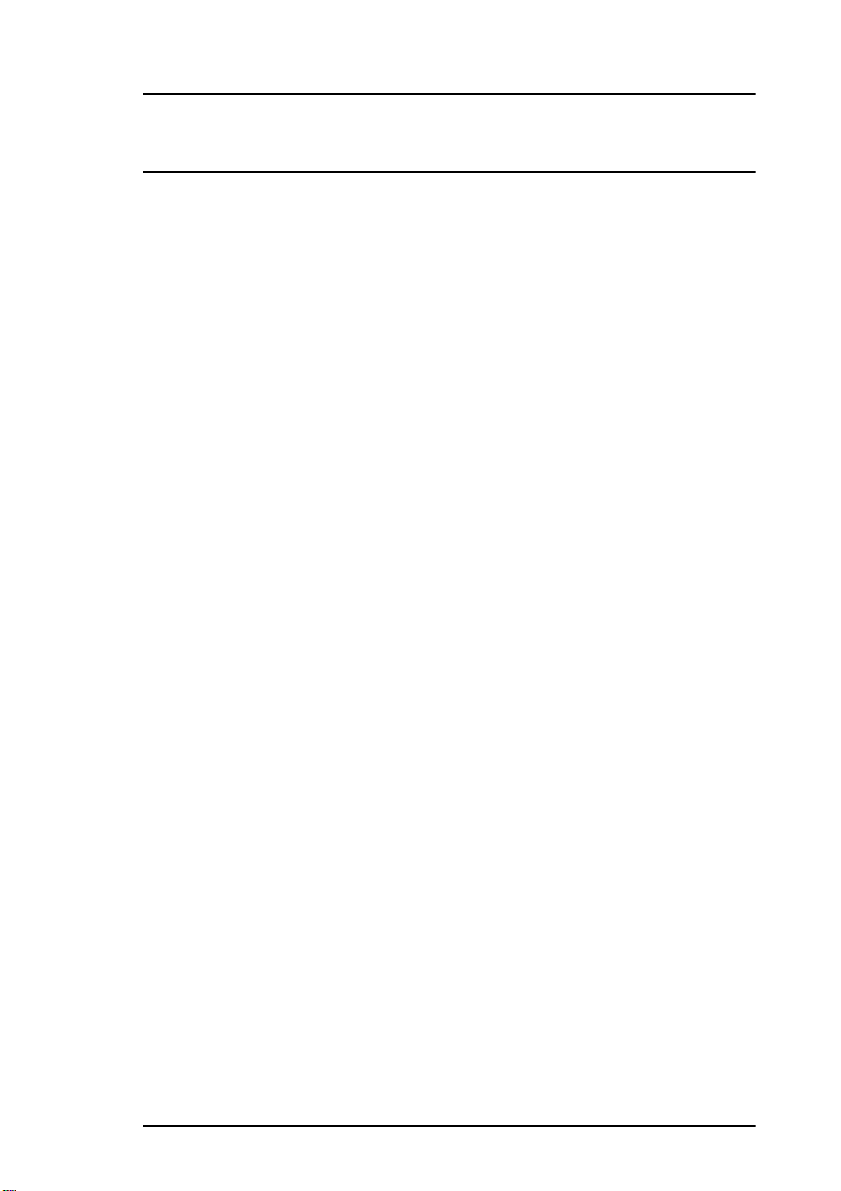
Préface
Rien n'a été négligé pour q ue l es in for mat i ons do nnées dans ce document
soient complètes, exactes et à jour. Oki décline toute responsabilité quant
aux conséquences d'erreurs échappant à son contrôle. Oki n e peut en outre
garantir que les changements éventuellement apportés aux logiciels et
matériels mentionnés dans ce guide par leurs fabricants respectifs
n'affectent pas la validité de ces informations. Les références faites dans
ce document à des logiciels d'autre provenance ne constituent pas un aval
de la part d'Oki.
Copyright 1999 par Oki. Tous droits réservés.
Première édition, janvier 1999.
Oki et Microline sont des marques déposées de la société Oki Electric
Industry Company Lt d.
Energy Star est une marque déposée de l'Agence des Etats-Unis
d'Amérique pour la protection de l'enviro nnem e nt.
Epson est une marque déposée d'Epson America Inc.
IBM est une marque déposée d'International Business Machines
Corporation.
Microsoft, MS-DOS et Win dows sont des marques déposées de Microsoft
Corporation.
Français
SECURITE
Cette imprimante a été conçue avec soin afin de vous assurer de
nombreuses années de foncti onnement fiable et sans danger . De même que
pour tout matériel électrique, il convient toutefois de respecter certaines
précautions élémentaires pour éviter les accidents et leurs conséquences
corporelles et matérielles :
• Lisez attentivement les instructions d'installation de ce manuel.
Conservez ce dernier pour consultation ultérieure.
• Lisez et respectez les étiquettes apposées sur l'imprimante ellemême.
Préface i
Page 2
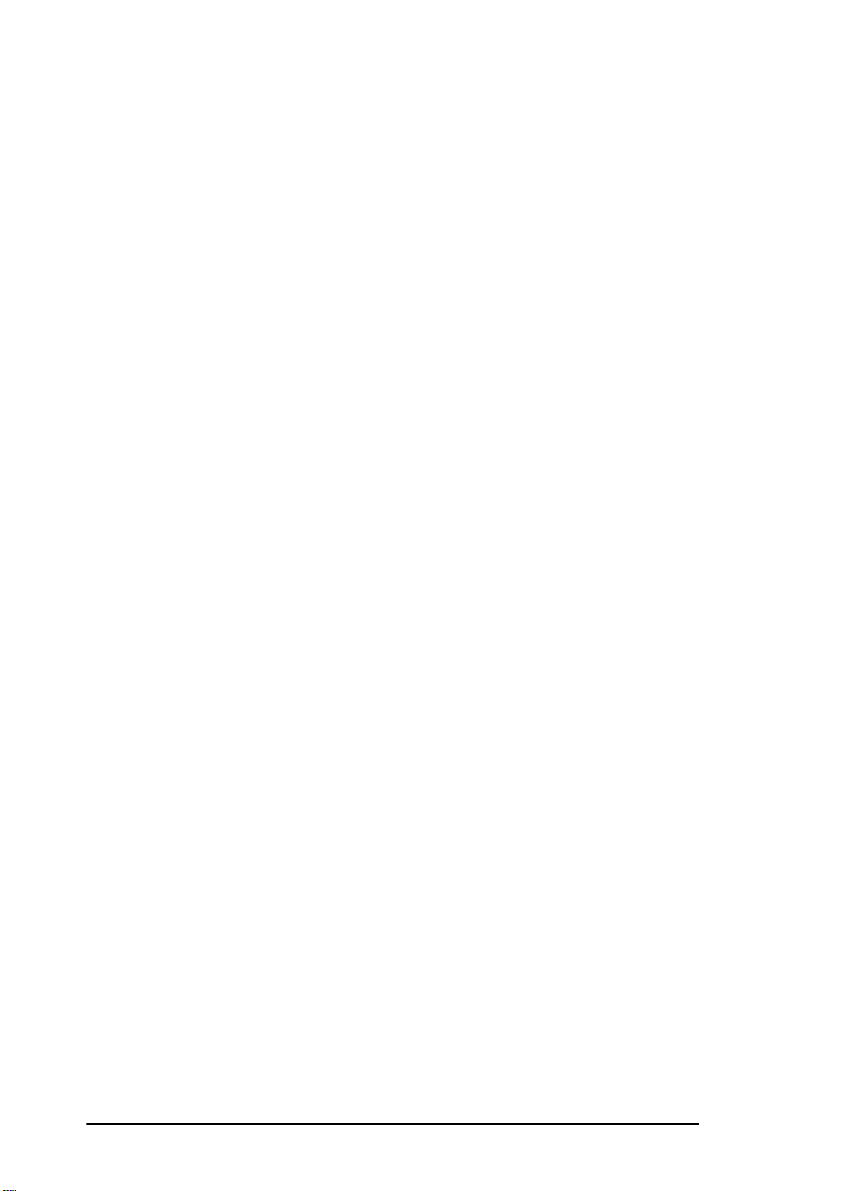
• Débranchez l'imprimante avant de la nettoyer. N'utilisez pour ce
faire qu'un chiffon humide, à l'exclusion de tout produit de
nettoyage sous forme liquide ou d'aérosol.
• Placez votre imprimante sur un plan fixe et rigide. Sur une surface
instable, elle risque de tomber et d'être endommagée ou de blesser
quelqu'un. Sur une surface molle, tapis, canapé ou lit par exemple,
les orifices de ventilation peuvent être obstrués, et l'imprimante
risque de surchauffer.
• Ne placez pas l'imprimante sur une source de chaleur, radiateur ou
bouche d'air chaud par exemple, ou à proximité. Evitez toute
exposition directe au soleil. Laissez autour de l'imprimante un
espace suffisant pour assurer une bonne aération et permettre un
accès facile.
• Maintenez votre imprimante à l'écart des points d'eau et des
projections de liquides de toute nature.
• Assurez-vous que l'alimentation électrique correspond à celle
indiquée à l'arrière de l'imprimante. En cas de doute, consultez
votre revendeur ou la compagnie d'électricité de votre secteur.
• Cette imprimante est équipée d'une fiche de sécurité à 3 broches,
avec terre, qui ne peut être branchée que dans une prise reliée à la
terre. Si elle ne s'insère pas dans votre prise, il se peut que cette
dernière soit d'un type ancien, sans mise à la terre. Faites appel à un
électricien pour remplacer la prise. N'annulez pas cette sécurité
avec un adaptateur sans terre.
• Pour éviter d'endommager le câble d'alimentation, ne posez rien
dessus, et placez-le de façon qu'on ne puisse pas marcher dessus.
S'il vient à être endommagé ou dénudé, remplacez-le
immédiatement.
• Si vous utilisez une rallonge, vérif i ez q ue sa capacité est supérieure
à la somme des intensités de tous les matériels qui lui sont
raccordés. L'intensité totale fournie par une même prise ne doit pas
dépasser 13 ampères.
• La prise électrique à laquelle vous raccordez votre imprimante doit
rester accessible en permanence.
• En soulevant le capot supérieur, on accède à des surfaces à
température élevée, clairement identif iées par des étiquettes. Ne les
touchez pas.
• N'introduisez aucun objet dans les fentes de ventilation de
l'imprimante. Vous vous exposeriez à une décharge électrique ou à
un risque d'incendie.
ii User’s Guide
Page 3
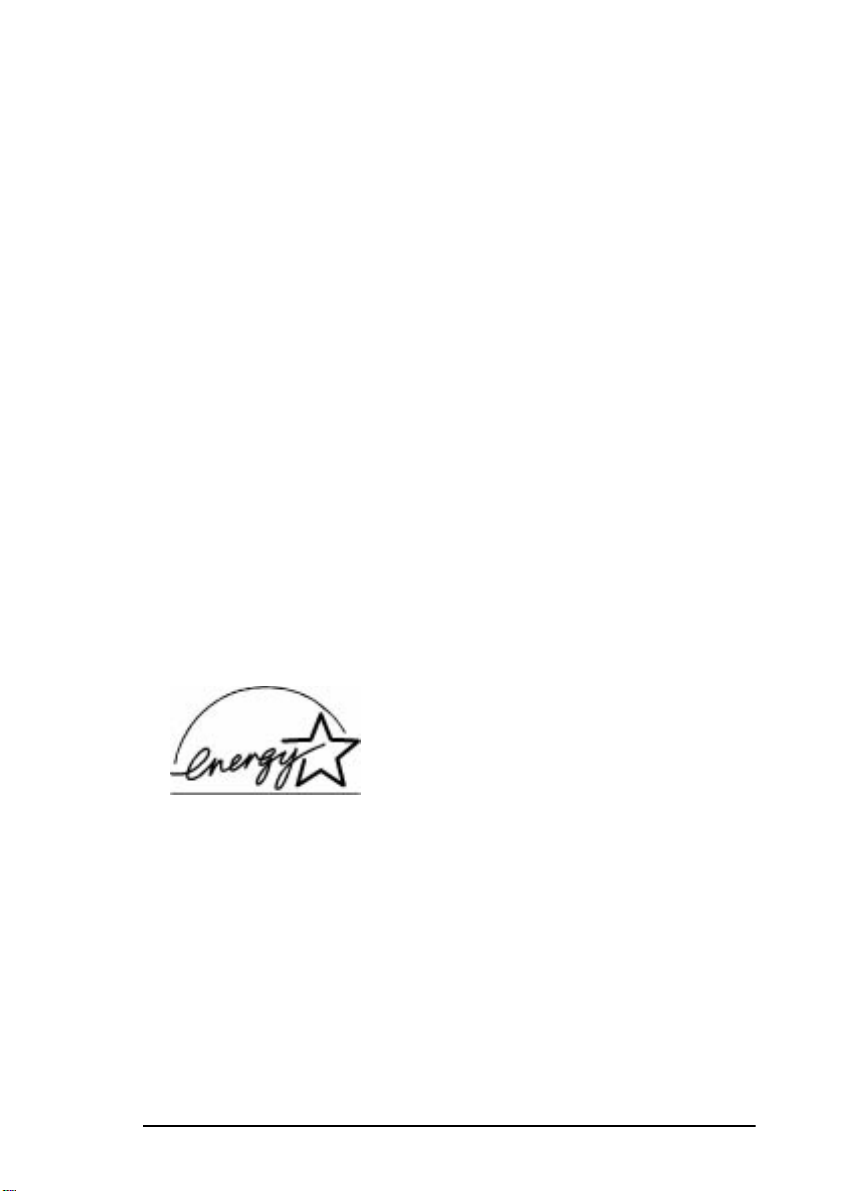
• A part l'entretien de routine décrit dans ce manuel, ne tentez pas
d'intervenir vous-même sur l'imprimante. Lorsque le capot est
ouvert, il existe un risque d'électrocution et d'autres accidents.
• N'effectuez pas d'autres réglages que ceux indiqués dans le manuel,
au risque d'endommager l'imprimante.
S'il se produit quoi que ce soit qui indique que l 'impri mante ne fonctionn e
pas correctement ou qu'elle est endommagée, débranchez-la
immédiatement et appelez votre revendeur. Voici quelques-uns des points
à vérifier :
• Dommages ou parties dénudées sur le câble ou la fiche.
• Pénétration de liquides dans l'imprimante, ou exposition à l'eau de
l'appareil.
• L'imprimante a subi une chute, ou son enveloppe extérieure est
endommagée.
• L'imprimante ne fonctionne pas normalement, alors que les
instructions d'utilisation sont respectées.
Ce produit est conforme aux prescriptions des directives européennes 89/
336/EEC et 73/23/EEC sur l'équivalence des législations des états
membres en matière de compatibilité électromagnétique et de basse
tension.
ENERGY STAR
Français
En sa qualité de partenaire Energy Star, Oki a
déterminé que ce produit répond aux consignes
Energy Star sur le rendement énergétique.
Préface iii
Page 4
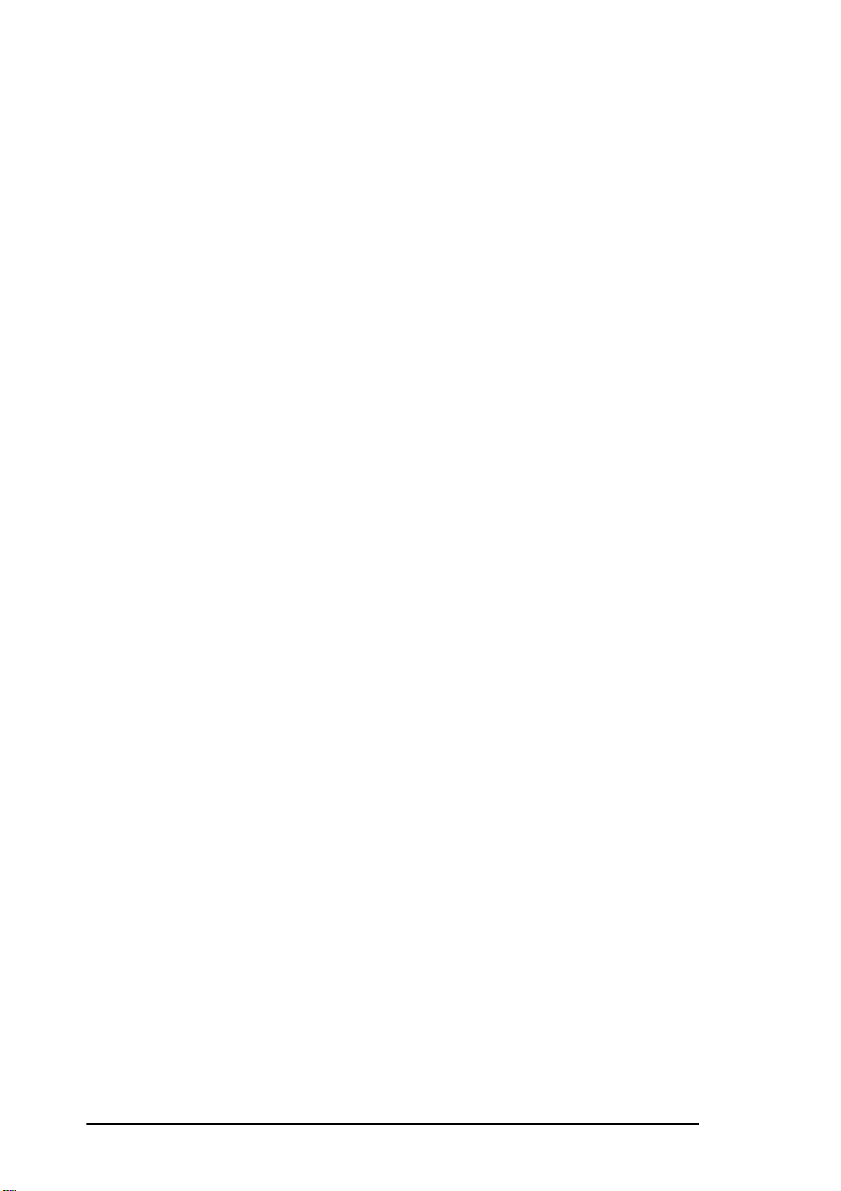
iv User’s Guide
Page 5
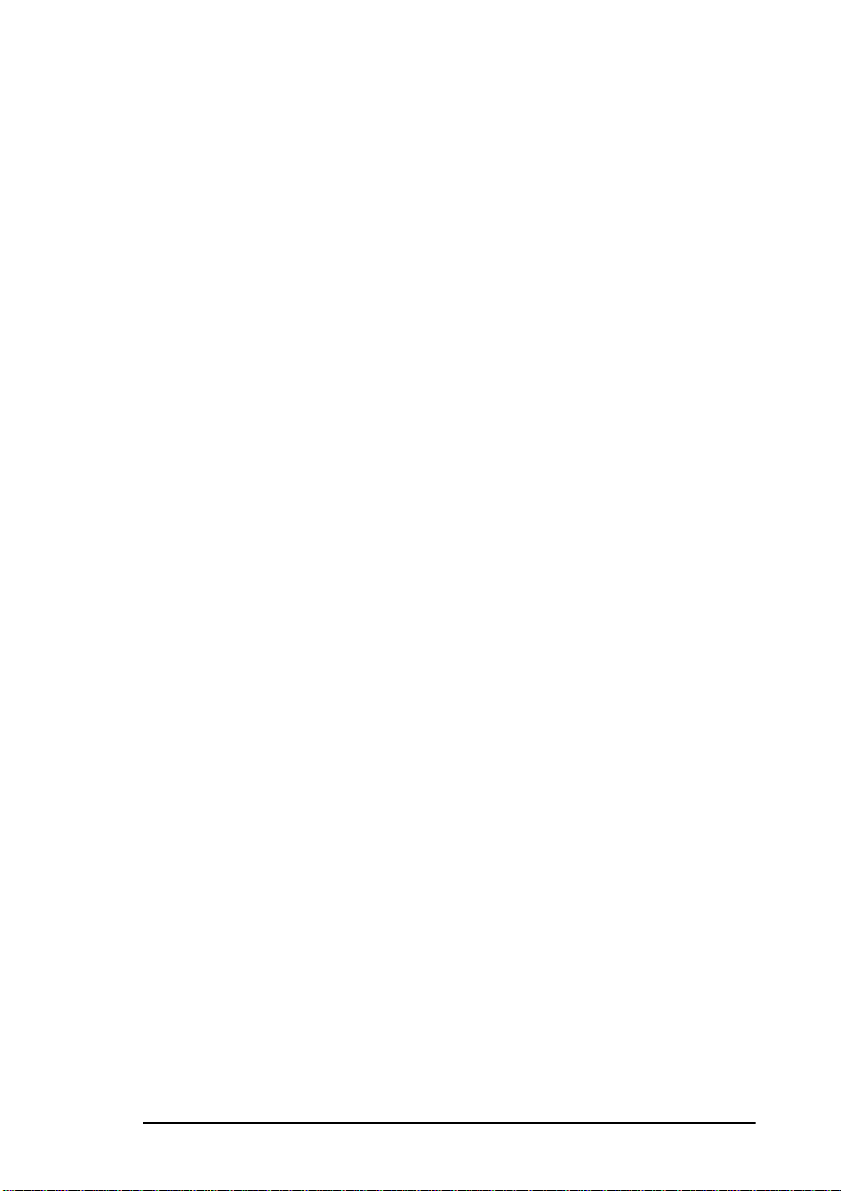
TABLE DES MATIÈRES
Préface
SECURITE . . . . . . . . . . . . . . . . . . . . . . . . . . . . . . . . . . . . . . . . . . . . . . .i
ENERGY STAR . . . . . . . . . . . . . . . . . . . . . . . . . . . . . . . . . . . . . . . . . .iii
TABLE DES MATIÈRES . . . . . . . . . . . . . . . . . . . . . . . . . . . . . . . . . . v
Mise en place
INSTALLATION . . . . . . . . . . . . . . . . . . . . . . . . . . . . . . . . . . . . . . . . . 1
Composants . . . . . . . . . . . . . . . . . . . . . . . . . . . . . . . . . . . . . . . . . . . 1
Déballage . . . . . . . . . . . . . . . . . . . . . . . . . . . . . . . . . . . . . . . . . . . . . 1
Installation de la cartouche de ruban . . . . . . . . . . . . . . . . . . . . . . . . 2
Support de papier . . . . . . . . . . . . . . . . . . . . . . . . . . . . . . . . . . . . . . . 3
Raccordement à l'ordinateur et à l'alimentation électrique . . . . . . . 4
PILOTE D'IMPRIMANTE . . . . . . . . . . . . . . . . . . . . . . . . . . . . . . . . . . 5
Windows 95/98 . . . . . . . . . . . . . . . . . . . . . . . . . . . . . . . . . . . . . . . . 5
Windows 3.1x . . . . . . . . . . . . . . . . . . . . . . . . . . . . . . . . . . . . . . . . . 5
Windows NT 4.0 . . . . . . . . . . . . . . . . . . . . . . . . . . . . . . . . . . . . . . . 6
PAPIER . . . . . . . . . . . . . . . . . . . . . . . . . . . . . . . . . . . . . . . . . . . . . . . . . 7
Chargement de l'entrée de papier avant . . . . . . . . . . . . . . . . . . . . . . 7
Chargement de l'entrée de papier arrière . . . . . . . . . . . . . . . . . . . . . 8
Changement de voie d'alimentation en papier . . . . . . . . . . . . . . . . . 8
Haut de page . . . . . . . . . . . . . . . . . . . . . . . . . . . . . . . . . . . . . . . . . . 9
EMULATION D'IMPRIMANTE . . . . . . . . . . . . . . . . . . . . . . . . . . . . . 9
AUTOTESTS . . . . . . . . . . . . . . . . . . . . . . . . . . . . . . . . . . . . . . . . . . . 10
CARACTERISTIQUES . . . . . . . . . . . . . . . . . . . . . . . . . . . . . . . . . . . 11
Français
Fonctionnement
PANNEAU DE CONTROLE . . . . . . . . . . . . . . . . . . . . . . . . . . . . . . . 13
Commandes et voyants . . . . . . . . . . . . . . . . . . . . . . . . . . . . . . . . . 13
MODE MENU . . . . . . . . . . . . . . . . . . . . . . . . . . . . . . . . . . . . . . . . . . 14
Utilisation du mode menu . . . . . . . . . . . . . . . . . . . . . . . . . . . . . . . 15
Récapitulatif des choix des menus . . . . . . . . . . . . . . . . . . . . . . . . . 15
Explication des choix des menus . . . . . . . . . . . . . . . . . . . . . . . . . . 18
Paramètres généraux . . . . . . . . . . . . . . . . . . . . . . . . . . . . . . . . . 18
Interface parallèle . . . . . . . . . . . . . . . . . . . . . . . . . . . . . . . . . . . 21
Interface série . . . . . . . . . . . . . . . . . . . . . . . . . . . . . . . . . . . . . . 22
MAINTENANCE . . . . . . . . . . . . . . . . . . . . . . . . . . . . . . . . . . . . . . . . 22
Remplacement de la cartouche de ruban . . . . . . . . . . . . . . . . . . . . 22
Dégagement des bourrages . . . . . . . . . . . . . . . . . . . . . . . . . . . . . . 22
Entrée arrière . . . . . . . . . . . . . . . . . . . . . . . . . . . . . . . . . . . . . . . 22
Préface v
Page 6
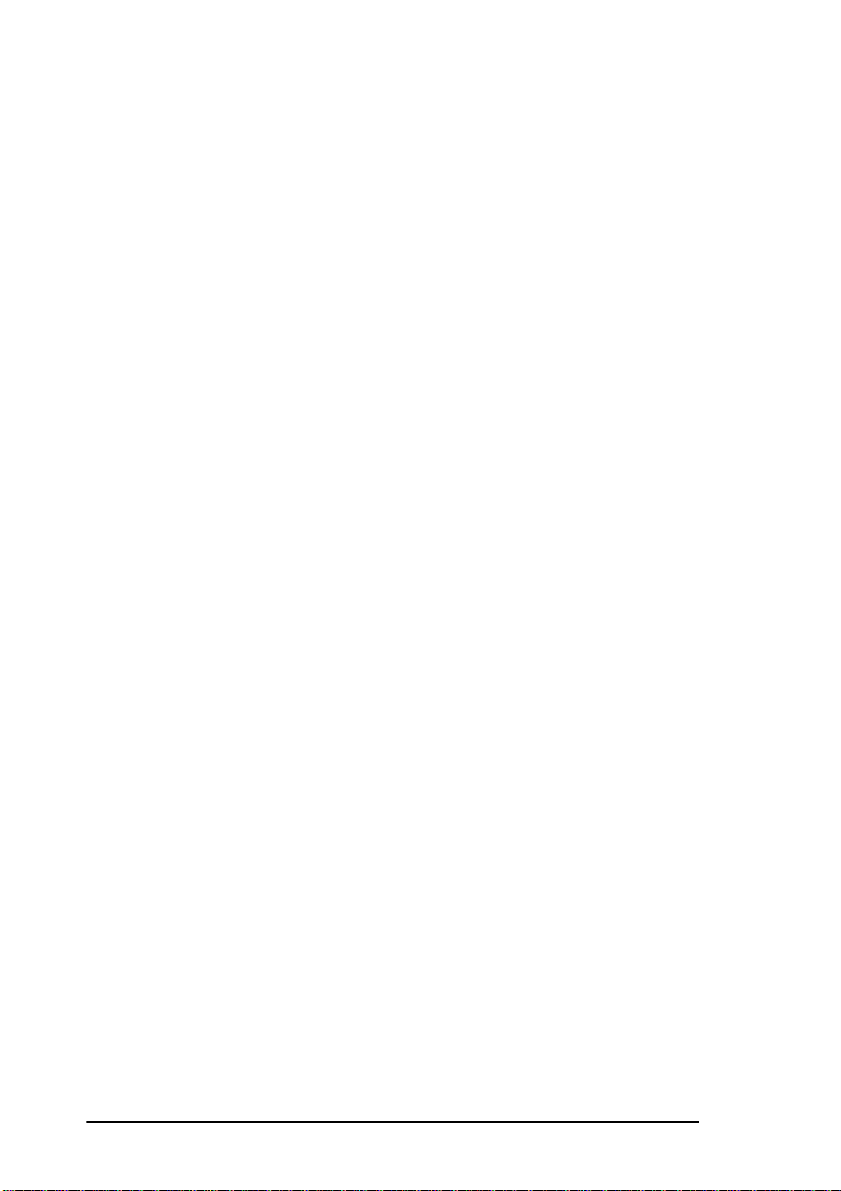
Entrée avant . . . . . . . . . . . . . . . . . . . . . . . . . . . . . . . . . . . . . . . .23
Nettoyage . . . . . . . . . . . . . . . . . . . . . . . . . . . . . . . . . . . . . . . . . . . .24
DEPANNAGE . . . . . . . . . . . . . . . . . . . . . . . . . . . . . . . . . . . . . . . . . . .24
ALARMES ET MESSAGES D'ERREUR . . . . . . . . . . . . . . . . . . . . .25
Alarmes récupérables . . . . . . . . . . . . . . . . . . . . . . . . . . . . . . . . . . .25
Alarmes non récupérables . . . . . . . . . . . . . . . . . . . . . . . . . . . . . . . .26
Mode IBM
CARACTERES PAR POUCE . . . . . . . . . . . . . . . . . . . . . . . . . . . . . . .30
MODES D'IMPRESSION . . . . . . . . . . . . . . . . . . . . . . . . . . . . . . . . . .32
Qualité quasi-lettre, Brouillon, Epreuve rapide et Italique . . . . . . .32
Espacement proportionnel . . . . . . . . . . . . . . . . . . . . . . . . . . . . . . . .33
Espacement des caractères . . . . . . . . . . . . . . . . . . . . . . . . . . . . . . .33
JEUX DE CARACTERES . . . . . . . . . . . . . . . . . . . . . . . . . . . . . . . . . .34
Jeux de caractères IBM . . . . . . . . . . . . . . . . . . . . . . . . . . . . . . . . . .34
Page de code . . . . . . . . . . . . . . . . . . . . . . . . . . . . . . . . . . . . . . . . . .35
Sélection de la page de code IBM . . . . . . . . . . . . . . . . . . . . . . . . . .35
Affectation du numéro d'identification de la page de code IBM . .36
Jeux de caractères internationaux . . . . . . . . . . . . . . . . . . . . . . . . . .37
Impression enrichie et accentuée . . . . . . . . . . . . . . . . . . . . . . . . . . .38
Exposants et indices . . . . . . . . . . . . . . . . . . . . . . . . . . . . . . . . . . . .39
Souligné . . . . . . . . . . . . . . . . . . . . . . . . . . . . . . . . . . . . . . . . . . . . . .39
Surlignage . . . . . . . . . . . . . . . . . . . . . . . . . . . . . . . . . . . . . . . . . . . .39
FONCTIONS DE FORMATAGE . . . . . . . . . . . . . . . . . . . . . . . . . . . .39
Longueur de page, Haut de page et Saut de page . . . . . . . . . . . . . .39
Interligne . . . . . . . . . . . . . . . . . . . . . . . . . . . . . . . . . . . . . . . . . . . . .40
Interligne fin . . . . . . . . . . . . . . . . . . . . . . . . . . . . . . . . . . . . . . . . . .40
Saut de perforations automatique . . . . . . . . . . . . . . . . . . . . . . . . . .41
Indentation . . . . . . . . . . . . . . . . . . . . . . . . . . . . . . . . . . . . . . . . . . . .42
Réglage des marges . . . . . . . . . . . . . . . . . . . . . . . . . . . . . . . . . . . . .43
Exemple . . . . . . . . . . . . . . . . . . . . . . . . . . . . . . . . . . . . . . . . . . .43
Tabulations horizontales . . . . . . . . . . . . . . . . . . . . . . . . . . . . . . . . .44
Tabulations en colonnes de caractères . . . . . . . . . . . . . . . . . . . . . .44
Tabulations verticales . . . . . . . . . . . . . . . . . . . . . . . . . . . . . . . . . . .45
FONCTIONS DIVERSES . . . . . . . . . . . . . . . . . . . . . . . . . . . . . . . . . .46
Retour chariot et Saut de ligne . . . . . . . . . . . . . . . . . . . . . . . . . . . .46
Saut de ligne arrière . . . . . . . . . . . . . . . . . . . . . . . . . . . . . . . . . . . . .46
Ignorer le signal de papier épuisé . . . . . . . . . . . . . . . . . . . . . . . . . .46
Effacer le tampon . . . . . . . . . . . . . . . . . . . . . . . . . . . . . . . . . . . . . .47
Sens de la tête d'impression . . . . . . . . . . . . . . . . . . . . . . . . . . . . . . .47
Retour arrière . . . . . . . . . . . . . . . . . . . . . . . . . . . . . . . . . . . . . . . . . .47
Saut de ligne automatique . . . . . . . . . . . . . . . . . . . . . . . . . . . . . . . .48
vi User’s Guide
Page 7

Mode suppression d'impression . . . . . . . . . . . . . . . . . . . . . . . . . . . 48
Impression en continu . . . . . . . . . . . . . . . . . . . . . . . . . . . . . . . . . . 48
Sonnerie (BEL) . . . . . . . . . . . . . . . . . . . . . . . . . . . . . . . . . . . . . . . 49
Mode d'émulation . . . . . . . . . . . . . . . . . . . . . . . . . . . . . . . . . . . . . 49
Mode désélection . . . . . . . . . . . . . . . . . . . . . . . . . . . . . . . . . . . . . . 50
Etat initial . . . . . . . . . . . . . . . . . . . . . . . . . . . . . . . . . . . . . . . . . . . . 50
Inhibition de réinitialisation . . . . . . . . . . . . . . . . . . . . . . . . . . . . . . 50
Mode Epson FX
PAS DES CARACTERES . . . . . . . . . . . . . . . . . . . . . . . . . . . . . . . . . 51
Pas des caractères . . . . . . . . . . . . . . . . . . . . . . . . . . . . . . . . . . . . . . 51
Modes d'impression . . . . . . . . . . . . . . . . . . . . . . . . . . . . . . . . . . . . 52
Italique . . . . . . . . . . . . . . . . . . . . . . . . . . . . . . . . . . . . . . . . . . . . . . 53
MSB à 1 (Commandes 7/8 bits) . . . . . . . . . . . . . . . . . . . . . . . . . . . 54
Espacement proportionnel . . . . . . . . . . . . . . . . . . . . . . . . . . . . . . . 54
Espacement de caractères . . . . . . . . . . . . . . . . . . . . . . . . . . . . . . . 54
Mode NLQ . . . . . . . . . . . . . . . . . . . . . . . . . . . . . . . . . . . . . . . . . . . 55
JEUX DE CARACTERES . . . . . . . . . . . . . . . . . . . . . . . . . . . . . . . . . 55
Jeux de caractères nationaux . . . . . . . . . . . . . . . . . . . . . . . . . . . . . 56
Affectation des pages de code . . . . . . . . . . . . . . . . . . . . . . . . . . . . 56
Jeux de caractères Epson . . . . . . . . . . . . . . . . . . . . . . . . . . . . . . . . 58
Extension à la plage de code . . . . . . . . . . . . . . . . . . . . . . . . . . . . . 58
Commande composite . . . . . . . . . . . . . . . . . . . . . . . . . . . . . . . . . . 59
Impression à demi-vitesse . . . . . . . . . . . . . . . . . . . . . . . . . . . . . . . 60
FONCTIONS DE FORMATAGE . . . . . . . . . . . . . . . . . . . . . . . . . . . 60
Saut de ligne variable . . . . . . . . . . . . . . . . . . . . . . . . . . . . . . . . . . . 60
Positionnement de point absolu et relatif . . . . . . . . . . . . . . . . . . . . 61
Réglage des marges . . . . . . . . . . . . . . . . . . . . . . . . . . . . . . . . . . . . 62
Comment utiliser ce tableau . . . . . . . . . . . . . . . . . . . . . . . . . . . . . . 62
FONCTIONS DIVERSES . . . . . . . . . . . . . . . . . . . . . . . . . . . . . . . . . 63
Effacement du dernier caractère . . . . . . . . . . . . . . . . . . . . . . . . . . 63
Réinitialisation totale . . . . . . . . . . . . . . . . . . . . . . . . . . . . . . . . . . . 63
Suppression de l'impression . . . . . . . . . . . . . . . . . . . . . . . . . . . . . . 64
Sonnerie . . . . . . . . . . . . . . . . . . . . . . . . . . . . . . . . . . . . . . . . . . . . . 64
Français
Annexe A - Tables des codes de contrôle
MODE IBM . . . . . . . . . . . . . . . . . . . . . . . . . . . . . . . . . . . . . . . . . . . . 65
MODE EPSON FX . . . . . . . . . . . . . . . . . . . . . . . . . . . . . . . . . . . . . . . 69
Annexe B - Tables de caractères
JEUX DE CARACTERES DES PAGES DE CODE . . . . . . . . . . . . . 75
Préface vii
Page 8
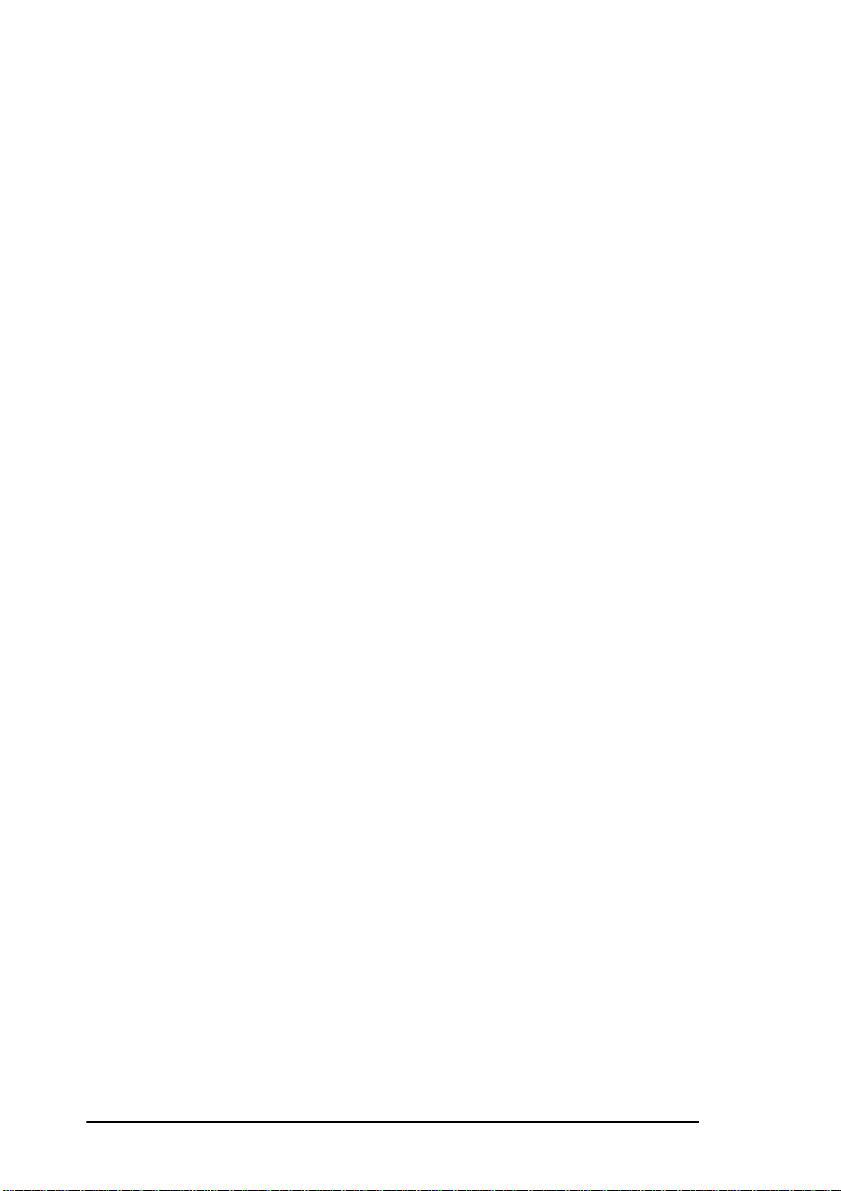
USA . . . . . . . . . . . . . . . . . . . . . . . . . . . . . . . . . . . . . . . . . . . . . . . . .75
Canadian French . . . . . . . . . . . . . . . . . . . . . . . . . . . . . . . . . . . . . . .76
Mulitlingual . . . . . . . . . . . . . . . . . . . . . . . . . . . . . . . . . . . . . . . . . . .77
Portugal . . . . . . . . . . . . . . . . . . . . . . . . . . . . . . . . . . . . . . . . . . . . . .78
Norway . . . . . . . . . . . . . . . . . . . . . . . . . . . . . . . . . . . . . . . . . . . . . .79
Turkey . . . . . . . . . . . . . . . . . . . . . . . . . . . . . . . . . . . . . . . . . . . . . . .80
Greek 437 . . . . . . . . . . . . . . . . . . . . . . . . . . . . . . . . . . . . . . . . . . . .81
Greek 869 . . . . . . . . . . . . . . . . . . . . . . . . . . . . . . . . . . . . . . . . . . . .82
Greek 928 . . . . . . . . . . . . . . . . . . . . . . . . . . . . . . . . . . . . . . . . . . . .83
Greek 437 Cyprus . . . . . . . . . . . . . . . . . . . . . . . . . . . . . . . . . . . . . .84
Polska Mazovia . . . . . . . . . . . . . . . . . . . . . . . . . . . . . . . . . . . . . . . .85
Serbo Croatic 1 . . . . . . . . . . . . . . . . . . . . . . . . . . . . . . . . . . . . . . . .86
Serbo Croatic 2 . . . . . . . . . . . . . . . . . . . . . . . . . . . . . . . . . . . . . . . .87
ECMA 94 . . . . . . . . . . . . . . . . . . . . . . . . . . . . . . . . . . . . . . . . . . . .88
Hungarian CWI . . . . . . . . . . . . . . . . . . . . . . . . . . . . . . . . . . . . . . . .89
Windows Greek . . . . . . . . . . . . . . . . . . . . . . . . . . . . . . . . . . . . . . . .90
Windows East Europe (CEE) . . . . . . . . . . . . . . . . . . . . . . . . . . . . .91
Windows Cyrillic . . . . . . . . . . . . . . . . . . . . . . . . . . . . . . . . . . . . . .92
East Europe Latin 2-852 . . . . . . . . . . . . . . . . . . . . . . . . . . . . . . . . .93
Cyrillic 1-855 . . . . . . . . . . . . . . . . . . . . . . . . . . . . . . . . . . . . . . . . .94
Cyrillic 2-866 . . . . . . . . . . . . . . . . . . . . . . . . . . . . . . . . . . . . . . . . .95
Kamenicky (MJK) . . . . . . . . . . . . . . . . . . . . . . . . . . . . . . . . . . . . . .96
ISO Latin 2 . . . . . . . . . . . . . . . . . . . . . . . . . . . . . . . . . . . . . . . . . . .97
Hebrew NC . . . . . . . . . . . . . . . . . . . . . . . . . . . . . . . . . . . . . . . . . . .98
Hebrew OC . . . . . . . . . . . . . . . . . . . . . . . . . . . . . . . . . . . . . . . . . . .99
Turkey 857 . . . . . . . . . . . . . . . . . . . . . . . . . . . . . . . . . . . . . . . . . .100
Latin 5 (Windows Turkey) . . . . . . . . . . . . . . . . . . . . . . . . . . . . . .101
Windows Hebrew . . . . . . . . . . . . . . . . . . . . . . . . . . . . . . . . . . . . .102
Ukrainian . . . . . . . . . . . . . . . . . . . . . . . . . . . . . . . . . . . . . . . . . . . .103
Bulgarian . . . . . . . . . . . . . . . . . . . . . . . . . . . . . . . . . . . . . . . . . . . .104
ISO Latin 6 (8859/10) . . . . . . . . . . . . . . . . . . . . . . . . . . . . . . . . . .105
Windows Baltic . . . . . . . . . . . . . . . . . . . . . . . . . . . . . . . . . . . . . . .106
Baltic 774 . . . . . . . . . . . . . . . . . . . . . . . . . . . . . . . . . . . . . . . . . . .107
KBL Lithuanian . . . . . . . . . . . . . . . . . . . . . . . . . . . . . . . . . . . . . . .108
Cyrillic Latvian . . . . . . . . . . . . . . . . . . . . . . . . . . . . . . . . . . . . . . .109
Roman 8 . . . . . . . . . . . . . . . . . . . . . . . . . . . . . . . . . . . . . . . . . . . .110
Icelandic 861 . . . . . . . . . . . . . . . . . . . . . . . . . . . . . . . . . . . . . . . . .111
Index
viii User’s Guide
Page 9
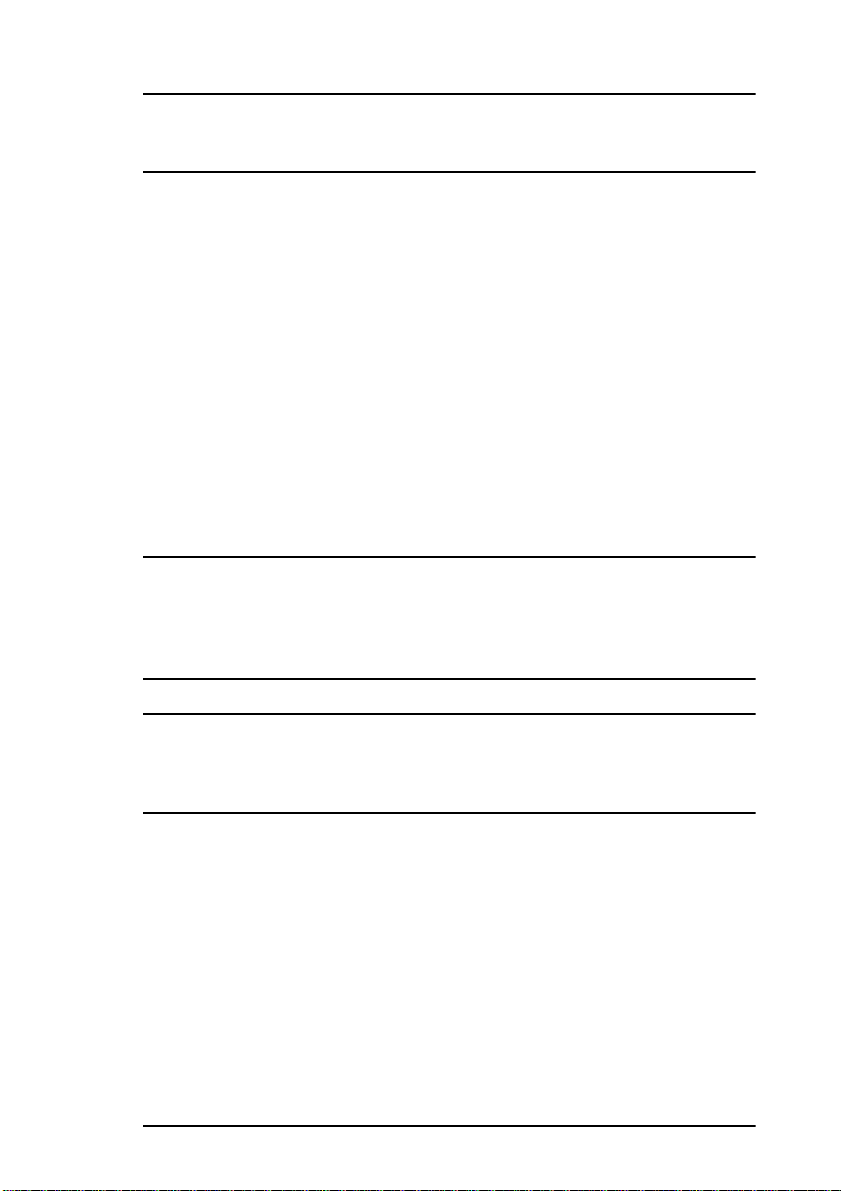
Mise en place
INSTALLATION
Composants
Vous devez trouver dans l'emballage les éléments suivants :
• Imprimante
• Câble d'alimentation électrique
• Cartouche de ruban
• Support de papier
• Pilotes d'imprimante sur disquettes
• Guide de l'utilisateur
AVERTISSEMENT
CETTE IMPRIMANTE EST UNE GROSSE ET LOURDE MACHINE
(42 kg). DEUX PERSONNES SONT NECESSAIRES POUR LA
SOULEVER ET LA DEPLACER EN TOUTE SECURITE.
Français
ATTENTION :
Installez l'imprimante sur un support adapté, armoire ou table, capable d'en
soutenir le poids sans risque, au repos et en fonctionnement.
Déballage
1. Retirez l'imprimante de son carton et placez-la sur une surface
plane et stable, capable d'en supporter le poids (42 kg).
2. Choisissez une position laissant assez de place autour de la machine
pour en faciliter l'utilisation et la maintenance.
3. Enlevez les matériaux d'emballage extérieurs et intérieurs à
l'imprimante.
Mise en place 1
Page 10
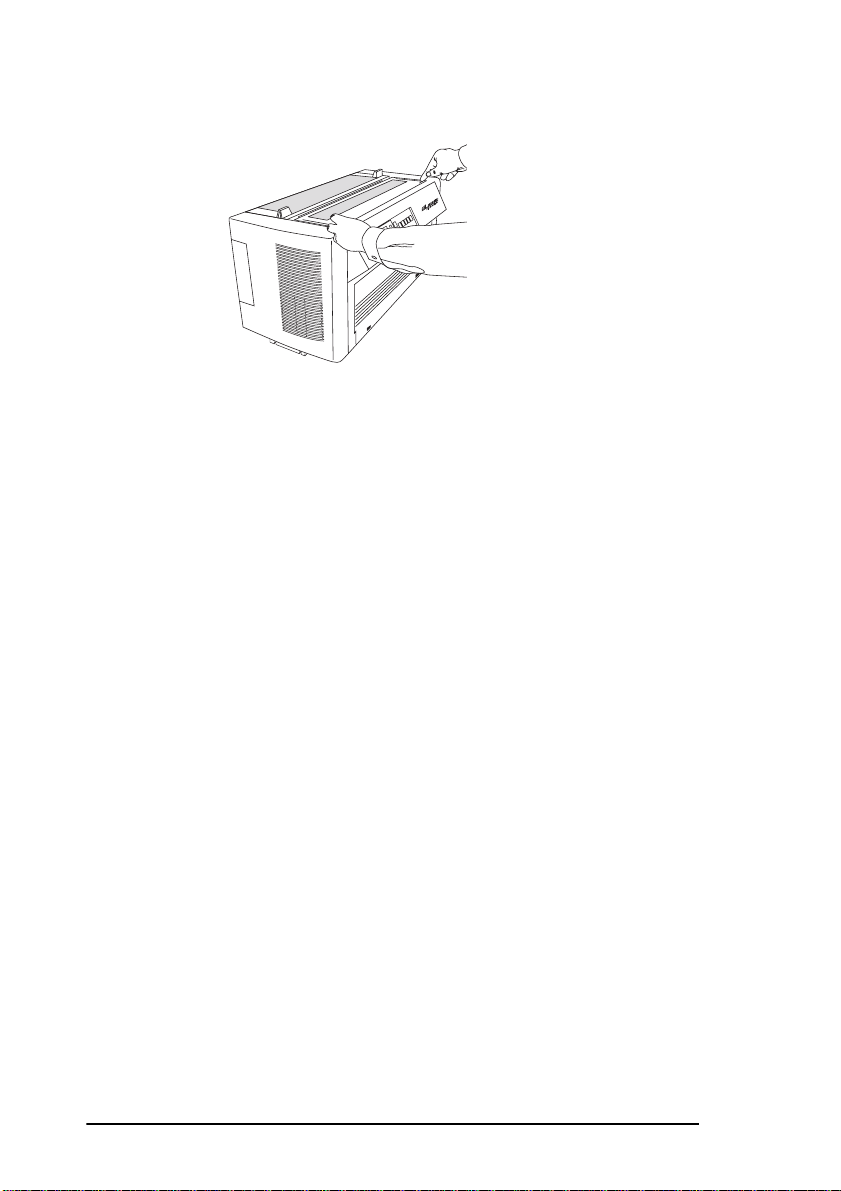
4. Ouvrez le capot supérieur avant en appuyant vers le bas à ses deux
extrémités, puis en le soulevant.
5. Enlevez la vis fixant la plaque de retenue à la tête d'impression, et
enlevez cette plaque.
6. Enlevez les d eux cales de tran sport (en cao utchouc r ouge) placées à
chaque extrémité de la platine.
7. Fermez le capot supérieur avant et appuyez sur ses deux ex trémités
pour le verrouiller en place.
Note :
Conservez la plaque de retenue, les cales de
transport et l'emballage pour le cas où vous auriez
à transporter l'imprimante.
Installation de la cartouche de ruban
1. Vérifiez que l'imprimante est hors-ligne, et que la tête d'impression
est revenue dans l'ouverture de la platine.
Note:
S'il n'y a pas de pap ier dans l'imprima nte, éloigner la
tête d'impression avant d'installer le ruban.
2. Eteignez l'imprimante et débranchez l'alimentation électrique.
3. Ouvrez le capot supérieur avant en enfonçant ses deux extrémités,
puis en le soulevant.
4. Déballez la cartouche de ruban et ouvrez ses deux bras de guidage
(1).
5. Enlevez la retenue du ruban (2) et enfoncez la griffe du bras de
rouleau (3).
2 Guide de l’utilisateur
Page 11
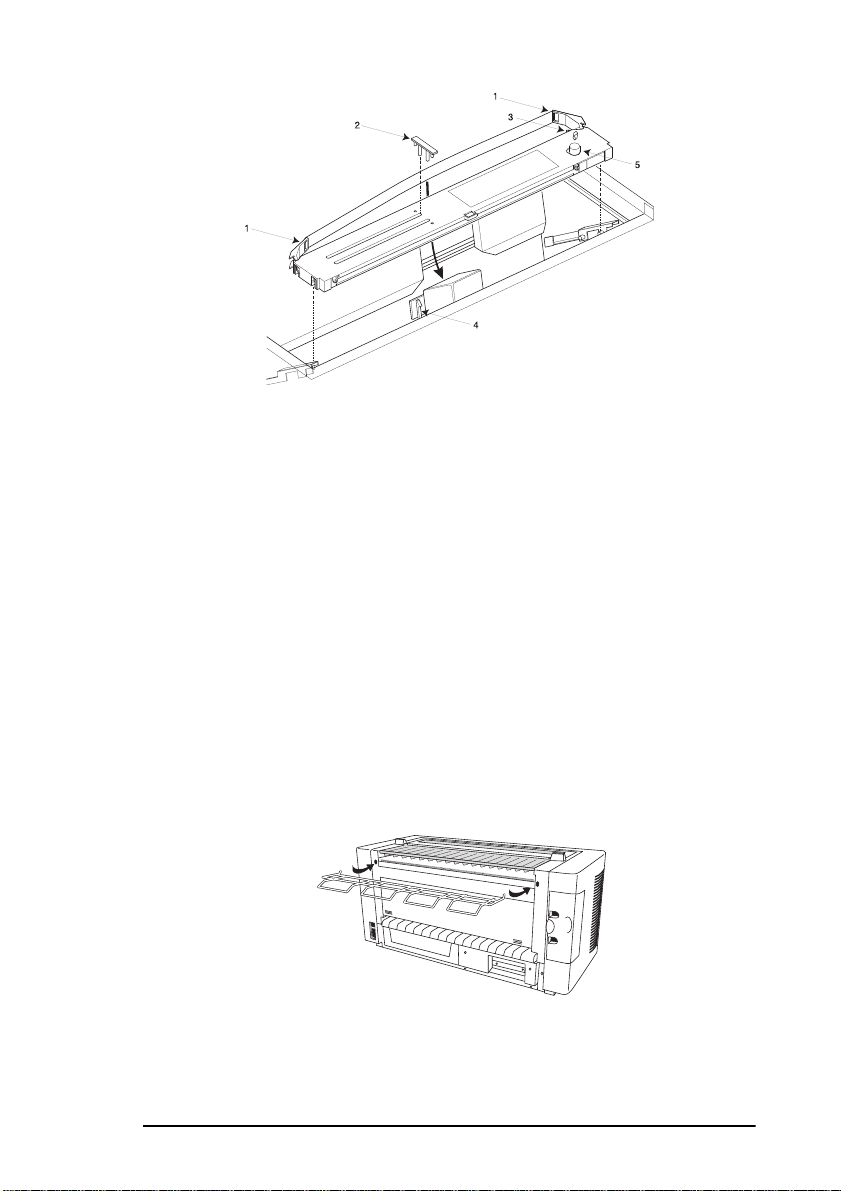
6. Placez la cartouche de ruban sur les supports de montage, et
enfoncez-la jusqu'à ce qu'elle s'enclenche en place.
7. Guidez le ruban par-dessus la tête d'impression, en veillant à ce
qu'il s'engage dans les fentes du guide de ruban (4).
8. Tournez la molett e col orée (5 ) de l a carto uche de rub an dans le s ens
des flèches pour rattraper le mou du ruban.
9. Fermez le capot supérieur avant et appuyez sur ses deux extrémités
pour le verrouiller en place.
Support de papier
Introduisez de biais les deux bras coudés dans les lumières de l'arrière de
l'imprimante, et mettez le support de papier en position horizontale pour le
verrouiller.
Français
Mise en place 3
Page 12
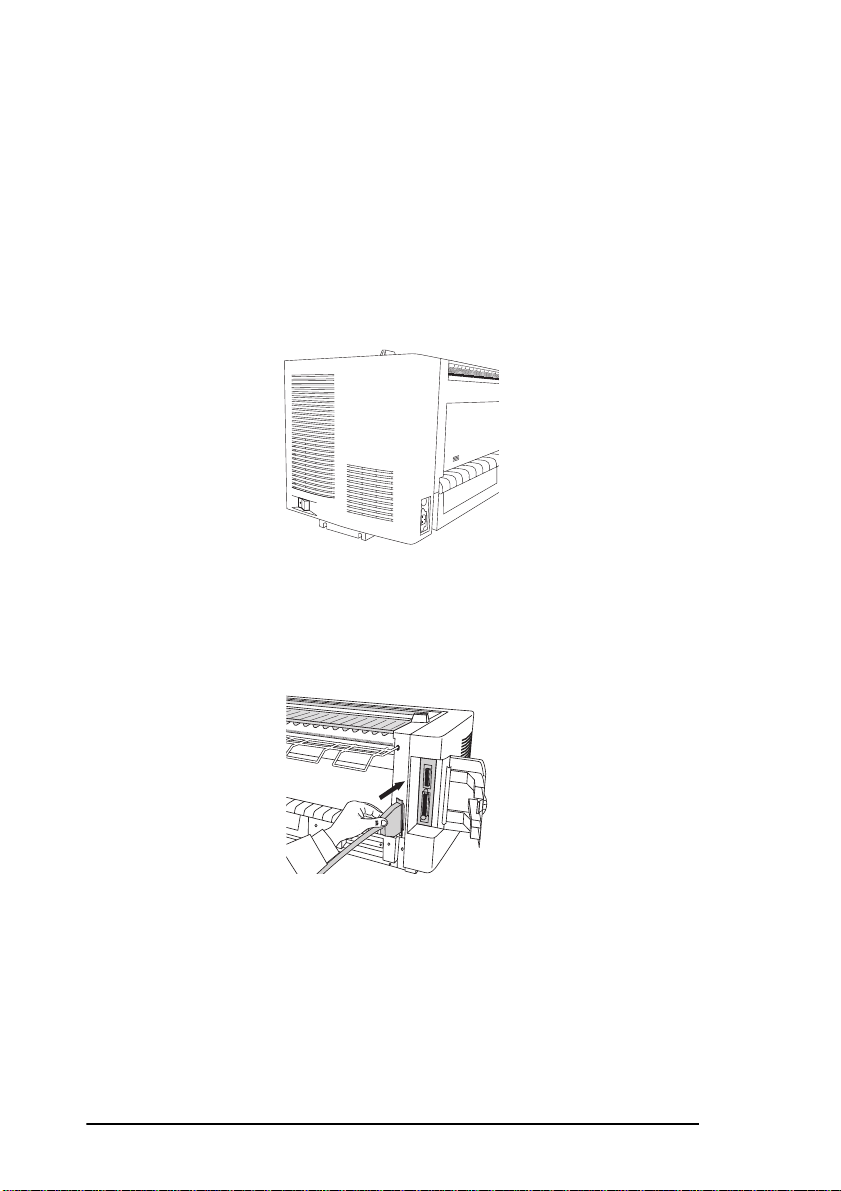
Raccordement à l'ordinateur et à l'alimentation électrique
Note :
l'imprimante est normalement livrée sans câble de
liaison à l'ordinateur. Il est recommandé de réaliser
cette liaison par un câble blindé.
1. Vérifiez que l'imprimante et l'ordinateur sont éteints.
2. Branchez le câble d'alimentation dans la prise d'alimentation de
l'imprimante.
3. Branchez le câble d'alimentation dans une prise électrique avec
terre, facile d'accès et proche de l'imprimante.
4. Ouvrez le capot à charnière sur le cô té de l'impr imante et raccordez
le câble d'imprimante au port d'interface voulu.
Note :
L'imprimante possède d'origine deu x ports
d'interface : parallèle et série.
5. Raccordez l'autre extrémité du câble d'imprimante au port
corresponda nt de l'ordinateur.
6. Mettez l'imprimante sous tension.
4 Guide de l’utilisateur
Page 13
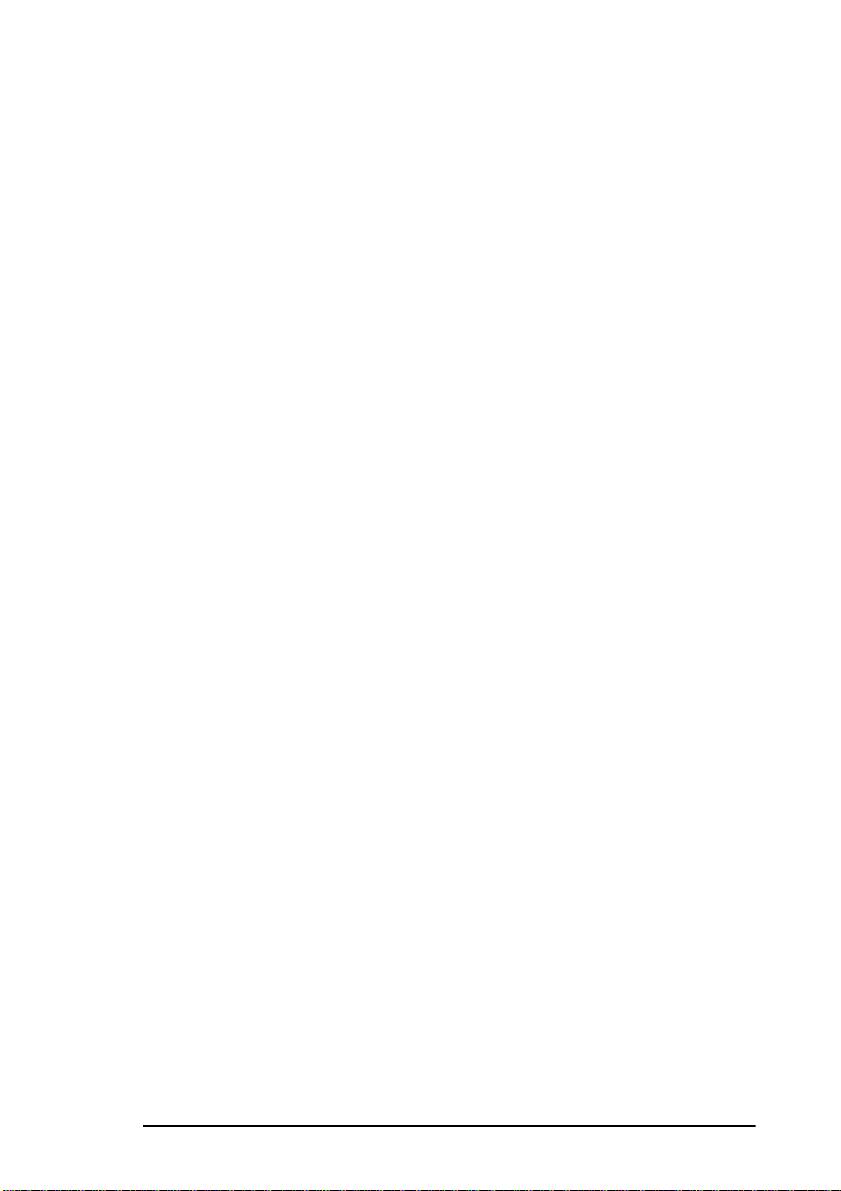
PILOTE D'IMPRIMANTE
Avant de pouvoir utiliser votre machine, il vous faut installer un pilote
d'imprimante sur votre ordinateur. Procédez de la façon suivante :
Windows 95/98
1. Sauvegardez tous vos documents et fermez toutes les applications
Windows.
2. Introduisez la disquette dans le lecteur approprié de votre
ordinateur.
3. Ouvrez le dossier Imprimantes. Double-cliquez sur l'élément
Ajouter imprimante pour ouvrir l'assistant Ajout d'imprimante.
4. Suivez les instructions données par l'assistant jusqu'à ce que la liste
des fabricants et des imprimantes apparaisse. Cliquez alors sur le
bouton Disquette fournie....
5. La boîte de dialogue Installer à partir de la disquette apparaît.
Vérifiez que le lecteur et l'emplacement des fichiers du pilote sont
les bons, et cliquez sur le bouton OK.
6. Sélectionnez Oki ML4410, puis cliquez sur le bouton Suivant >.
7. Suivez les instructions données par l'assistant Ajout d'imprimante
pour compléter l'installation de l'imprimant e .
Français
8. Pour plus ample information, consultez le guide de l'utilisateur ou
l'aide en ligne de Microsoft Windows 95/98.
Windows 3.1x
1. Sauvegardez tous vos documents et fermez toutes les applications
Windows.
2. Introduisez la disquette dans le lecteur approprié de votre
ordinateur.
3. Ouvrez la boîte de dialogue Imprimantes et cliquez sur le bouton
Ajouter>>.
4. Vérifiez que Installer non listée ou Imprimante mise à jour est en
surbrillance dans la liste des imprimantes, puis cliquez sur OK. La
boîte de dialogue Installer pilote apparaît.
Mise en place 5
Page 14
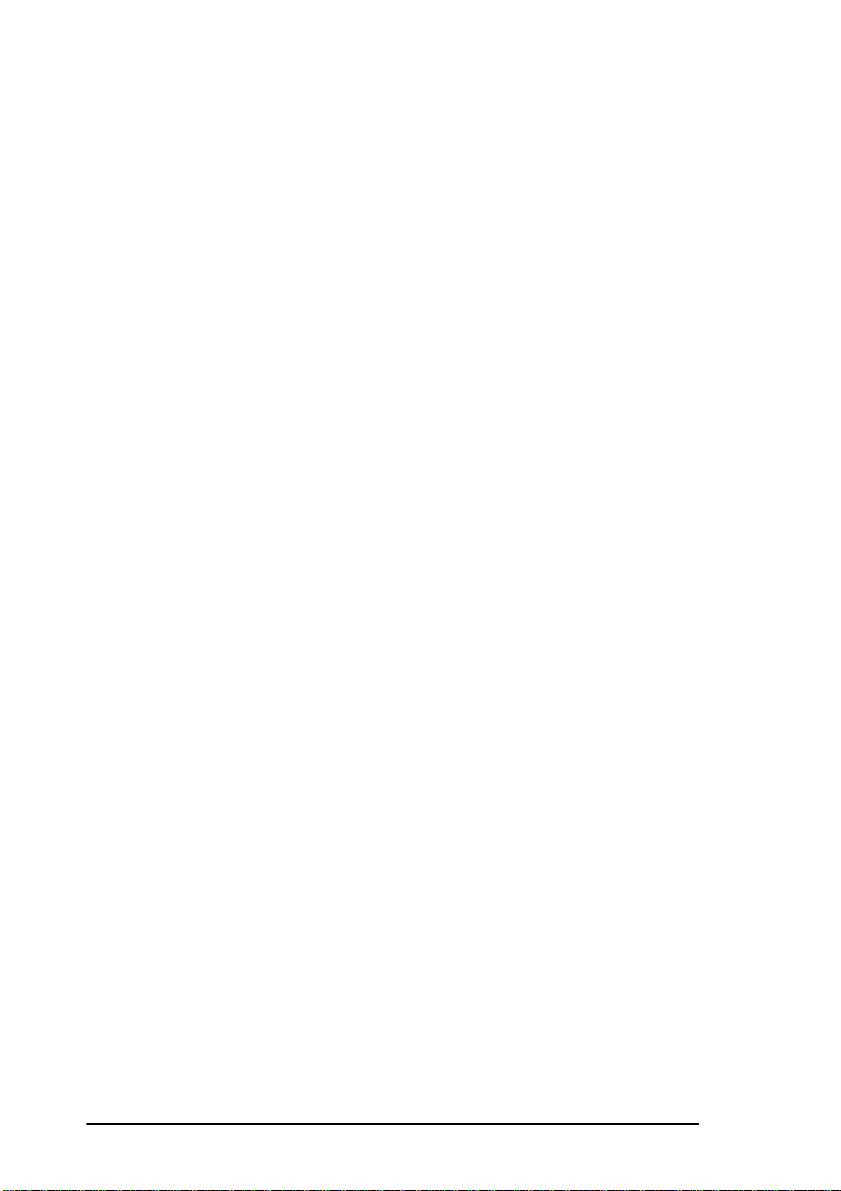
5. Vérifiez que le lecteur et l'emplacement des fichiers du pilote sont
les bons, et cliquez sur le bouton OK. La boîte de dialogue Ajouter
non listée ou Imprimante mise à jour apparaît.
6. Sélectionnez Oki ML4410, puis cliquez sur le bouton OK pour
copier et installer les fichiers pilotes d'imprimante. L'imprimante
apparaît dans la liste des Imprimantes installées de la boîte de
dialogue Imprimantes.
7. Sélectionnez Oki ML4410 comme imprimante par défaut en
mettant son nom en surbrillance dans la liste des imprimantes
installées, puis en cliquant sur le bouton Imprim ante par défaut.
8. Configurez le pilote pour le port d'imprimante voulu, puis cliquez
sur le bouton Paramétrer... pour configurer les options de
l'imprimante.
9. Cliquez sur le bouton Fermer pour refermer la boîte de dialogue
Imprimantes.
10. Pour plus ample information, consultez le guide de l'utilisateur de
Microsoft accompagnant votre version de Windows, ou l'aide en
ligne de Windows.
Windows NT 4.0
1. Sauvegardez tous vos documents et fermez toutes les applications
Windows.
2. Introduisez la disquette dans le lecteur approprié de votre
ordinateur.
3. Cliquez sur Démarrer, pointez sur Paramètres, puis cliquez sur
Imprimantes.
4. Cliquez sur l'icône Ajouter imprimante, puis sélectionnez Poste de
travail. Cliquez sur Suivant.
5. Sélectionnez le port d'imprimante voulu et cliquez sur Suivant.
6. Sélectionnez l'option Disquette fournie, et parcourez le chemin
jusqu'au lecteur et au répertoire corrects.
7. Sélectionnez Oki ML4410 et suivez le reste des instructions pour
compléter l'installation de l'imprimante.
6 Guide de l’utilisateur
Page 15

PAPIER
Votre imprimante possède deux entrées de papier, l'une à l'avant et l'autre
à l'arrière. Chacune de ces voies d'introduction est dotée d'un mécanisme
d'entraînement à picots, et d'un berceau automatique recevant le papier en
liasses accordéon. Ces deux entrées peuvent être chargées en papier en
même temps. On peut choisir la voie d'alimentation par voie logicielle,
dans le pilote d'imprimante, ou manuellement sur la machine.
Note 1 :
Si vous chargez un papi er d'un e largeur infér ieur e à
127 mm pour l'entrée a vant et à 102 mm pour l'entrée
arrière, enlevez l'un des supports de papier qui se
trouvent entre les entraînements. Ces supports sont
engagés par poussée sur leurs tiges. .
Note 2 :
Se repporter à la rubrique panneau de contrôl, afin
de situer l'emplacement des boutons mentionnés cidessous.
Chargement de l'entrée de papier avant
1. Ouvrez le capot avant, puis ceux des entraînements, et relevez les
leviers de blocage des entraînements.
Français
2. Déplacez l'entraînement de droite jusqu'à la largeur approximative
du papier employé.
3. Engagez les trois premiers trous du papier sur les picots des roues
de chaque côté, et refermez les capots des entraînements.
4. Déplacez l'entraînement de gauche de façon à aligner le bord du
papier avec le repère approprié, et verrouillez la roue en place en
rabattant son levier de blocage.
Mise en place 7
Page 16

5. Déplacez l'entraînement de droite pour centrer les trous du papier
sur les picots et verrouillez la roue en place en rabattant son levier
de blocage.
6. Sélectionnez la voie d'alimentation sur l'imprimante.
7. Appuyez sur le bouton FF/LOAD. Le papier de la voie
d'alimentation choisie avance dans l'imprimante.
Chargement de l'entrée de papier arrière
1. Ouvrez le capot arrière, puis ceux des entraînements, et relevez les
leviers de blocage des entraînements.
2. Déplacez l'entraînement de gauche jusqu'à la lar geur approximative
du papier employé.
3. Engagez les trois premiers trous du papier sur les picots des roues
de chaque côté, et refermez les capots des entraînements.
4. Déplacez l'entraînement de droite de façon à aligner le bord du
papier avec le repère approprié, et verrouillez la roue en place en
rabattant son levier de blocage.
5. Déplacez l'entraînement de gauche pour centrer les trous du papier
sur les picots et verrouillez la roue en place en rabattant son levier
de blocage.
6. Sélectionnez la voie d'alimentation sur l'imprimante.
7. Appuyez sur le bouton FF/LOAD. Le papier de la voie
d'alimentation choisie avance dans l'imprimante.
Changement de voie d'alimentation en papier
On peut changer de voie d'alimentation depuis l'ordinateur, à l'aide de s
commandes logicielles du pilote d'imprim ante, ou manuellement, de la
façon suivante :
8 Guide de l’utilisateur
Page 17
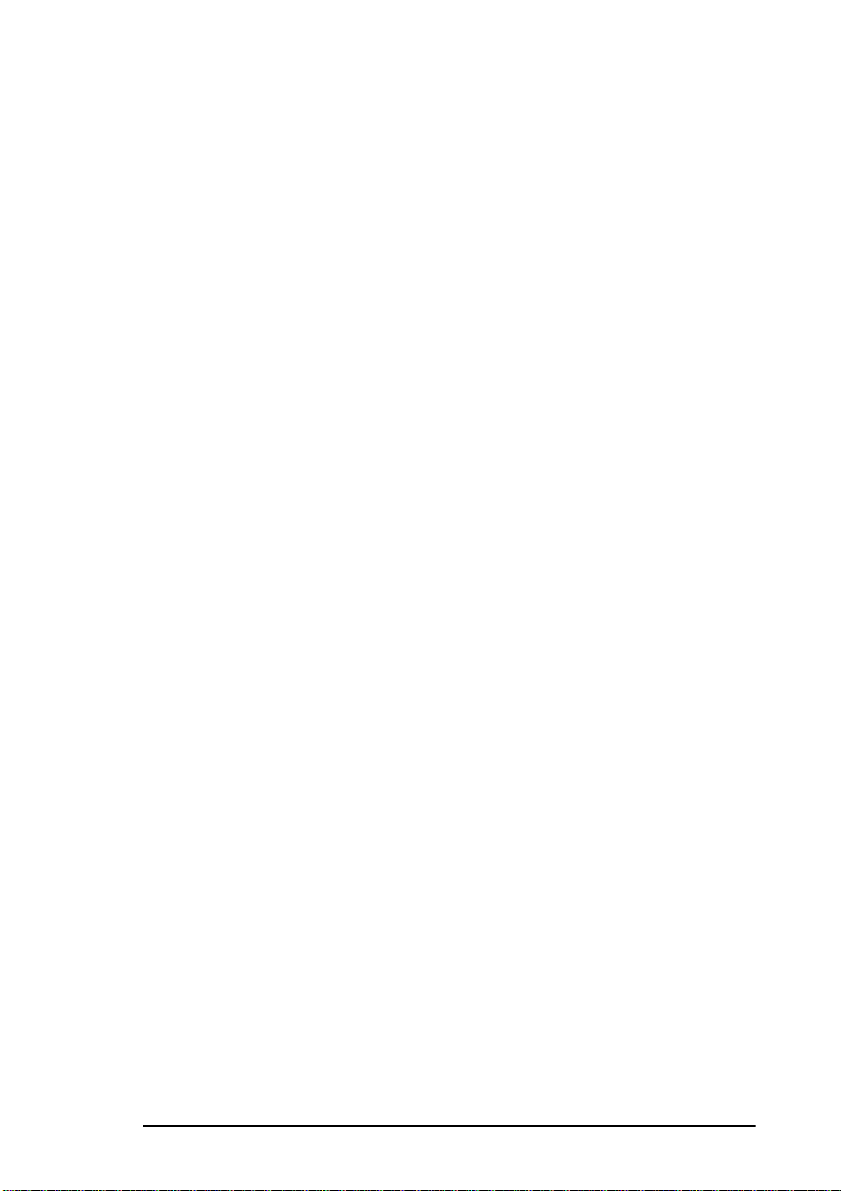
1. Détachez les pages éventuellement imprimées, puis appuyez sur le
bouton ONLINE pour mettre l'imprimante hor s lign e .
2. Appuyez sur le bouton PATH pour passer de l'entrée avant à l'en trée
arrière ou inversement. La voie précédemment utilisée place
automatiquement son papier en position parquée, et l'autre voie
charge automatiquement le sien en position d'impression.
3. Appuyez sur le bouton ONLINE.
Note :
Une voie d'alimentation sélectionnée par le logiciel
a la primauté sur celle sélectionn ée manuellement, et
la remplace.
Haut de page
Le haut de page (TOF) se règl e automatiquement au charg ement du papier.
Il est toutefois possible, si nécessaire, de le régler manuellement. Pro cédez
de la façon suivante:
1. Appuyez sur le bouton ONLINE pour mettre l'imprimante hors
ligne.
2. Pour déplacer le TOF vers le haut, maintenez le bouton SHIFT
enfoncé et appuyez sur le bouton MICROFEED UP jusqu'à ce que
le papier soit dans la position voulue.
Français
3. Pour déplacer le TOF vers le bas, maintenez le bouton SHIFT
enfoncé et appuyez sur le bouton MICROFEED DOWN jusqu'à ce
que le papier soit dans la position voulue.
4. Appuyez sur le bouton ONLINE.
EMULATION D'IMPRIMANTE
Votre imprimante vous offre le choix entre trois émulations : Epson FX,
IBM Proprinter III et Oki Microline. Le réglage par défaut est IBM
Proprinter. Pour changer d'émulation, procédez de la façon suivante:
1. Appuyez sur le bouton MENU du panneau de contrôle. L'écran à
cristaux liquides passe au groupe de menus Printer Control.
Note :
Pour plus d'explications concernant le men u de cette
imprimante, se repporter à la rubrique Menu.
Mise en place 9
Page 18
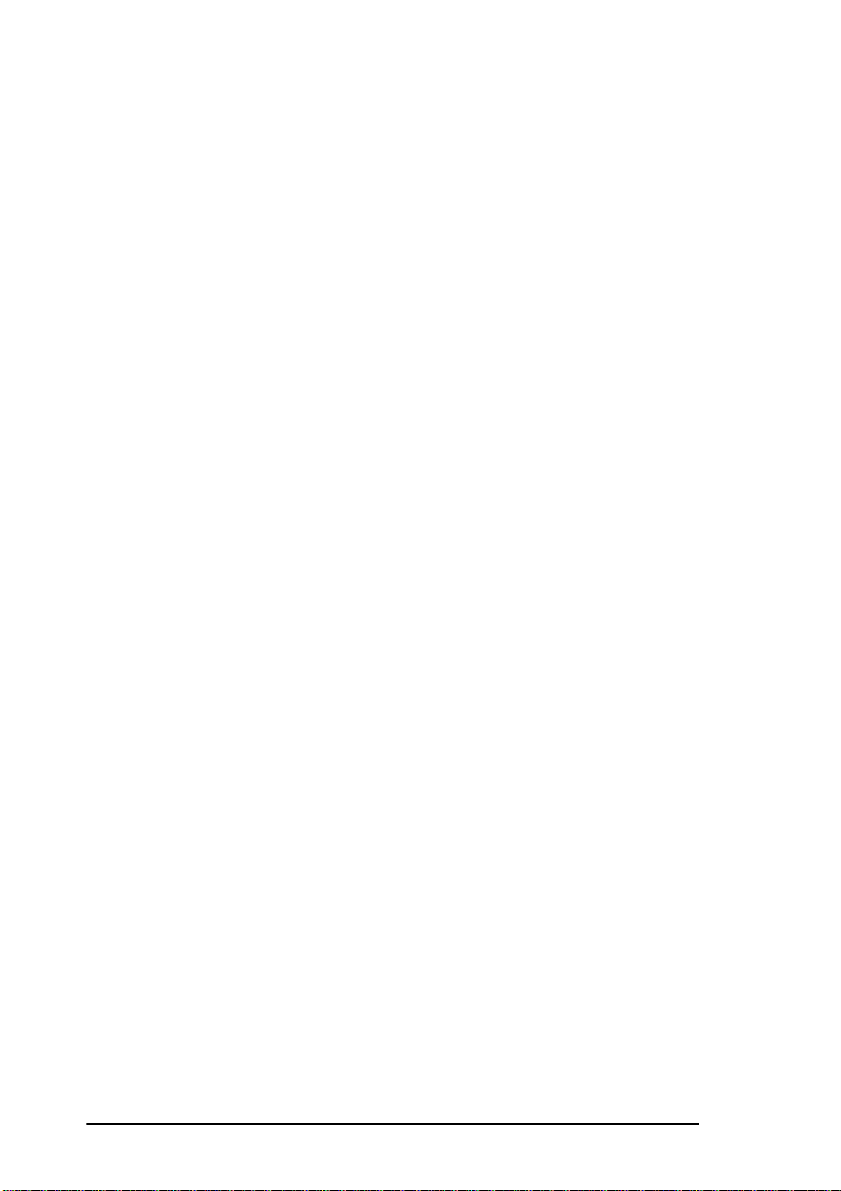
2. Appuyez sur le bouton ITEM, puis sur le bouton OPTION jusqu'à
ce que l'émulation voulue s'affiche.
3. Appuyez sur le bouton STORE pour sélectionner cette émulation.
Note :
Lorsque vous imprimez par le biais de Windows,
l'émulation d'imprimante devient automatiquement
Epson FX, et reste dans ce mode une fois
l'impression terminée.
AUTOTESTS
Pour vérifier le bon fonctionnement de votre machine, vous pouvez
effectuer les tests suivants :
1. Vérifiez que l'imprimante contient du papier.
2. Eteignez l'imprimante.
3. Pour lancer l'autotest motif de démonstration, allumez l'imprimante
en maintenant enfoncé le bouton LF. L'impression du motif
commence.
4. Pour interrompre le test, appuyez sur le bouton ON LIN E.
5. Pour lancer le test ASCII roulant, allumez l'imprimante en
maintenant enfoncé le bouton PATH. L'impression du test ASCII
commence.
6. Pour interrompre le test, appuyez sur le bouton ON LIN E.
7. Pour lancer le test d'impression du code hexadécimal allumez
l'imprimante en maintenant enfoncé le bouton FF/LOAD. Ce test
vous permet de diagnostiquer les problèmes rencontrés dans votre
programme ou votre application en imprimant le code hexadécimal
des données envoyées à l'imprimante et son équivalent ASCII.
8. Pour interrompre le test, appuyez sur le bouton ON LINE ou
éteignez l'imprimante.
10 Guide de l’utilisateur
Page 19
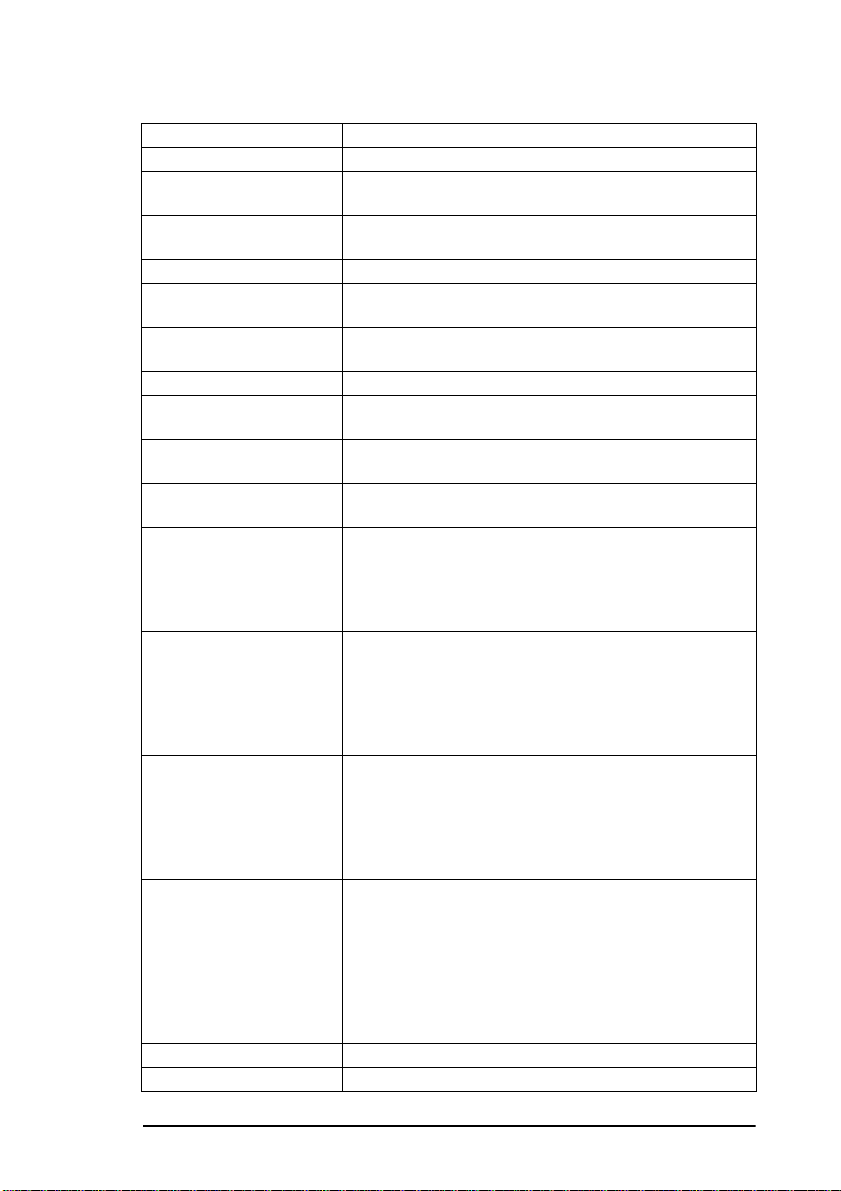
CARACTERISTIQUES
Méthode d'impression Frappe, à matrice de poi nts
Tête d'impression 2 rangées de 9 aiguilles e n configuration une tête
Vitesse d'impression 200 CPS NLQ, 800 CPS Brouillon, 1066 CPS HSD, 280 LPM
Caractères par ligne (CPL ) 10 CPI : 136 CPL, 12 CPI : 163 CP L , 15 C P I : 204 CP L, 17. 1
Emulations Epson FX; IBM Proprinter III; Oki Microline Standard
Interface Parallèle Centronics, série RS232C 25 broches, ca rte
Résolution graphique Epson/IBM : 240 (H) x 216 (V) ppp maxi, Oki ML : 288 (H) x
Polices résidentes NLQ : Courier, Gothic. Brouillon : Gothic. HSD : Gothic
Codes barres Code 39, UPC A, UPC E, EAN 8, EAN 13, Intercalé 2 sur 5,
Polices vectorielles Oeil de caractère : Gothi c, Courier. Plage de 22 à 216 points
Taille du tampon de
réception
Fiabilité Temps moyen entre pannes (MTBF) : 12 000 heures en cycle
Tailles de papier : Papier continu : largeur 76,2 à 419,1 mm
Epaisseur du papier : Papier continu : entrée pa r l'a rrière 0,36 mm maxi, entré e par
Caractéristiques du papier : Papier continu simple : 45 à 90 g/m2
Dimensions : Largeur 768 mm, profondeur 385 m m , hauteur 358 mm
Poids : 42 kg
en impression continue (texte continu sur 136 col onnes)
CPI : 233 CPL, 20 CPI : 272 CPL
d'interface réseau Oki HSP en option
144 (V) ppp maxi
Code 128, Postnet
par incréments de 1 point
128 K maxi
de service à 25 %, avec densité de page de 35 %
Temps moyen de réparation (MTTR) : 15 minutes
Cycle de service de l'i mprimante : 35 000 page s p ar mois en
cycle de service à 25 %, avec den sité de page de 35 %
Etiquettes : maxi 381 x 83 mm, chargement par l'avant
seulement
Cartes : maxi 127 x 203 mm chargement pa r l'avant seulement
Enveloppes en continu : largeur 76,2 à 254 mm, ch argement
par l'avant seulement
l'avant 0,79 mm maxi
Etiquettes : maxi 0,28 mm, chargement par l'avant seulement
Cartes : maxi 0,20 mm , chargement par l'avant seu lement
Enveloppes en continu : maxi 0,36 mm, chargement par l'avant
seulement
Papier continu sans carbone : 35 à 40 g/m2, maxi 10 feuilles
par l'avant et 6 feuilles par l'arr iè re, original compris
Papier continu à intercala ires : 34 à 52 g/m2 , maxi 7 feuilles
par l'avant, et 4 par l'arrière, ori gi nal compris
Enveloppes en continu : maxi 90 g/m2 , chargement par l'avant
seulement
Cartes : maxi 90 g/m2, cha rgem en t pa r l'avant seuleme nt
Français
Mise en place 11
Page 20
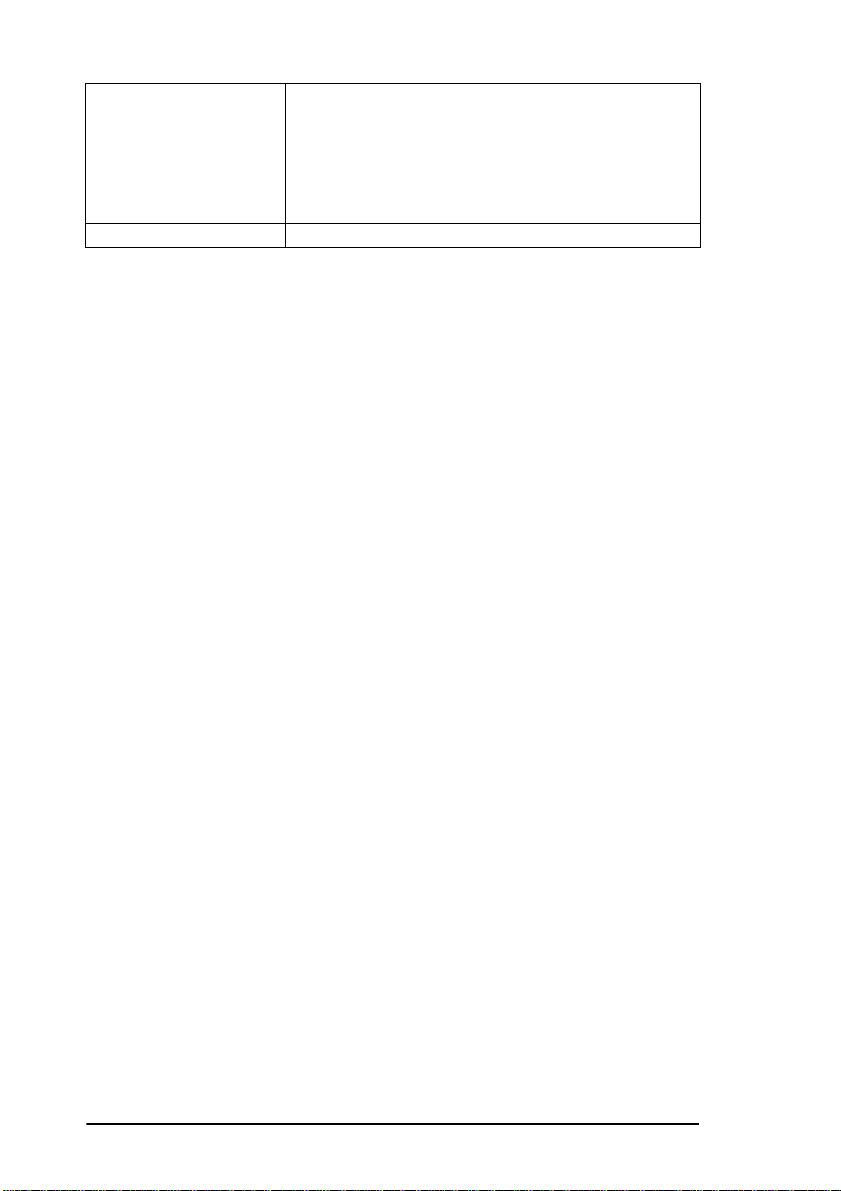
Conditions ambiantes :
Température :
Humidité :
Alimentation électrique : CA de 90 à 270 V, 50/60 Hz +/- 2 %
5 à 35 °C en fonctionneme nt , 0 à 43 °C hors fonctionnement, 10 à 43 °C en stockage, -40 à 70 °C pe ndant le transport
Humidité relative : 20 à 80 % en fonc tionnement, 10 à 90 %
hors fonctionneme nt, 5 à 95 % en stockage, 5 à 95 % pendant
le transport
12 Guide de l’utilisateur
Page 21
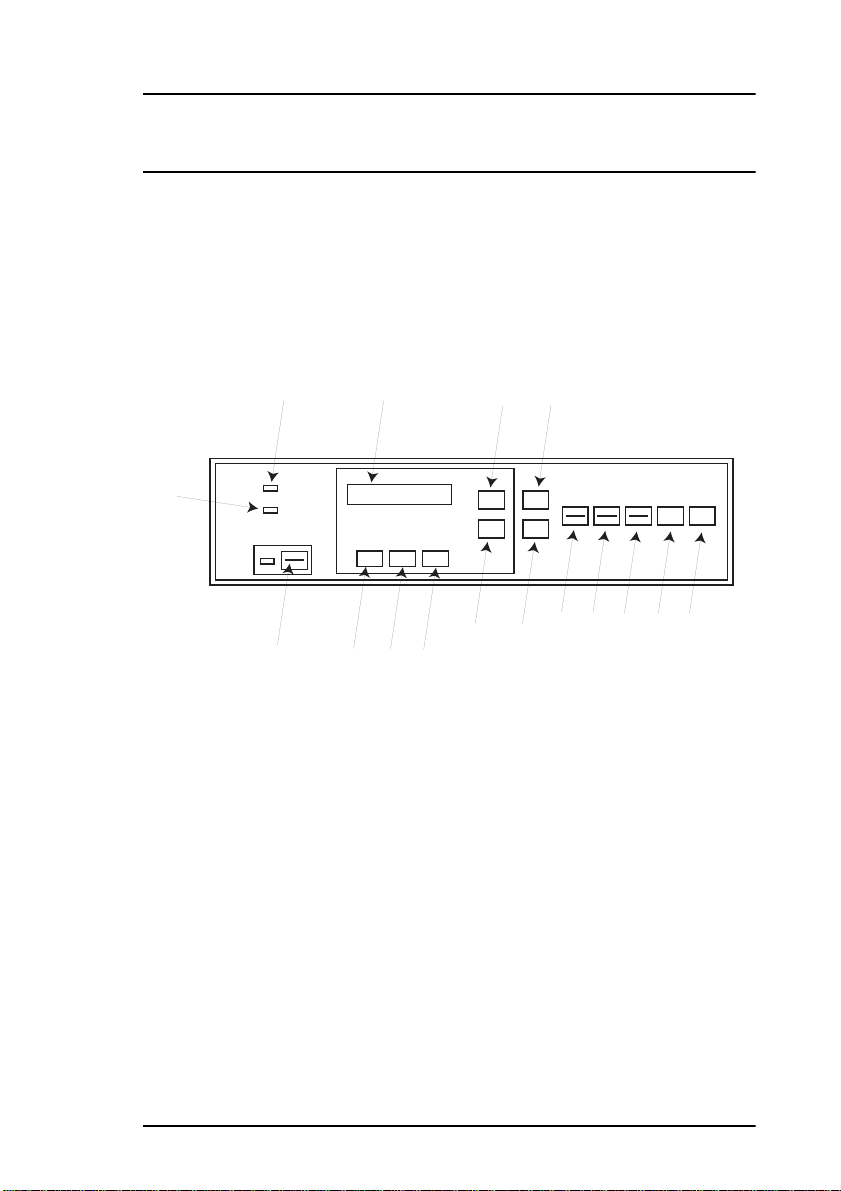
Fonctionnement
PANNEAU DE CONTROLE
Le panneau de contrôle sert à programmer et à configurer manuellement
l'imprimante. Les commandes logicielles envoyées par les pilotes
d'imprimante installés sur l'ordinateur ont la primauté sur certaines des
fonctions de la machine.
2
3
4
Commandes et voyants
1
8
6
5
7
1516
11
10
9
12 13 14
Français
1 Ecran à cristaux liquides : Cet afficheur fournit des informations
pendant le fonctionnement de l'imprimante et lorsqu'on la programme en
mode menu.
2 Voyant d'alimentation : S'allume à la mise sous tension de
l'imprimante.
3 Voyant Alarme : S'allume lorsque se présente une condition
d'alarme, par exemple papier épuisé, bourrage, capot ouver t. Il clignote en
cas de condition d'alarme non récupérable.
4 Bouton ON-LINE (RES ET) : met alternativement l'imprimante en
ligne et hors ligne. Le voyant On-line s'allume lorsque la machine est en
ligne. Réinitialise l'imprimante lors qu'on appuie simultanément sur le
bouton Shift.
Fonctionnement 13
Page 22
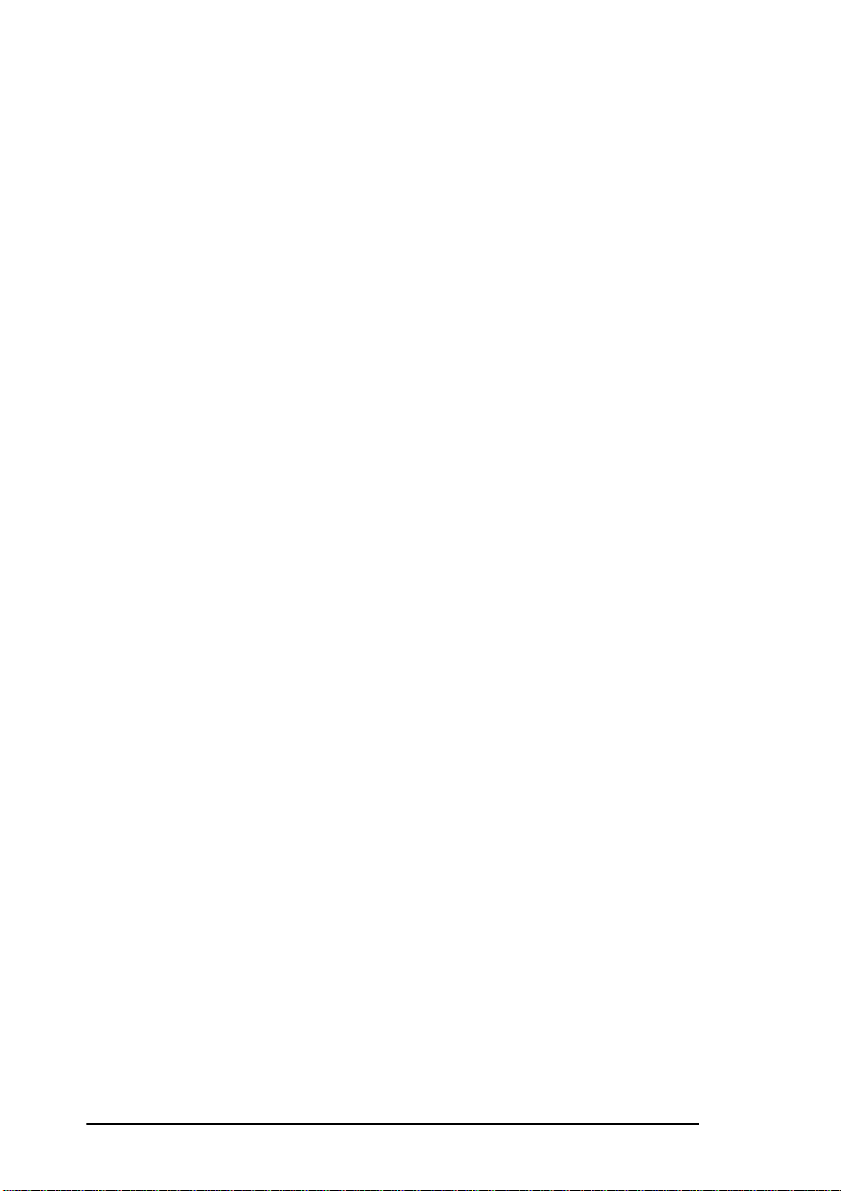
5 Bouton Group : Sélectionne les différents groupes de menus
lorsque l'imprimante est en mode menu.
6 Bouton Item : Sélectionne les différents choix pr oposés par groupe
de menus lorsque l'imprimante est en mode menu.
7 Bouton Option : Sélectionne les différentes options disponibles
pour chaque choix lorsque l'imprimante est en mode menu.
8 Bouton Store : Sélectionne l'option affichée à l'écran lors de la
programmation de l'imprimante en mode menu.
9 Bouton Shift : Sélectionne la deuxième fonction des boutons ONLINE, PATH, FF/LOAD et LF lorsqu'on appuie dessus simultanément.
10 Bouton Path (TOF) : Change de voie d'alimentation en papier.
Utilisé avec le bouton Shift, fixe la position du haut de la feuille de papier.
11 Bouton FF/LOAD (Microfeed Up) : Charge le papier quand il n'y
a pas de papier chargé. Dans le cas contraire, fait avancer le p apier jusqu'en
haut de la page suivante. Utilisé si multanément avec le bouton Shift,
déplace le papier de 1/144 de pouce vers le h aut pour un réglage préci s de
la position du papier.
12 Bouton LF (Microfeed Down) : Lorsqu'il y a du papier chargé, le
fait avancer d'une ligne. Utilisé simultanément avec le bouton Shift,
déplace le papier de 1/144 de pouce vers le bas pour un réglage précis de
la position du papier.
13 Bouton TEAR : Fait avancer le papier jusqu'à la position de
découpe.
14 Bouton PARK : Déplace le papier en position parquée.
15 Bouton CONFIG : L'imprimante peut être programmée en deux
configurations différentes. Ce bouton fait passer la machine de CFG1 à
CFG2 et inversement.
16 Bouton MENU : Met l'imprimante en mode menu. On annule ce
mode en appuyant à nouveau sur le bouton Menu, ou avec le bouton Online.
MODE MENU
Le mode menu sert à paramétrer les différentes options et fonctions
disponibles sur l'imprimante.
14 Guide de l’utilisateur
Page 23
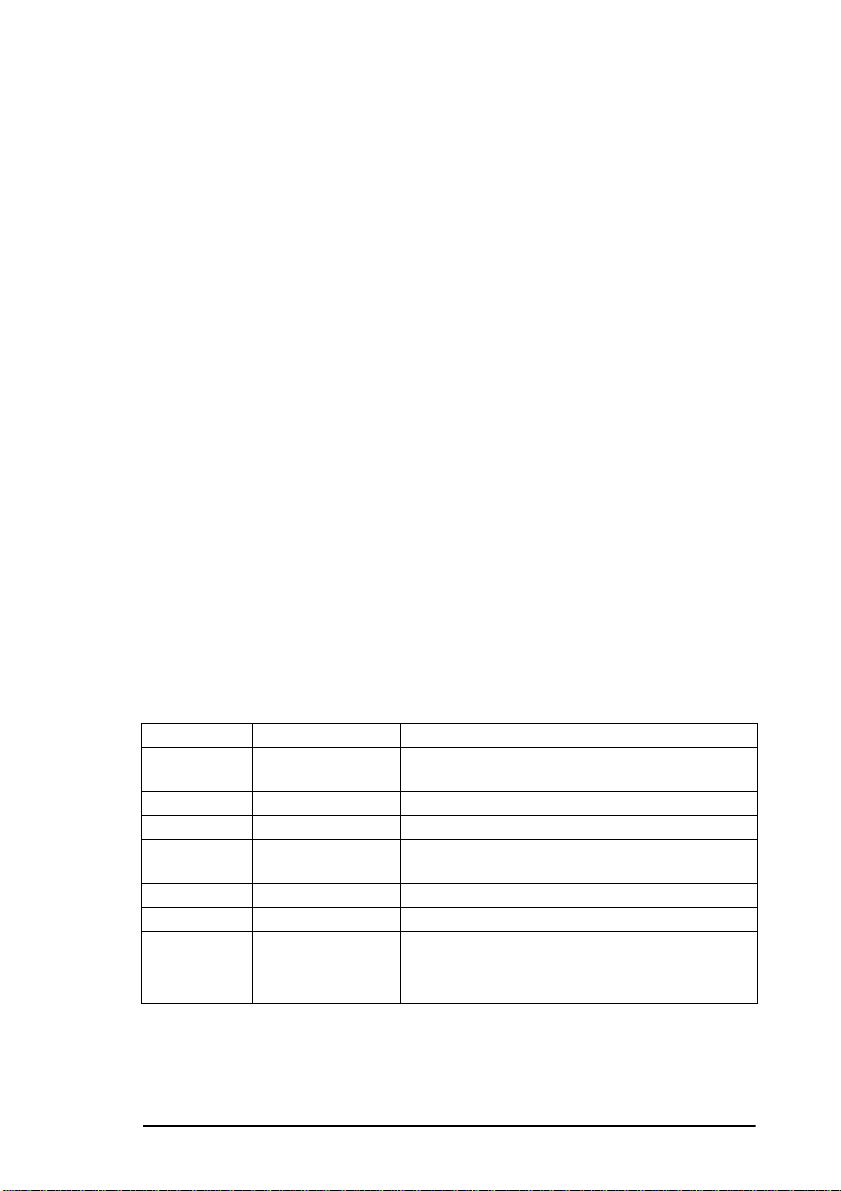
Note:
Certaines des options et fonctions réglées su r
l'imprimante par le mode menu peuvent être
supplantées par des commandes logicielles
différentes envoyées par un pilote d'imprimante.
Utilisation du mode menu
1. Appuyez sur le bouton MENU ou le bouton Group pour mettre
l'imprimante hors-ligne, puis maintenez le bouton Group enfoncé
jusqu'à ce que le groupe de menus désiré soit affiché.
2. Maintenez enfoncé le bouton Item jusqu'à ce que le choix voulu soit
affiché.
3. Maintenez enfoncé le bouton Option jusqu'à ce que l'option voulue
soit affichée.
4. Appuyez sur le bouton Store pour sélectionner l'option désirée.
L'option sélectionnée est indiquée par un astérisque (*).
5. Appuyez sur le bouton Item ou sur le bouton Group pour
paramétrer d'autres options et fonctions de l'imprim ante, ou sur le
bouton On-line pour remettre la machine en ligne.
Récapitulatif des choix des menus
Français
Note:
Les choix en italique sont les valeurs par défaut
Groupe Choix Valeur
Contrôle de
l'imprimante
Police Mode d'impression
Jeux de
symboles
Fonctionnement 15
Mode d'émulation
Pas
Espacement
proportionnel
Style
Taille
Jeu de caractères
IBM-PPR;
Brouillon
10 CPI
Non
Normal
Simple
Epson/IBM - Jeu II
Oki ML - Standard; graphismes au trait; graphismes
en blocs
EPS-FX; OKI-ML
; NLQ Courier; NLQ Gothic; HSD
; 12 CPI; 15 CPI; 17.1 CPI; 20 CPI
; Oui
; Italique
; Double
; Jeu I
Page 24
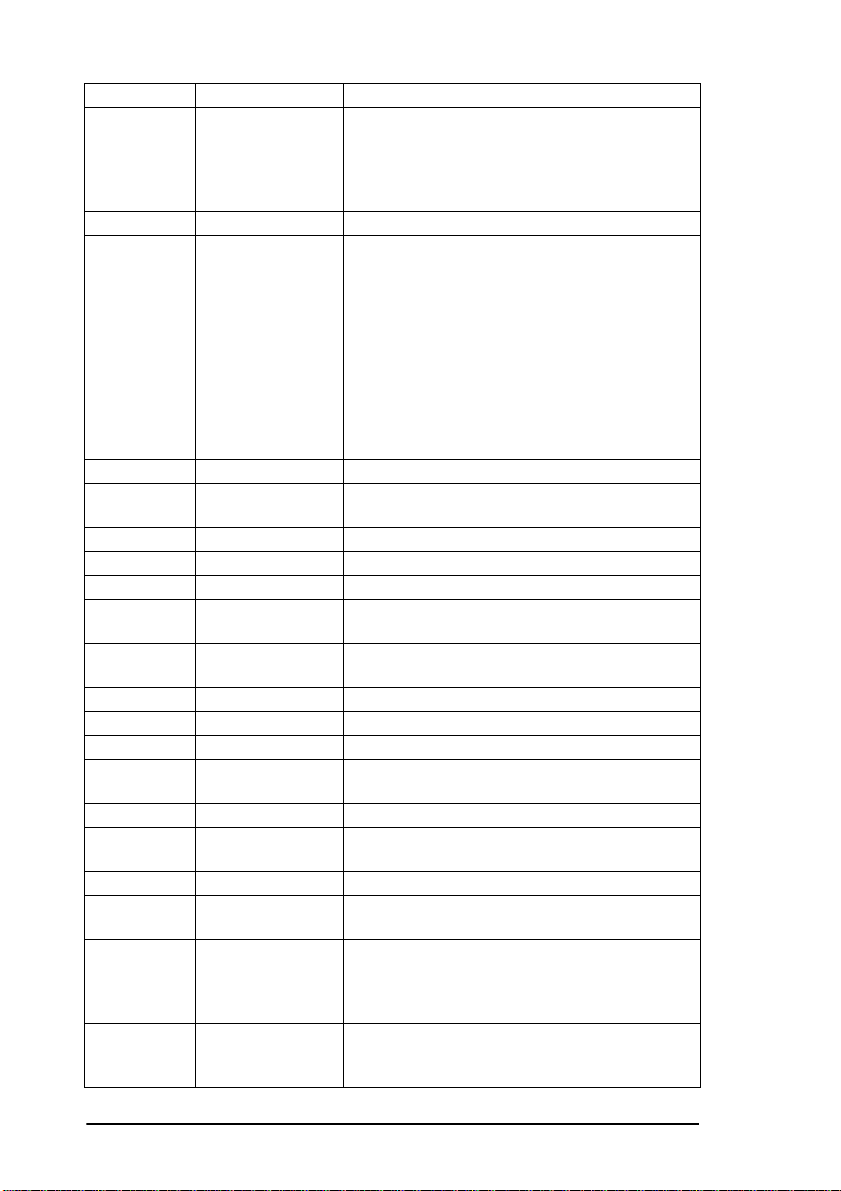
Groupe Choix Valeur
Jeu de caractèr es
étrangers
Caractère zéro
Page de code
O barré
Entrée arrière Espacement de
lignes
Détachement pa pier
Perf. de saut
Largeur de page
Longueur de page
Entrée avant Espacement de
lignes
Détachement pa pier
Perf. de saut
Largeur de page
Longueur de page
Paramétrage Graphismes
# Graphismes (Mode
Oki seulement)
Tampon Récept .
Forçage papier
épuisé
Calage 1 Calage 2
Calage 3 Calage 4
Calage 5 Calage 6
Calage 7
Taille du mot de
données (Mode Oki
seulement)
ASCII
; Français, All emand, Britannique, Danoi s I;
Suédois; Italien, Espagn ol I; Japo nais; Norvégien;
Danois II; Es pagnol II; Sud-américain; Fran çais
Canadien; Hollandais; TRS 80; Suédois II; Suédois
III; Suédois IV; Turc; Suisse I; Suisse II; Publish er
Non barré
USA
Norvège; Turquie; Grec 437; Grec 869; Grec 928;
Grk 437 Chypre; Polska Mazovia; Serbo-croate I;
Serbo-croate II; ECMA-94; Hongrois CWI; Windows
Grec; Windows CEE; Windows Cyrillique; CEE L II852; Cyrillique I-855; Cyrillique II-866; Kame ni cky
(MJK); ISO Latin 2; Hébreux NC (862); Hébreux
OC; Turquie 857; Win Tky Latin 5; Windows
Hébreux; Ukrainien; Bulga re ; La t in 6 88 59/10;
Windows Baltique; Baltique 774; KBL-Lithuanien;
Cyrillique Letton; Romain-8; Islanda is-861;
Non
6 LPI
Désactivé
Non
13.6
12"
11"; 11 2/3"
6 LPI
Désactivé
Non
13,6"
12"
11"; 11 2/3"
Bidirectionnel
7
16 K
Non
0,05 mm Gauche
Gauche; 0,20 mm Gauche; 0,25 m m Gauche; 0,25
mm Droit; 0,20 mm Droit; 0,15 mm Droit; 0,10 mm
Droit; 0,05 mm Droit; 0
8
; Barré
; Canada français; Multi li ngue; Portugal;
; Oui
; 8 LPI
; 500 ms; 1 sec; 2 sec
; Oui
"; 8"
; 14"; 17"; 3"; 3.5"; 4"; 5"; 5.5 "; 6"; 7"; 8"; 8.5";
; 8 LPI
; 500 ms; 1 sec; 2 sec
; Oui
; 8"
; 14"; 17"; 3"; 3.5"; 4"; 5"; 5.5 "; 6"; 7"; 8"; 8.5";
; Unidirectionnel
; 8
; 28 K; 56 K; 1 Ligne
; Oui
; 0,10 mm Gauche; 0,15 mm
; 7
16 Guide de l’utilisateur
Page 25
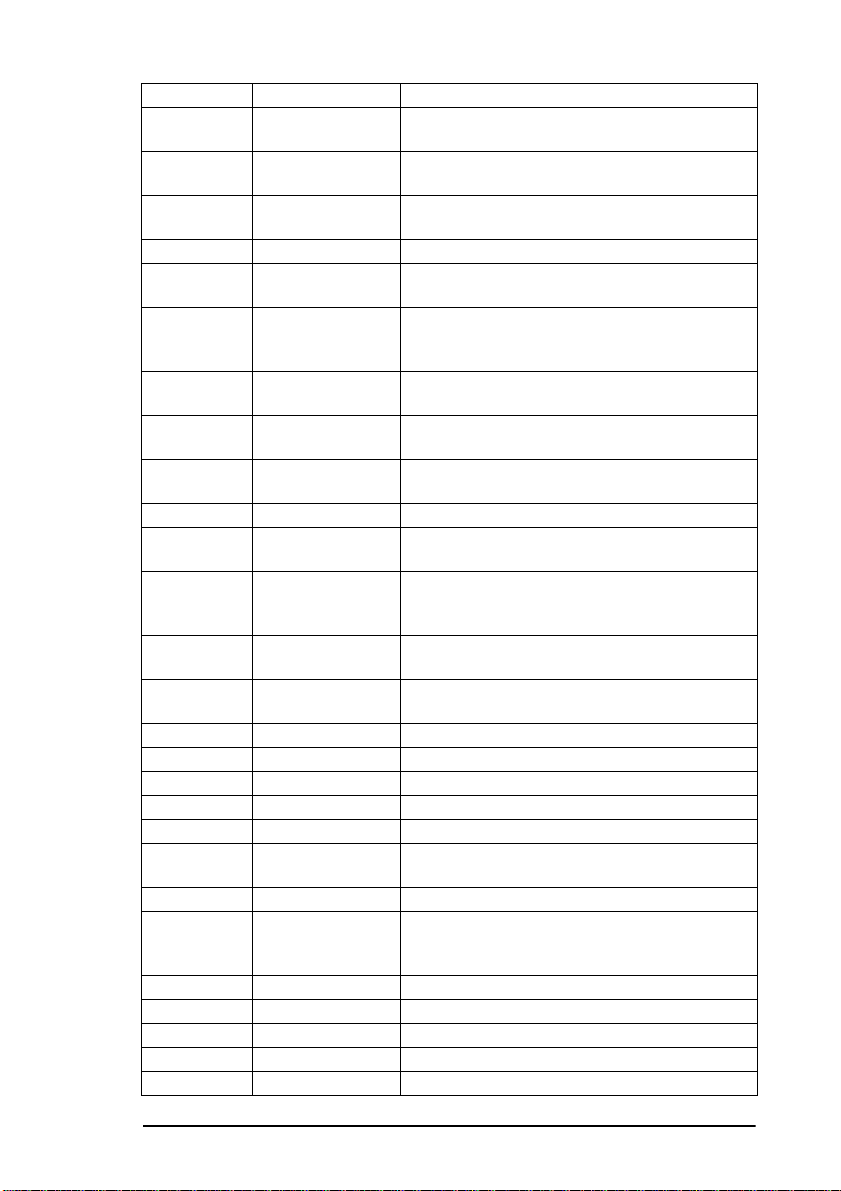
Groupe Choix Valeur
Fonctionnement du
panneau de contrôle
Désactivation
réinitialisation
Suppression
d'impression
LF Auto
CR Auto (Mode
IBM seulement)
Impression code
DEL (Mode Oki
seulement)
Pas SI (10) (Mode
IBM seulement)
Pas SI (12) (Mode
IBM seulement)
Temporisation
impression
Sélection Au to
Pas ESC SI (Mode
IBM seulement)
Intr Chr Sub st
(Mode Epson
seulement)
Interface hôte
Temporisation
INTERFACE
Entrée par défaut
Entrée Auto
Mode de frappe
Vite sse de LF
Contrôle de largeur
Interface
parallèle
Interface série Parité
I-Prime
Broche 18
Auto Feed XT
(Mode Epson
seulement)
Bidirectionnelle
Nb de bits série
Protocole
Test de diagnostic
Fonctionnement complet
Non
; Oui
Non
; Oui
Non
; Oui
Non
; Oui
Non
; Oui
17,1 CPI
; 15 CPI
12 CPI
; 20 CPI
Valid e
; Invalide
Non
; Oui
17,1 CPI
; 20 CPI
Combiné
; Page de code seulement
Interface A ut o
si carte MUPIS installée)
15 sec
min
Entrée actuelle
Invalide
Normal
Rapide
Invalid
Imprimer tampon
+5v
; Ouvert
Invalide
Activée
Sans
; Impaire; Paire
8 bits
Read/Busy
Non
; Oui
; Parallèle; Série; Oki HSP (seulement
; 30 sec; 45 sec; 1 min; 2 min; 3 min; 4 min; 5
; Entrée arrière; Entrée avant
; Valide
; Silencieux; Intense
; Lente
; Mode 1; Mode 2
; Effacer tampon; Invalide
; Valide
; Desactivée
; 7 bits
; X-ON/X-OFF
; Fonctionnement limité
Français
Fonctionnement 17
Page 26
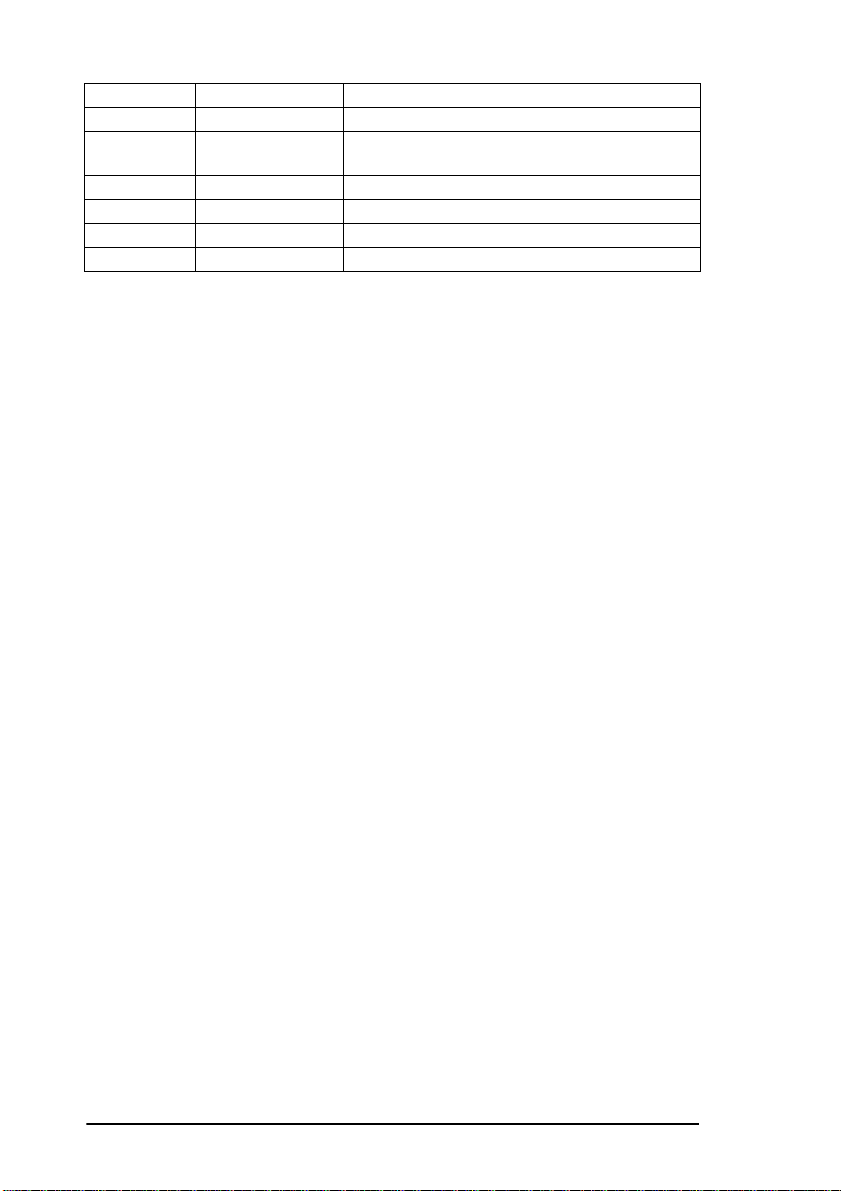
Groupe Choix Valeur
Ligne occupée
Vitesse
Signal DSR
Signal DTR
Temporisation Busy
OKI HSP Seulement avec carte MUPIS, et selon son type.
SSD
-; SSD+; DTR; RTS
9600 BPS
BPS; 300 BPS; 19200 BPS; 38400 BPS
Valide
Prêt à mise sous tension
200 ms
; 4800 BPS; 2400 BPS; 1200 BPS; 600
; Invalide
; Prêt sur sélection
; 1 sec
Explication des choix des menus
Paramètres générau x
Nombre de bits des graphismes : Mode Oki seulement : choisissez le
mode graphique utilisé par votre système, données sur 7 ou 8 bits.
CR Auto : Mode IBM seulement : choisissez Oui si vous voulez que
l'imprimante ajoute automatiquement un retour chariot lorsqu'elle reçoit
un saut de ligne.
LF Auto : Ajoute automatiquement un saut de ligne à chaque commande
de retour chariot reçue par l'imprimante. Si vos sorties imprimées
présentent en permanence un double interligne, sélectionnez non. Si au
contraire, les lignes se chevauchent, sélectionnez oui.
Alimentation auto : passe automatiquement à l'autre voie d'alimentation
en papier lorsque l a premiè re est épuisée et lorsq u'on veu t un e impr ession
en continu.
Sélection auto : Si vous utilisez toujours la mêm e position de haut de
feuille, réglez ce paramètre sur oui.
Jeu de caractères : Sélectionne le jeu de caractères utilisé par défaut.
Page de code : Choisissez la page de code du jeu de caractères que vous
souhaitez utiliser.
Taille du mot de données : Mode Oki seulement : si votre système
informatique utilise sept bits pour composer chaque élément des données,
réglez ce paramètre sur 7.
Voie par défaut : Définit la voie d'alimentation en papier utilisée pendant
l'initialisation de l'imprimante. La valeur voie actue lle choisit la voie
utilisée au moment de l'extinction de la machine. Voie arrière et voie avant
ordonnent à l'imprimante de toujours utiliser la v oie indiquée à
l'initialisation.
18 Guide de l’utilisateur
Page 27
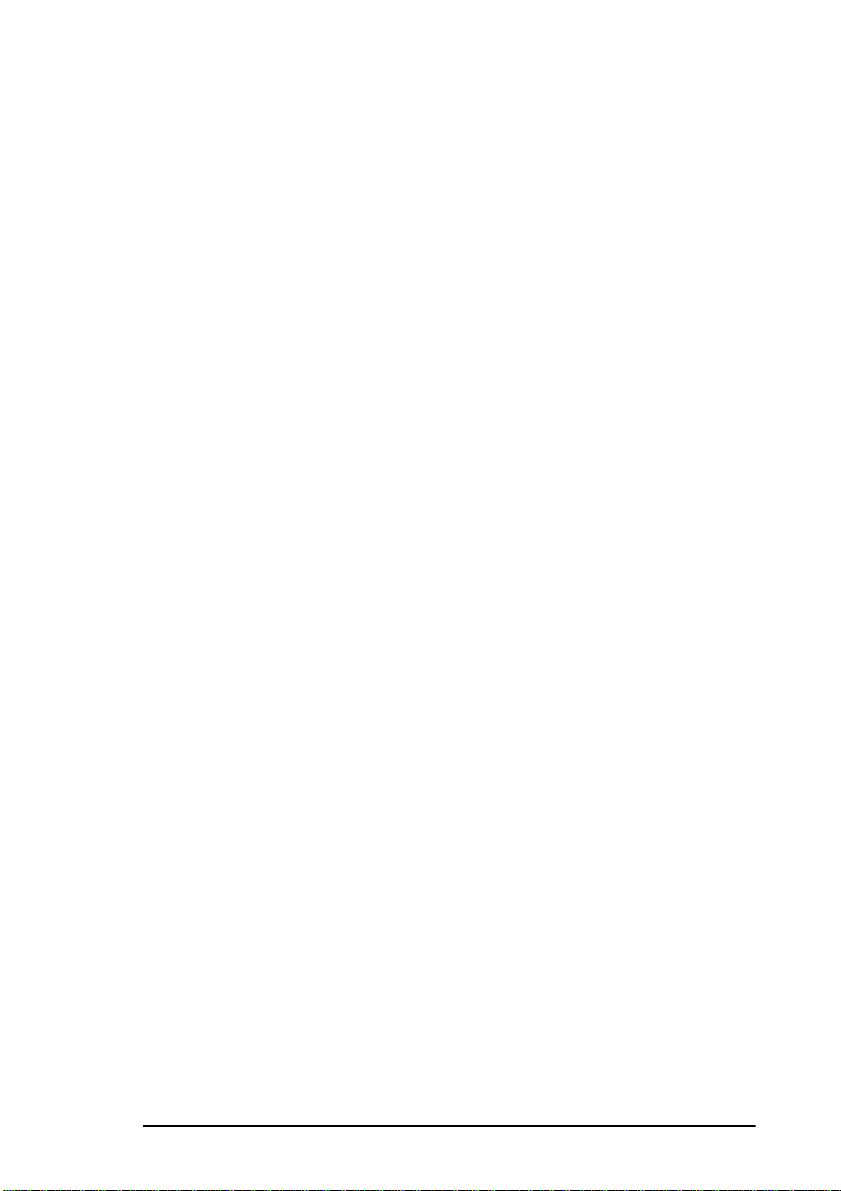
Mode d'émulation : Choisissez le mode d'émulation que vous voulez
employer : IBM Proprinter, Epson FX ou Oki Microline.
Pas ESC SI : Mode IBM seulement : définit les détails de la commande
ESC SI. 17.1 CPI règle ESC SI sur le mode condensé, et 20 CPI sur 20
CPI.
Détachement des feuilles : Choisissez 500 ms, 1 seconde ou 2 s econdes,
temps qu'attendra l'imprimante avant de faire avancer le papier jusqu'à la
position de détachement.
Graphismes : La valeur par défaut est bidirectionnelle, ce qui accélère
l'impression des graphi sm es. L'i mp res si on uni d ir ectionnelle (de gauche à
droite seulement) donne un meilleur calag e d es gr aphismes, au p rix d'un e
vitesse inférieure. On peut également optimiser l'impression des
graphismes en réglant le calage de la tête d'impression.
Interface hôte : Sélectionne l'interface par laquelle l'imprimante reçoit
les commandes d'impression. Avec la valeur Auto, la machine change
automatiquement d'interface selon les données reçues. Avec la valeur
parallèle, seule l'interface parallèle est employée, et avec la valeur série,
seule l'interface série.
Temporisation INTERFACE : Définit le temps après lequel l'interface
passe au repos si elle ne reçoit pas de commandes.
Mode de frappe : Sélectionne le mode de frappe utilisé à l'impression.
Les valeurs possibles sont mode normal, mode silencieux et mode intense
pour l'impression sur exemplaires multiples.
Français
Intr Chr Sub St : Mode Epson seulement : active et désactive les réglages
et commutateurs de la page de code pour permettre la conversion en une
langue étrangère et une combinaison de langues.
Jeu de caractères étrangers : Le choix d'un jeu de caractères étrangers
remplace certains symboles standard par les caractères spéciaux utilisés
dans certaines langues.
Vitesse LF : Sélectionne la vitesse du saut de ligne : lente ou rapide.
Espacement des lignes : Sélectionnez 8 LPI pour imprimer plus de lignes
sur une page.
OP Func. : Limite les opérations possibles au panneau de contrôle, évitant
que des paramètres d'impression particuliers ne soient modifiés au
panneau de contrôle lorsque plusieurs perso nnes partagent l'imprimante.
Fonctionnement 19
Page 28
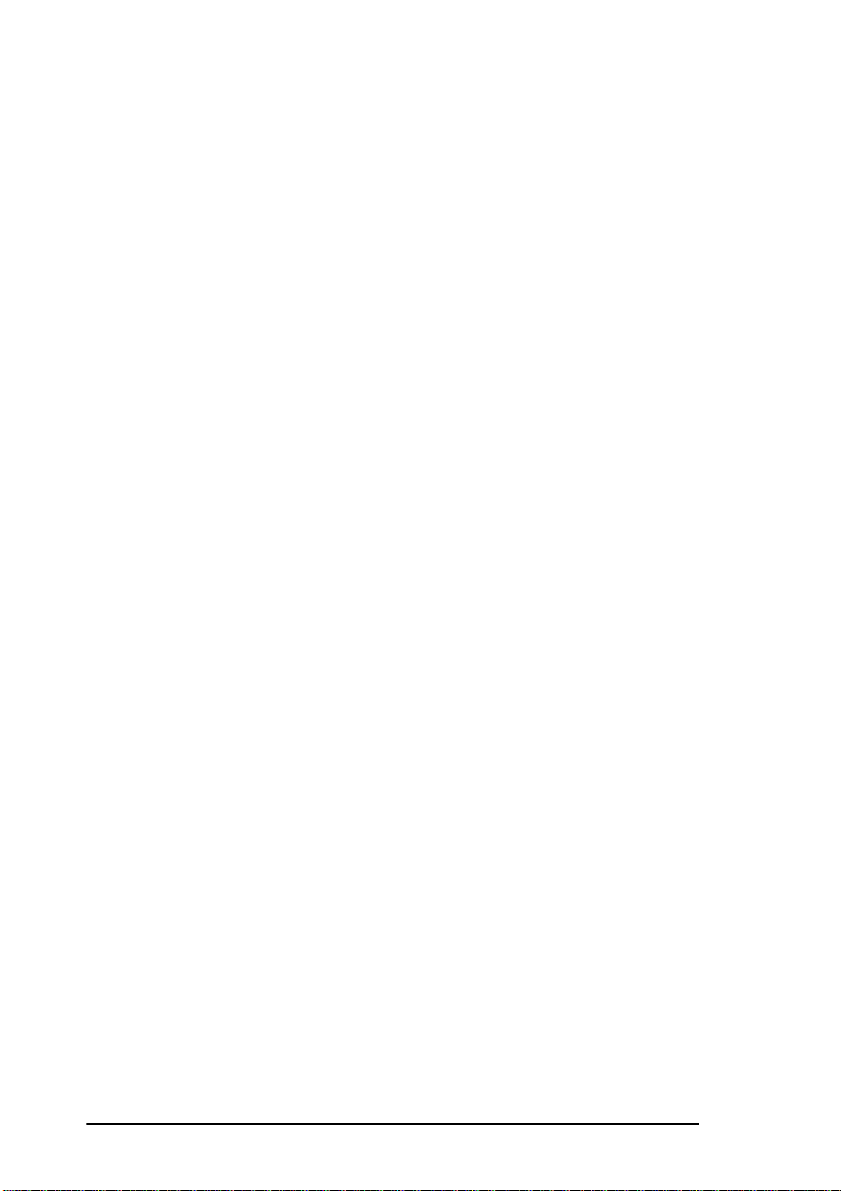
Longueur de page : Réglez cette valeur en f onction de la longueur du
papier que vous utilisez, ce qui permettra à l'imprimante de garder la trace
de la position d'impression initiale de chaque page (TOF).
Largeur de page : Choisissez 8" pour imprimer sur un papier au format
Letter.
Pas : Choisissez la largeur des caractères en caractères par pouce (CPI).
Ignorer papier épuisé : Détecte le moment où il res te moins de 25 mm de
papier et arrête l'impression. Choisissez oui pour passer outre. Notez
toutefois que cette valeur peut conduire à une perte de données et
endommager la tête d'impress i on.
Impression du code DEL : Mode Oki seulement : choisissez oui si vous
souhaitez que le code DEL (décimal 27) s'imprime sous forme d'une case
pleine.
Mode d'impression : Choisissez la qualité de l'impression et la police
utilisée.
Suppression d'impression : Si votre systèm e utilise les codes DC1 et
DC3 pour une fonction autre que le mode suppres sion d'impression, réglez
ce paramètre sur non.
Espacement proportionnel : Choisissez oui si vous souhaitez un
espacement proportionnel des caractères.
Tampon Récept. : Fixe la quantité de la mémoire de l'imprimante
conservant les données reçues. Le choix d'une grande taille permet
d'envoyer à la machine des tâches volumineuses et réduit le temps passé
par l'ordinateur à envoyer les données à l'imprimante. Si l'ordinateur
rencontre des problèmes de tempori sation de périphériques, choisiss ez une
taille de tampon inférieure.
Calage 1 à 7 : Changez ces valeurs de façon à obtenir le meilleur calage
pour l'impression bidirectionnelle. Le meilleur réglage est normalement 0,
mais une autre valeur permet parfois de compenser les problèmes de
calage rencontrés avec certains logiciels graphiques.
Désactivation de réinitialisation : Choisissez oui si votre logiciel ou
votre ordinateur envoient au début de chaque tâche d'impression une
commande d'initialisation qui a pour effet de réinitialiser tous les
paramètres envoyés à l'imprimante.
Pas SI (10) : Mode IBM seulement : fixe le pas à adopter lorsque
l'imprimante est réglée sur 10 CPI au panneau de contrô le et qu'elle reço it
la commande SI.
20 Guide de l’utilisateur
Page 29
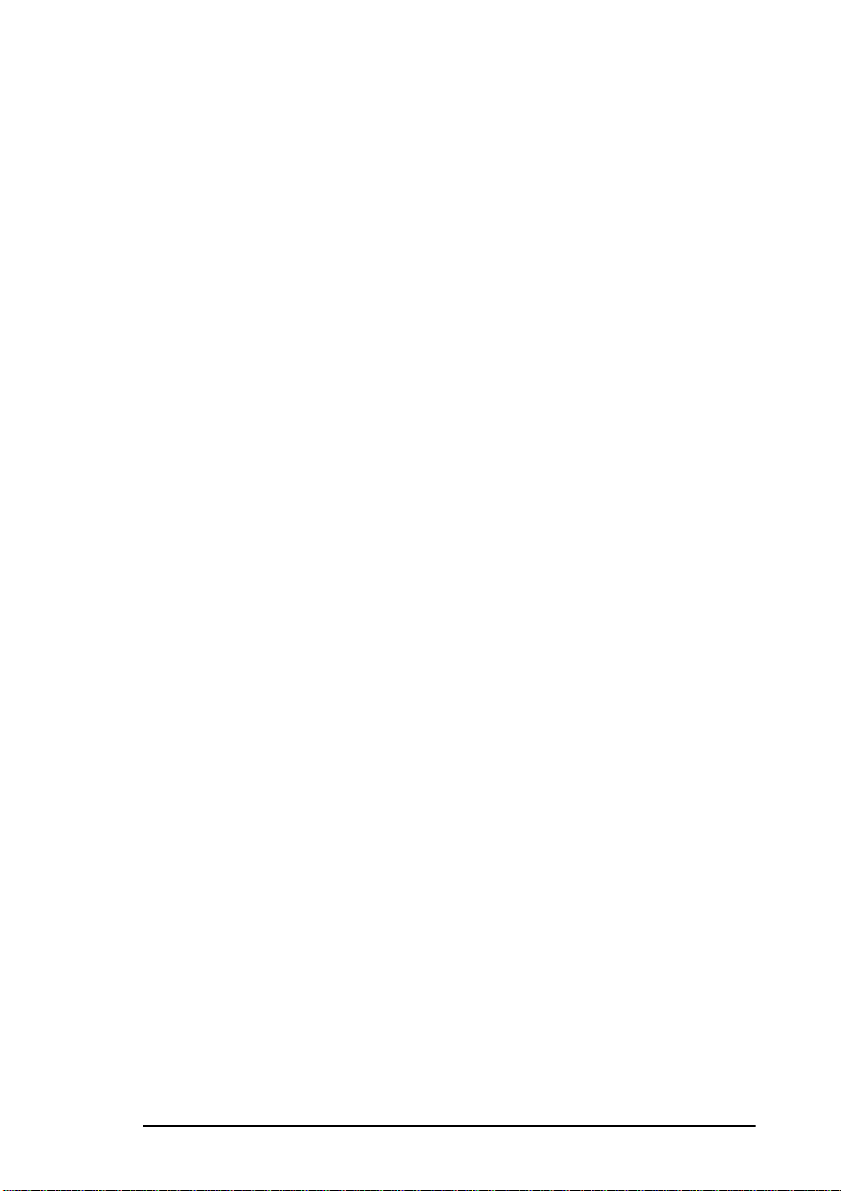
Pas SI (12) : Mode IBM seulement : fixe le pas à adopter lorsque
l'imprimante est réglée sur 12 CPI au panneau de contrôle et qu'elle reçoit
la commande SI.
Taille : Choisissez double pour une impression en double largeur et
double hauteur.
Saut des perforations. : Choisissez oui si vous voul ez que l' i mpr imante
passe à la page suivante lorsqu 'elle arrive à 25 m m du bas de la page.
Choisissez non si votre logiciel possède ses propres commandes de
formatage.
Lettre O barrée : Lorsque ce paramètre est sur oui, un O majuscule barré
(Ø) et un o minuscule barré (ø ) apparaissent aux emplacements 9Bh et 9 Dh
respectivement de la page de code USA. S'il est réglé sur non, ce sont les
caractères ¢ et ¥ qui apparaissent à ces emplacements.
Style : Choisissez italique si vous souhaitez imprimer en caractères
penchés.
Temporisation d'impre s sion : Si votre logiciel effectue des traitements
de longue durée entre les paquets de données qu'il envoie à l'imprimante,
choisissez le paramètre désactivé pour éviter que l'imprimante ne
commence à vider son tampon p endan t qu'elle attend la suit e des d onn ées.
Caractère zéro : Choisissez barré lorsqu'il est nécessaire de faire la
distinction entre le chiffre zéro (0) et la lettre O majuscule.
Interface parallèle
Les options suivantes sont utilisées lorsque l'interface parallèle est
sélectionnée.
Français
Avance auto XT : Mode Epson seulement : si votre système utilise la
broche 14 de l'interface parallèle pour commander un saut de ligne
automatique, réglez ce paramètre sur valide.
Impression bidirectionnelle : Choisissez désactivée si vous voulez que
la machine n'imprime que dans un seul sens.
I-Prime : Détermine la réaction de l'imprimante lorsqu'elle reçoit de
l'ordinateur le signal I-P rime. Impri mer tam pon pro voque l 'imp ression du
contenu du tampon avant réinitialisation, Effacer tampon vide
immédiatement le tampon, et Invalide ordonne à l'imprimante d'ignorer le
signal I-Prime.
Broche 18 : Fixe le signal de la broche 18 à +5 volts ou ouvert selon les
besoins du périphérique relié à l'interface.
Fonctionnement 21
Page 30
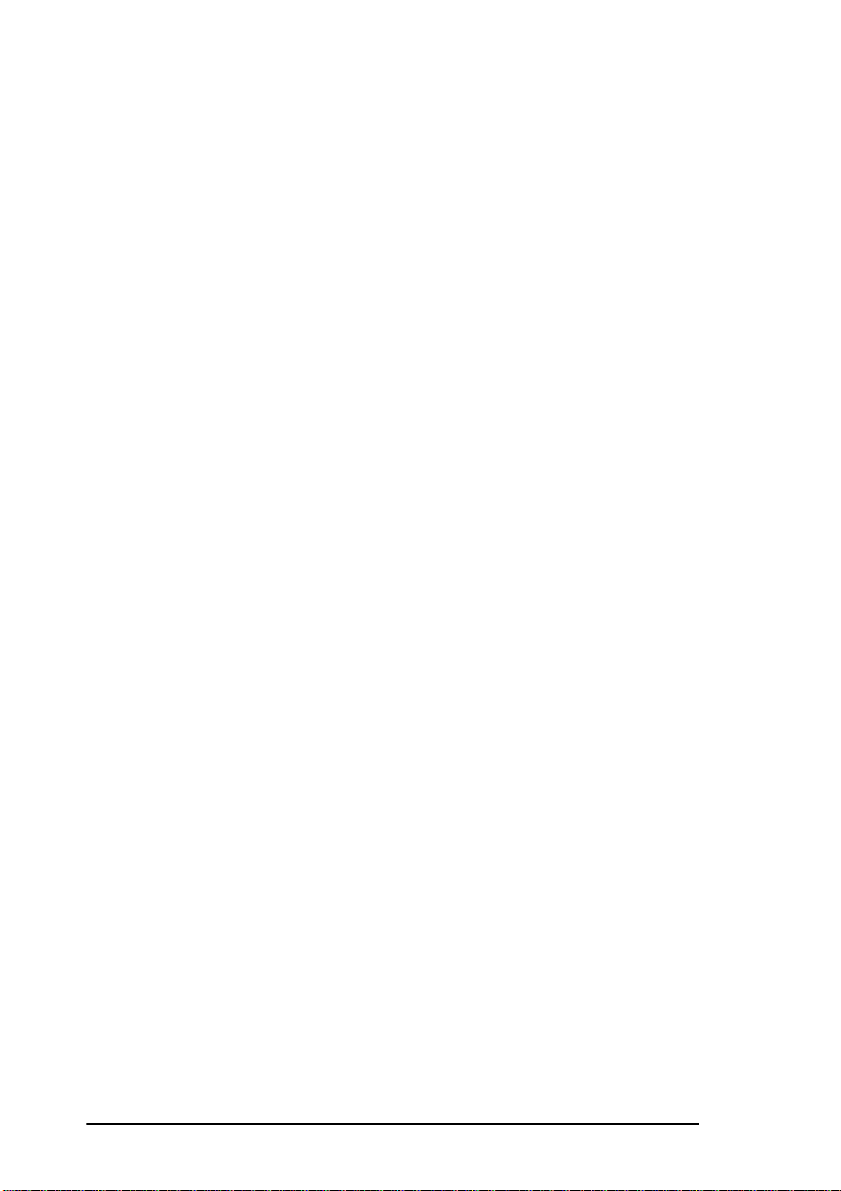
Interface série
Les options suivantes sont utilisées lorsque l'interface série est
sélectionnée.
# Bits série : Sélectionne le format des données.
Débit : Sélectionne la vitesse de transmission de l'interface.
Ligne Busy : Sélectionne la ligne utilisée pour le signal occupé.
Temporisation Busy : Fixe la temporisation du signal Busy.
Test de diagnostic : Active le test de diagnostic de l'imprimante.
Signal DSR : Définit le signal DSR (paquet de données prêt).
Signal DTR : Sélectionne l'état du signal DTR (terminal prêt).
Parité : Sélectionne la parité de l'interface : sans, impaire ou paire.
Protocole : Sélectionne le protocole de l'interface.
MAINTENANCE
Remplacement de la cartouche de ruban
1. Mettez l'imprimante hors li gne en appuyant sur le bout on ONLINE,
et vérifiez que la tête d'impression vient se placer dans l'ouverture
de la platine.
2. Eteignez l'imprimante.
3. Retirez et jetez la cartouche usagée.
4. Installez la cartouche neuv e. Se reppor ter la rubriq ue install ation du
ruban dans le menu.
Dégagement des bourrages
Entrée arrière
1. Eteignez l'imprimante.
2. Ouvrez le capot arrière et enlevez le papier des entraînements.
22 Guide de l’utilisateur
Page 31

3. Ouvrez l'arrière de l'imprimante et vérifiez qu'il ne reste plus de
morceaux de papier à l'intérieur de l'imprimante.
4. Refermez l'arrière de l'imprimante.
5. Chargez une liasse accordéon sur l'entrée arrière. Se repporter à la
rubrique chargement du papier arrière dans le menu.
Entrée avant
1. Eteignez l'imprimante.
Français
2. Ouvrez le capot avant et enlevez le papier des entraînements.
3. Ouvrez l'arrière de l'imprimante, comme indiqué ci-dessus, et
vérifiez qu'il ne reste plus de morceaux de papier à l'intérieur de
l'imprimante.
Fonctionnement 23
Page 32

4. Refermez l'arrière de l'imprimante.
5. Chargez une liasse accordéon sur l'entrée avant. Se repporter à la
rubrique chargement du papier frontal dans le menu.
Nettoyage
L'imprimante doit être nettoyée tous les six mois ou toutes les 300 heures
de fonctionnement environ.
ATTENTION:
Ne jamais utiliser de solvants ou de dé tergents forts sur l'enveloppe de
l'imprimante, au risque de l'endommager.
1. Eteignez l'imprimante et enlevez le papier des entrées avant et
arrière.
2. Ouvrez tous les capots et dépoussiérez l'intérieur de l'impr imante
avec un chiff on propre et sec, en retirant les éventuels morceaux de
papier .
3. Rechargez les entrées avant et arrière en papier accordéon.
4. Refermez tous les capots et remettez l'imprimante en marche.
DEPANNAGE
Problème Solution
Rien ne se passe à la mise sous tension
de l'imprimante.
L'imprimant e n' imprime rien lors qu 'on
envoie des données.
Des symboles bizarres, des polices
incorrectes, etc. s'impriment.
Le voyant Alarme est allumé. Voir ci-après la partie Alarmes récupérable s .
24 Guide de l’utilisateur
Vérifi ez le br anc he ment d u câb le d 'al iment at ion et la
prise électrique.
Si vous utilisez une rallonge, vérifiez qu'elle est
branchée et sous tension. Véri fiez ég al em ent que le
fusible est intact ou que le disjoncteur ne s'est pas
déclenché.
Le voyant ONLINE e s t-il allumé ? S'il est éteint,
appuyez sur le bouton ONLINE. Vérifiez que le
câble d'interface est correctement raccordé à
l'imprimante et à l'ordinateur.
Vérifiez que le pilote d'imprimante sélectionné
correspond à l'imprimante et à l'émulation choisie.
Vérifiez que les co mmandes d'imprimante intégrées
au texte ont ét é saisies correctemen t.
Page 33

Problème Solution
Le voyant Alarme clignote en rouge. Eteignez et rallume z la machine. Si cette manoeuvre
n'annule pas l'alarme, contactez le fabric ant.
ALARMES ET MESSAGES D'ERREUR
Alarmes récupérables
Si le voyant Alarme s'allume et que la première ligne de l'écran affiche
OFFLINE, une alarme récupérable ou une erreur s'est produite sur
l'imprimante. La deuxième ligne de l'écran indique de quelle alarme ou
erreur il s'agit, parmi les suivantes:
Alarme Solution
Capot ouvert
Le capot supérieur es t ouvert.
Données restantes
Indique qu'il reste des données dans
le tampon de l'imprim ant e après une
alarme de Capot ouvert.
Papier épuisé
Indique un manque de papier dans
l'entrée sélectionnée.
Bourrage à l'entrée
Cette alarme app ar aît lorsque le
capteur de TOF ne détecte pas de
papier après un chargemen t
automatiqu e.
Bourrage à l'éjection
Le capteur de l'entraînement ne
détecte pas le bas du papier après
une commande d'éjection.
Bourrage au parcage
Le capteur de l'entraînement ne
détecte pas le bas du papier après
une commande de parcage du papier.
Bourrage à l'introdu ct ion
Indique que le papi er a mal été
introduit en cours de chargement ou
d'impression.
Fermez le capot supéri eu r. L'imprimante passe à l'état
hors ligne. Appuyez sur le bouton ONLINE pour la
remettre en ligne et prête à imprimer. Si une
impression était en cours au moment où l'alarme Capot
ouvert est apparue, l'alarme Données restantes apparaît
à la fermeture du capot.
Appuyez sur le bouton ONLINE pour annuler l'alarme
et remettre l'im primante en ligne. L'impression
reprend.
Rechargez l'entrée en papier accordéon (voir la partie
Papier au chapitre 1). Le papier chargé, l'alarme
s'annule.
Enlevez le papier provoquant le bourrage et vérifiez
que le papier est cor rectement chargé. Appu yez sur le
bouton ONLINE pour annule r l'a la rm e.
Vérifiez qu e le papier a été correcte men t éjecté.
Appuyez sur le bouton ONLINE pour annuler l'alarme.
Vérifiez que le papier a été correctement parqué.
Appuyez sur le bouton ONLINE pour annuler l'alarme.
Enlevez le papier provoquant le bourrage, et vérifiez
que le papier est cor rectement chargé. Appu yez sur le
bouton ONLINE pour annule r l'a la rm e.
Français
Fonctionnement 25
Page 34

Alarme Solution
Bourrage du ruban
Indique que le ruban ne ci rcule pas
correctement pendant l'impression.
Bourrage au changement
d'alimentation
Indique que le parca ge du papier ne
s'est pas déroulé correctement lors
du changement de voie
d'alimentation.
Bourrage
Indique que le papier a mal été
introduit en cours de chargement ou
d'impression, provoquant un
bourrage.
Surchauffe tête
Indique une tempé rature excessive
de la tête d'impression.
Surchauffe SP
Indique une tempé rature excessive
du moteur d'espacement.
Vérifiez que le ruban est c orre ctement installé (voir la
partie Installation de la cart ouc he de ruban au chapitre
1). Appuyez sur le bouton ON LINE pour annuler
l'alarme.
Vérifiez qu'il n'y a pas de bourrage. Appuy ez sur le
bouton ONLINE pour annuler l'alarme. L'i mprimante
finit alors de parquer le papier.
Enlevez le papier provoquant le bourrage, et vérifiez
que le papier est correctement ch argé. Ap puyez sur le
bouton ONLINE pour annuler l'alarme.
L'imprimante fait une pause entre deux lignes
d'impression, jusqu'à ce que l a te mpérature diminu e,
après quoi l'alarme disparaî t automatiquem ent. Si la
température est très élevée, l'imprimante peut attendr e
un certain temps avant d'annuler l'alarme.
L'imprimante fait une pause entre deux lignes
d'impression, jusqu'à ce que l a te mpérature diminu e,
après quoi l'alarme disparaî t automatiquem ent.
Alarmes non récupérables
Si le voyant Alarme clignote en rouge et que la première ligne de l'écran
affiche le message ERREUR, il s'est produit sur la machine une alarme ou
une erreur non récupérabl e. La deuxième ligne d e l'écran indique de qu elle
alarme ou erreur il s'agit, parmi les suivantes :
D-RAM S-RAM
PROGRAM-ROM CG-ROM
EEPROM WDT
INVALID IPT SPACING
HOMING FUSE
HEAD THERMISTOR AUTO GAP
PATH CHANGE CENTERING
POWER FAN HEAD 1 FAN
HEAD 2 FAN SPACE FAN
MAIN LSI BAIL
RIBBON OPTICAL SENSOR
LCD TIME OUT OPT CARD ROM
OPT CARD RAM OPT CARD CONNECT
OKI HSP CONNECT
26 Guide de l’utilisateur
Page 35

En cas d'alarme ou d'erreur non récupérable, éteignez et rallumez
l'imprimante. Si cela ne rectifie pas le problème, faites appel à l'assistance
technique du revendeur ou du fabricant.
Français
Fonctionnement 27
Page 36

28 Guide de l’utilisateur
Page 37

Mode IBM
Les deux chapitres qui suivent exp liquent toutes les fonctions qu'il est
possible de modifier, en commençant dan s
IBM (compatibilité Proprinter), pour poursuivre par celles du Mode Epson
FX dans la suivante.
Le tableau suivant donne la liste des commandes communes à ces deux
modes.
Fonctions Commande
Double largeur SO/DC4/ESC W
Accentué ESC E/F
Enrichi ESC G/H
Exposants / indices ESC S/T
Souligné ESC
Longueur de feuille ESC C
FF FF
6/8 LPI ESC 2/0
Interligne ESC A/J/3
Saut de perforations ESC O/N
HTABS HT/ESC D
VTABS ESC B/VT
CR CR
LF LF
Papier épuisé oui/non ESC 8/9
Effacer tampon CA N
Impression Uni/bidirectionnelle ESC U
Unidirectionnelle (1 ligne) ESC <
Retour arrièr e BS
Suppression d'impression désact ivée DC1
Avance de découpe de feui lle ESC EM I/R/1/2
Graphismes ESC K/L/Y/Z
15CPI ESC g
cette partie par celles du mode
Français
En face de chaque fonction, une des deux lettres suivantes indique le mode
dans lequel la commande opère :
P La commande opère en mode Proprinter.
F La commande opère en mode Epson FX.
Mode IBM 29
Page 38

On trouvera en annexe A le récapitulatif complet de tous les codes de
contrôle disponibles dans cha que mode.
CARACTERES PAR POUCE
Le nombre de caractères par pouce (CPI) définit le nombre de lettres, de
chiffres et de symboles pou vant être
(25,4 mm). L'imprimante possède 5 tailles de caractères normales :
10 CPI 12 CPI 15 CPI
17,1 CPI 20 CPI
et 5 tailles agrandies ou en double largeur correspondantes :
5 CPI (double 10 CPI)
6 CPI (double 12 CPI)
7,5 CPI (double 15 CPI)
8,5 CPI (double 17,1 CPI)
10 CPI (double 20 CPI)
imprimés sur une longueu r d'un pouce
La commande double largeur élargit les
caractère
moins dans un pouce. Si un texte est di visé en rubriques, cette
s, de sorte qu'il en tient
fonction
parfaite pour imprimer le titre de chacune.
Le
paramètre par défaut
de
caractère
s normaux en entrant les codes de
est 10 CPI, mais il est possible de modifier le pas
contrôle
d'imprimante
suivants :
Pas des caractères Décimal Hex. AS CII Comp.
10 CPI 18 12 DC2 P
12 CPI 27 58 1B 3A ESC : P
17,1 ou 20 CPI 15 0F SI P
15 CPI 27 103 1B 67 ESC g P F
et pour les caractères en double largeur :
Double largeur Décimal Hex. ASC II Comp.
Commence l'impression en double largeur pour
une ligne
Annule l'impression en double largeur pour une
ligne
Commence l'impression en double largeur (ne
s'annule pas en fin de ligne)
Annule l'impression en double largeur 27 87 48 1B 57 30 ES C W 0 P F
14 0E SO P F
20 14 DC4 P F
27 87 49 1B 57 31 ESC W 1 P F
est
30 Guide de l’utilisateur
Page 39

Note :
L'impression en double largeur en 10 CPI et 12 CPI
peut être
combinée avec
l'impression
NLQ,
accentuée, et enrichie. La commande ESC W 1 a
priorité sur la commande SO.
Double hauteur et/ou Double largeur Décimal Hex. ASCII Comp.
Commence l'impression en double hauteur
et/ou en double largeur
27 91 64 n1
n2 m1...m4
1B 5B 40 n1
n2 m1...m4
ESC [@ n1
n2 m1...m4
P
Cette commande, qui ne concerne que le mode Proprinter, fixe soit la
double hauteur, soit la double largeur, soit les deux, ainsi que le
contrôle
de l'interligne. Le tableau suivant vous aidera à choisi r la com mand e
correspondant
à vos besoins.
n1 et n2 indiquent le nombre d'octets de la séquence. Ce nombre est
normalement de quatre, de sorte que n1 = 4 et n2 = 0.
Français
m1 à m4 sont les modes
en
permanence
à 0. m3 définit la hauteur de caractère et la valeur du saut
disponible
s. m1 et m2 sont ignorés, et sont donc
de ligne. m4 définit la largeur des caractères.
Sélection de m3
m3 Fonction
0 Pas de changement
1 LF Inchangé cara ctères de hauteur norm ale
2 LF Inchangé cara ctères double hauteur
16 LF simple/ hauteur des carac tères inchangé e
17 LF simple/ caractères de hauteur normale
18 LF simple/ caractères double hauteur
32 Double LF/ hauteur des caractères incha ngée
33 Double LF/ caractères de hauteur normale
34 Double LF/ caractères double hau te ur
m4 spécifie une largeur normale ou double des caractères
suivante
:
m4 = 0 Pas de changement
m4 = 1 Normale
m4 = 2 Double largeur
Seuls m3 et m4
séquence ESC complète est
doivent être sélectionnés selon la fonction désirée. La
:
CHR$(27);"[@";CHR$(4);CHR$(0);CHR$(0);CHR$(0);
CHR$(m3);CHR$(m4)
de la façon
Mode IBM 31
Page 40

Avec certaines applications, il est
nécessaire
de savoir combien de
caractères peuvent tenir sur une ligne. Ce nombre dépend du nombre de
caractères par pouce et de la largeur du p apier. Le tableau suivant don ne le
nombre maximum de caractères par ligne pour chaque pas des caractères.
Taille des caractères Nombre maxi
10 CPI CHR$(18) 136
12 CPI CHR$(27);CHR$ (58) 163
15 CPI CHR$(27);CHR$ (103) 204
17,1 CPI 233
20 CPI CHR$(15) 272
5 CPI CHR$(18);CHR$(14) 68
6 CPI CHR$(27);CHR$(58);CHR$(14) 81
7,5 CPI CHR$(27);CHR$( 103);CHR$(14) 102
8,5 CPI CHR$(18);CHR$( 15); CHR$(14) 116
10 CPI CHR$(27);CHR$ (58);CHR$(15);CHR$( 14) 136
IBM BASIC ne permet normalement pas d'imprimer plus de 80 caractères
par ligne. Pour passer outre cette limitation, entrez une déclaration
WIDTH.
MODES D'IMPRESSION
Qualité quasi-lettre, Brouillon, Epreuve rapide et Italique
Le réglage
par défaut
de l'imprimante à la
mise sous tension est le mode
brouillon. Dans ce mode, la machine imprime dans les deux sens, c'est-àdire une ligne de gauche à droite, la suivant e de droite à gauc he et ainsi de
. Cette
suite
méthode accélère
par seconde. Elle est employée pour
listings de
programme
Si vous acceptez une légère perte de
sélectionnez le mode épreuve rapide
l'impression, qui atteint alors 800 caractères
l'impression
de textes volumineux, de
s ou d'épreuves grossières.
au profit de la vitesse,
qualité
(HSD). Dans ce mode, la
machine
imprime 1066 cps en 10 CPI. En revanche ce mode ne permet pas
l'impression
en double largeur, accentuée, enrichie, en italique ou à
espacement proportionnel.
Si vous souhaitez une très bonne
quasi-lettre (NLQ). Dans ce mode, la
d'impression, choisiss ez le mode
qualité
machine
n'imprime que plus
lentement, à 200 caractères par seconde, car elle passe deux fois sur
chaque ligne. A la deuxième passe, elle remplit les interstices du motif de
32 Guide de l’utilisateur
Page 41

points imprimé lors de la première, pour former un
contrasté.
caractère
net et bien
Pour mettre en valeur des p aragraphes ou des mo ts importants, l a
peut
également
imprimer en italique.
Le tableau suivant récapitule les commandes à saisir.
Mode d'impression Décimal Hex ASCII Comp
Mode épreuve rapide (HSD) 27 35 48 1B 23 30 ESC # 0 P
Commence l'impr essi on e n it al ique 27 37 71 1B 25 47 ESC % G P
Arrête l'impression en itali que 27 37 72 1B 25 48 ESC % H P
Mode
Sélectionne NLQ Gothic 27 73 50 1B 49 32 ESC I 2 P
Sélectionne NLQ Courie r 27 73 51 1B 49 30 ESC I 0 P
Quitte le mode NLQ 27 72 1B 48 ESC H F P
Note :
quasi-lettre (NLQ)
qualité
l'espace entre les caractères NLQ est variable.
27 71 1B 47 ESC G F P
Espacement proportionnel
L'espacement proportionnel donne à un
document
composition typographique en ajustant l'espacement entre caractères en
fonction
de la largeur du caractère. Un «i» prend
place qu'un «w». La commande d'espacement proportionnel
insérée n'importe où dans une ligne.
Espacement proportionnel Décimal Hex. ASCII Comp.
Espacement proport ionnel activé 27 80 49 1B 50 31 ESC P 1 P
Espacement proport ionnel désactivé 27 80 48 1B 50 30 ESC P 0 P
un aspect de
par exemple
moins de
peut être
machine
Français
Espacement des caractères
Certains
individuel
l'espacement
donnent un aspect typograp hique mieux fini. Si cette option est
elle
peut être
dessous. Suivez les instructions du
A la
mise sous tension de l'imprimante, l'espacement standard des
caractères est de
(0,53 mm) à 12 CPI. Le code de contrôle décrit ci-dessous permet
d'augmenter l'espacement jusqu'à
mm) et 14/144 de pouce (2,47 mm).
Mode IBM 33
s permettent de spécifier la largeur de caractères
logiciel
s et l'espacement entre eux. Utilisées
des
caractère
s en
proportion
de leur largeur, ces
modifiée par saisie des codes de
logiciel
pour la modifier.
ensemble
contrôle
pour faire varier
expliqués ci-
3/120 de pouce (0,64 mm) à 10 CPI et de 3/14 4 de pouce
un
maximum
de 14/120 de pouce (2,96
fonction
disponible
s
,
Page 42

Espacement des caractères Décimal Hex. ASCII Comp.
Change l'espacement des caractères 27 86 n 1B 56 n ESC V n P
Revient à
l'espacement
normal
27 86 0 1B 56 00 ESC V NUL P
Note :
Cette commande est ignorée lorsque l'imprimante est
en mode blocs d'image ou graphismes au trait.
Le nombre final "n" de ce code est un
permet d'insérer des espaces
caractère. Normalement, une
entre les
caractères. Si l'on désire utiliser
jusqu'à
imprimante place des espaces de trois points
nombre
11 points de largeur entre chaque
quelconque entre 1 et 11. Il
l'espacement
des
caractère
même temps que l'espacement proportionnel, l'espacement proportionnel
doit être
Cette commande
spécifié.
augmente
l'espacement des caractères en multiples de :
1/120 de pouce (0,21 mm, 10 CPI)
1/144 de pouce (0,18 mm, 12 CPI),
1/180 de pouce (0,14 mm, 15 CPI)
1/206 de pouce (0,12 mm, 17,1 CPI)
1/240 de pouce (0,11 mm, 20 CPI).
La valeur maximum de cette variable est 11. La taille maximum de
l'espace entre caractères est
par conséquent
:
14/120 de pouce (2,96 mm) à 10 CPI
14/144 de pouce (2,47 mm) à 12 CPI
L'espacement ainsi défini subsiste
jusqu'à ce qu
sélectionne l'espacement standard, ou qu'on éteigne l'imprimante
'on le modifie, qu'on
.
JEUX DE CARACTERES
En mode d'émulation IBM, l'impr im ante offre l e choix en tre deu x jeux de
caractères IBM et de nombreux jeux de caractères internationaux.
s en
Jeux de caractères IBM
Le jeu de caractères IBM 1 reprend un grand nombre des commandes non
imprimables (comme ESC et NUL) du haut de l'échelle ASCII, aux
emplacement
passée par l'une ou l'autres des valeurs décimales CHR$(27) ou
être
CHR$(155). Dans le jeu de caractères IBM 2, les valeurs ASCII hautes
34 Guide de l’utilisateur
s décimaux 128 à 155. La co mmande ESC,
par exemple peut
Page 43

sont réservées aux caractères employés dans certaines langues étrangères.
Ces jeux de caractères possèdent tous deux des
des symboles
mathématique
s aux
emplacement
tableau ASCII. Le jeu de caractères IBM 2 comprend
caractères spéciaux aux
emplacement
s décimaux 3 à 6 : un coeur, un
caractères graphique
s décimaux 160 à 255 du
également
des
carreau, un trèfle et un pique. La partie concernant les caractères non
ASCII explique comment imprimer ces caractères spéciaux. L'annexe B
montre les deux jeux de caractères IBM.
Jeux de caractères Décimal Hex. ASCII Comp.
Sélectionne le jeu de caractères 1 27 55 1B 37 ESC 7 P
Sélectionne le jeu de caractères 2 27 54 1B 36 ESC 6 P
Page de code
s et
Français
Cette
fonction
permet à
l'utilisateur
de
sélectionner
une page de code,
laquelle offre ensuite les jeux de caractères IBM 1 et 2 et le jeu Tous les
caractères (en émulation IBM). On accède aux caractères de la même
façon, au moyen des commandes ESC 7 pour
sélectionner
le jeu de
caractères 1, ESC 6 pour le jeu de caractères 2 et ESC ^ ou ESC \ n1 n2
pour le jeu Tous les caractèr es. Les pages de co de se trouvent en ann exe B.
Sélection de la page de code IBM
Cette commande sélectionne la page de code IBM, IBM PPR seulement,
définie par son numéro
Page de code IBM Décimal Hex. ASCII Comp.
Page de code IBM 27 91 84 n n2
Note :
Une fois la page de code
sélectionné
est
Ces commandes permettent de sélectionner des jeux de caractères dans
lesquels certains des
remplacés par d'autres, employés par différentes langues
n1 et n2 indiquent le nombre d'octets de la séquence. Ce nombre est
normalement de cinq, de sorte que n1=5 et n2=0.
Pour
sélectionner des
d'identification
IBM et divisez-le par 256. Attribuez cette valeur à m1, et
le reste à m2. Pour spécifier la page de code 850, appliquez la déclaration
BASIC suivante :
d'identification
0 0 m1 m2 0
1B 5B 54 n1 n2
00 00 m1 m2 00
sélectionné
ESC [ T n1 n2 NUL
NUL m1 m2 NUL
e, le zéro barré
P
dans le menu.
caractère
s les moins
fréquemment
utilisés sont
européen
pages de code en émulation IBM, prenez l e numéro
nes.
Mode IBM 35
Page 44

LPRINT CHR$ (27) : "[T"; CHR$ (5); CHR$(0); CHR$ (0);
CHR$ (0); CHR$ (3); CHR$ (82); CHR$ (0);
Affectation du numéro d'identification de la page de code IBM
ID Hex No Page de code
437 1B5H USA
774 306H Baltique 774
850 352H Multilingue
852 354H Latin Europe de l'Est 2-852
855 357H Cyr illique 1-855
857 359H Turquie 857
860 35CH Portugal
861 35DH Islandais 861
863 35FH Canadien français
865 361H Norvège
866 362H Cyr illique 2-866
869 365H Gre c-869
895 37FH Kamenicky (MJK)
1008 3F0H Grec 437
1009 3F1H Grec 928
1010 3F2H Grec 851
1011 3F3H Grec 437 Chypre
1012 3F4H Turquie
1013 3F5H Cyrillique
1014 3F6H Polska Mazovia
1015 3F7H Latin ISO 2
1016 3F8H Serbo Croate 1
1017 3F9H Serbo Croate 2
1018 3FA H ECMA 94
1019 3FBH Windows Europe de l'Est CEE
1020 3FCH Windows Grec
1021 3FDH Latin 5 (Windows Turquie)
1022 3FEH Windows Cyrillique
1023 3FFH (réservé à Windows ANSI)
1024 400H Hongrois CWI
1027 403H Ukrainien
1028 404H Romain 8
1029 405H ISO Latin 6 (8 859/ 10)
1030 406H Hébreu NC
36 Guide de l’utilisateur
Page 45

ID Hex No Page de code
1031 407H Hébreu OC
1032 408H Windows Hébreu
1033 409H KBL L ithuanien
1034 40AH Windows Baltique
1035 40BH Cyrillique Letton
1072 430H Bulgare
Codes du jeu de caractères
Jeu de caractères
ASCII (Ø) 64 40 @
ASCII (0) 65 41 A
BRITANNIQUE 66 42 B
ALLEMAND 67 43 C
FRANCAIS 68 44 D
SUEDOIS I 69 45 E
DANOIS 70 46 F
NORVEGIEN 71 47 G
HOLLANDAIS 72 48 H
ITALIEN 73 49 I
CANADIEN FRANCAIS 74 4A J
ESP AGNOL 75 4B K
SUEDOIS II 76 4C L
SUEDOIS III 77 4D M
SUEDOIS IV 78 4E N
TURC 79 4F O
SUISSE 80 50 P
SUISSE 81 51 Q
PUBLISHER 90 5A Z
Décimal Hex ASCII
Français
Jeux de caractères internationaux
On accède aux
caractère
par des commandes de programmation ou par sélection dans un
Parmi ces langues figurent l'anglais (avec symboles
américains) l'allemand, le français, le suédois, le danois, le norvégien, le
néerlandais, l'italien, le français canadien, l'espagnol et Publisher.
Lorsqu'on sélectionne une langue, certains des
clavier sont remplacés par de nouveaux signes. Par exemple, lorsqu'on
utilise le jeu de caractères
c'est le symbole de la livre sterling £ qui
à l'écran soit toujours #, l'imprimante imprime à sa place le symbole £.
Mode IBM 37
s spéciaux employés dans une langue
britannique
s normaux du
britannique
caractère
, et que l'on appuie sur la touche # ,
apparaît
. Bien que le signe visible
spécifique
menu.
s ou
Page 46

Jeux de caractères internationaux Décimal Hex. ASCII Comp.
Sélectionne un jeu de ca ractères international 27 33 n 1B 21 n ESC ! n P
où n est le code du ca ractère indiqué pa r le tableau
Les caractères qui changent d'une langue à l'autre sont indiqués dans le
tableau suivant.
ESC! n Langue
@ASCII (œ) # $&Ø@O[ \ ] ^ _ ` i { | } ~
A ASCII (0) #$&0@O[\]^_`i {| }~
B Britannique $ & 0 @ O [ \ ] ^ _ ` i { | } ~
C Allemand # $ & 0 § O A O U ^ _ ` i a o u ß
D Français $&0àO ç§^_`i é ù è ¨
E Suédois #¤ &0ÉOÄÖÅÜ_ é i ä ö å ü
F Danois # $&0 @OÆØÅÜ_ ` i æ ø å ü
G Norvégien # $ & 0 @ O Æ Ø Å ^ _ i æ ø å ~
H Néerlandais $ & 0 @ O [ IJ ] ^ _ ` i { ij } ~
I Italien $ & 0 § O ° ç é ^ _ ù i à ò è ì
J Français canadien ü $ ë 0 à Ø á ç ê î ï ô i é ù è û
K Espagnol ! $ & 0 ¡ O Ñ ñ ¿ ü _ á i é í ó ú
L Suédois II # $ &0ÉOÄÖÅÜ_é i ä ö å ü
M Suédois III § $&0 ÉOÄÖÅÜ_ é i ä ö å ü
N Suédois IV § ¤ & 0 É O Ä Ö Å ^ _ é i ä ö å ü
O Turc ¾$§0_Oiöü _çi Í ö ü Ç
P Suisse I $&0çOàéè^_`i ä ö ü "
Q Suisse II $&0§Oàçè^_`iä öüé
Z Legal/ Publisher # $ & 0 § O ° ´ ¨ ¶ ± ` i © ™
35 36 38 48 64 79 91 92 93 94 95 96 105 123 124 125 126
Valeur décimale
Impression enrichie et accentuée
Ces styles impriment le texte à mettre en valeur en caractères gras. Dans
l'impression
fois sur le même texte. La deuxième passe est décalée d'un demi-point
dans le sens
le sens vertical dans
disponible
Commence
horizontal)
Arrête
l'impression
Commence
Arrête
l'impression
38 Guide de l’utilisateur
accentuée comme dans l'enrichie, l'imprimante passe deux
horizontal
en impression accentuée, et d'un demi-point dans
l'impression
enrichie. Le mode enrichi n'est pas
en mode NLQ, mais le mode accentué l'est.
Impression enrichie / accentuée Décimal Hex. ASCII Comp
l'impression
accentuée
l'impression
enrichie
accentuée (décalage
enrichie (décalage vertical)
27 69 1 B 45 E SC E P F
27 70 1 B 46 E SC F P F
27 71 1 B 47 E SC G P F
27 72 1 B 48 E SC H P F
Page 47

Exposants et indices
Avec cette
fonction
la ligne d'impression pou r les exposants et
indices. Exposants et indices sont
hauteur aux
, les caractères sont imprimés
caractère
s normaux à 10 CPI et 12 CP I, et
inférieur
légèrement
au-dessus de
légèrement en-dessous pour l es
s de moitié en largeur et en
inférieur
s de moitié
en hauteur à 15 CPI, 17,1 CPI ou 20 CPI.
Exposants & Indices Décimal Hex. ASCII Comp.
Commence exposants 2 7 83 48 1B 53 30 ESC S 0 P F
Commence indice s 27 83 49 1B 53 31 ESC S 1 P F
Arrête exposants / indices 27 84 1B 54 ESC T P F
Souligné
Cette fonction imprime une ligne continue sous les caractères et sous les
espaces entre eux.
Souligné Décimal Hex. ASCII Comp.
Commence souligné conti nu 27 45 49 1B 2D 31 ESC 1 P F
Arrête souligné 27 45 48 1B 2D 30 ESC 0 P F
Note :
La fonction soulignement imprime une ligne qui
chevauche le bas des queues des caractères
descendants (p, g, etc.). Elle n'est pas utilisable en
mode Epreuve rapide (HSD).
Français
Surlignage
La commande de surlignage trace une ligne au-dessus des
concernés. Les espaces insérés avec le commande de
tabulation
horizontale ne sont pas surlignés.
Surlignage Décimal Hex. ASCII Comp.
Commence
Arrête
surlignage
surlignage
27 95 49 1B 5F 31 ESC _ 1 P
27 95 48 1B 5F 30 ESC _ 0 P
caractère
s
FONCTIONS DE FORMATAGE
Longueur de page, Haut de page et Saut de page
Lorsque la longueur de page a été définie, l'imprimante connaît la taille du
papier utilisé. Lorsqu'elle est
tête d'impression est enregistrée comme
Mode IBM 39
mise sous tension, la position actuelle de la
haut de page, lequel est la
position
Page 48

de la première ligne d'impression sur la page sous la marge du haut.
L'insertion d'un saut de page après
avancer le papier
la première ligne d'impression de la page
jusqu'à
l'impression
de plusieurs lignes fait
suivante.
Fonctions de formatage Décimal Hex. ASCII Comp.
Définit la longueur de page en nom bre de
lignes
Définit la longueur de page en pouce s 27 67 0 n 1B 43 00 n ESC C NUL n PF
Définit le haut de page (TOF) à la position
actuelle de la tête d'impression
Fait av a nc er le papi er ju squ 'au T OF suivant 12 0C FF P F
27 67 n 1B 43 n ESC C n P F
27 52 1B 34 ESC 4 P
Interligne
A moins d'un changement, la
machine
est normalement réglée pour
imprimer 6 lignes par pouce (LPI). La distance entre le bas d'une lettre et
le bas de celle de dessous est de 4,23 mm (1/6 de pouce). Si vous avez
besoin de plus de lignes par page, utilisez la com mande 8 LPI (espacement
de 3 mm ou 1/8 de pouce) ou
l'espacement
La commande 8 LPI est surtout utilisée avec les
Interligne Décimal Hex. ASCII Comp.
Fixe
l'espacement
Fixe
l'espacement
à 8 LPI
à 10,2 LPI
27 48 1B 30 ESC 0 P F
27 49 1B 31 ESC 1 P F
de 2,45 mm (7/72 de pouce).
graphismes
7 bits.
Interligne fin
Pour les
réglage fin de l'interligne, qui permettent de le modifier par
de pouce. Ce réglage n'affecte pas la hauteur des
modifier
pouce, on obtient une distan ce d'un pouce entre le bas d 'une ligne et le bas
de la suivante. Pour régler la valeur de lignes par pouce en multiples de 1/
72 de pouce, utilisez d'abord:
Le dernier code "n" est le multiple désiré. Sa valeur décimale
supérieur
graphismes ou certains effets spéciaux, utilisez les commandes de
1/72 ou 1/216
caractère
l'interligne
Fixe l'interligne en mul t iples of 1/72 " 27 65 n 1B 41 n ESC A n P F
e à 1 et
. Si l'on chois it
Interligne fin Décimal Hex. ASCII Comp.
inférieur
e à 85.
par exemple
un interligne de 7 2/ 72 de
s. Il ne fait que
doit être
En mode Epson, c'est tout ce que vos avez à faire. Dans les modes IBM, il
vous faut
40 Guide de l’utilisateur
également
activer le jeu d'interlignes avec la commande :
Page 49

Interligne fin Décimal Hex. ASCII Comp.
Active l'interligne fin 27 50 1B 32 ESC 2 P
Cette commande active l'interligne fin défini par la commande
CHR$(27);"A"; CHR$(1-85) . Ces deux commandes per mettent de revenir
à 6 LPI en réglant CHR$(1-85) à 12 (12/72 de pouce = interligne de 1/6
pouce).
Note :
lorsqu'aucun interligne fin n'est spécifié avant une
commande d'activation, c'est l'interligne par défaut
du menu courant qui est activé.
Pour régler l'interligne en multiples de 1/216 de pouce
jusqu'à
255/216 de
pouce, utilisez la commande suivante :
Fixe l'interligne (LPI) Décimal Hex. ASCII Comp.
Fixe l'interligne en multiples of 1/216 " 27 51 1255 1B 33 01FF ESC 3 n P F
Pour exécuter un saut de ligne simple de 0,12 mm (1/216 pouce)
jusqu'à
29,98 mm (255/216 de pouce), utilisez la comman de suivante :
Saut de ligne variable Décimal Hex. ASCII Comp.
Exécute le saut de ligne variab le 27 74 1255 1B 4A 01FF ESC J n P F
Note :
en Epson Mode n = 0-255 pour ces deux commandes.
Le dernier code doit avoir une valeur comprise entre 1 et 255. Cet
interligne est
commande
automatiquement activé dès que l'imprimante reçoit cette
.
Français
Pour des raisons
mécanique
s, l'imprimante fait avancer le papier par
multiples de 1/144 de pouce, et non pas de 1/2 16 de pouce, ce qui est la
norme pour les imprimantes IBM. Pour
améliorer
la compatibilité IBM,
l'imprimante multiplie la valeur de la variable (01 à 255) par 2/3 pour
obtenir une approximation du 1/216 de pouce. En raison de l'arrondi,
l'interligne peut parfois être
plus de précision, réglez dans la mesure du possible l'interligne en
légèrement différent de celui spécifié. Pour
multiples de 1/72 de pouce.
Saut de perforations automatique
Cette
fonction spécifie l'endroit auquel l'imprimante saute du bas d'une
page au haut de la suivante. La machine saute automatiquement la
perforation qui sépare deux feuilles de papier informatique et reprend
Mode IBM 41
Page 50

l'impression
dans un
logiciel
en haut de la page suivante. Cette
pour supprimer la
nécessité d'insérer la commande de
fonction peut être
utilisée
de page (FF) après chaque page. Une fois définie la distance de saut
automatique
, on peut imprime r de longs
document
s avec une bonne
séparation des pages.
saut
Avant de définir le saut
automatique
longueur de feuille et de haut de page. On peut
perforations
automatique
de 1 pouce dans le menu de l'imprimante. La
, il est bon de régler les valeurs de
sélectionner un saut
commande suivante permet de modifier cette distance :
Saut de perforations automatique Décimal Hex. ASCII Comp.
Modifie la distance de saut de perfo ra ti ons 27 78 1255 1B 4E 01FF ESC N n P F
Arrête le saut de perforations 27 79 1B 4F ESC O P F
Note :
Dans cette commande, les valeu rs de 1 à 12 7 pour le
mode Epson et de 1 à 255 pour les modes IBM
représentent le nombre de lignes sautées depuis le
bas d'une page jusqu'au haut de la suivante.
Indentation
Cette fonction permet d'indenter une ligne d'impression au début d'un
paragraphe, pour
position
exprimée en colonnes de point. Une colonne de point est la distance qui
sépare le centre d'un point du centre du point suivant dans un
imprimé. Cette distance varie avec la taille du
donne sa valeur pour chaque taille :
Largeur de la colonne de point
Pouces 1/120 1 /144 1/180 1/206 1/240
mm 0,21 0,18 0,14 0,12 0,11
ner un titre, etc. La valeur d'indentation est
caractère
caractère
Largeur des caractères
10 CPI 12 CPI 15 CPI 17,1 CPI 20 CPI
. Le tableau suivant
de
On peut définir la distance de l'indentation au point près par rapport à la
position
de
Indentation Décimal Hex. ASCII Comp.
Indentation 27 37 66 n1 n2 n3 n4 1B 25 42 n1 n2 n3 n4 ESC % B n1 n2 n3 n4 P
Le nombre de colonnes (n1, n2, n3, n4)
chiffres, et ne
marge de droite. Si vous
de repos de la tête d'impression en entrant la séquence de codes
contrôle
suivante :
doit être
ni
inférieur
programme
doit être
un nombre à quatre
à la marge de gauche, ni
z en Basic avec valeurs
supérieur
à la
hexadécimales, pensez à représenter chacun des quatre chiffres par un
42 Guide de l’utilisateur
Page 51

nombre hexadécimal à deux chiffres. Veillez à ajouter le point-virg ule (;)
à la fin de cette séquence, faute de quoi la commande ne
fonction
nera pas.
La valeur réelle de l'indentation varie avec la taille des caractères, mais
l'indentation par rapport à la ligne suivante reste la même.
Réglage des marges
Les marges gauche et droite se règlent avec :
Fixe les marges Décimal Hex. ASCII Comp.
Fixe les marges 27 88 n1 n2 1B 58 n1 n2 ESC X n1 n2 P
n1 : marge de gauche
n2 : marge de droite
nl et n2 sont convertis en un multiple de 1/120 de pouce selon le pas des
caractères (10/12/15/17,1/20CPI) en cours. Par la suite, la distance par
rapport à la
position
des caractères.
Les plages valides pour n1 et n2 sont les suivantes :
de repos ne change plus, même si l'on modifie le pas
CPI
n
10 12 15 17,1 20
n1 1-n1 1-n1 1-n1 1-n1 1-n1
n2 5-n2 6-n2 7-n2 9-n2 10-n2
n2n1 4-n2n1 5-n2n1 6-n2n1 8-n2n1 9-n2n1
Français
La marge de droite
doit être
la marge de gauche. Toutefois, si n2 est
à au moins 4 caractères (à 10 CPI) à droite de
supérieur
à la
valeur par défaut
est remplacé par celle-ci, après quoi la plage est vérifiée.
Les
valeurs par défaut de la
marge de droite (n2) sont les suivantes :
CPI
10 12 15 17,1 20
136 163 204 233 272
Si n1, n2, et n2-n1 sont hors de la plage, la commande complète est
ignorée, et les marges de gauche et de droite restent inchangées. Les
valeurs n1 et n2 indiquent les marges de gauche et de droite de la z one
imprimable.
Exemple
Si n1 = 10 et n2 = 100, la zone imp rimable va de la colon ne 10 à la colonne
100, soit 91 colonnes imprimables.
Mode IBM 43
, il
Page 52

La
valeur par défaut
de la marge de gauche est fixée à 1.
Lorsque la commande est entrée au début d'une ligne, elle pren d effet dès
cette ligne. Si elle est entrée à
l'intérieur
d'une ligne, elle prend effet à partir
de la ligne suivante.
La
machine
n'effectue pas de retour char iot par unité de mot comme le fo nt
les imprimantes couleur IBM.
Note :
Un retour chariot automatiqu e pa r unité de mot
signifie que lorsque la marge de droite est dépassée,
le dernier mot s'imprime sur la ligne suivante au lieu
d'être coupé en fin de ligne. Les logiciels de
traitement de texte utilisent cette fonc tion.
Tabulations horizontales
A la
mise sous tension, les tabulations sont automatiquement fixées tous
les huit
besoins. Les taquets de
au début d'un programme, avec insertion d'un code
faut sauter au taquet suivant.
Il est possible de définir
jusqu'à
gauche vers la droite, ou par ordre numérique croissant
En mode Epson, les tabulati ons horizontales
à la
rapport à la marge de gauche absolue (colonne de caractère 0).
caractères, mais il est possible de les modifier en
tabulation
au sein d'une ligne
fonction
peuvent être fixés
HT aux endroits où il
28 taquets de
jusqu'à
32 en mode Epson, mais ces taquets
tabulation
en mode IBM et
doivent être entrés de le
.
doivent être fixées par rapport
marge de gauche réelle. Dans les modes IBM, elles sont définies par
des
Tabulations en colonnes de caractères
Tabulations en colonnes de caractères Décimal Hex. ASCII Comp.
Définit les tabulati ons en colonne s d e
caractères
Note :
le nombre des colonnes de caractères doit être
exprimé en binaire sur un octet. Si vo us programmez
en hexadécimal, rappelez-vous que chaque chiffre
doit être représenté par un nombre hexadécimal à
deux chiffres.
L'emplacement du taquet le plus à droite possible dépend du modèle
d'imprimante et de la taille des caractères utilisés (il y a plus de caractères
44 Guide de l’utilisateur
27 68 1ère
tab... 0
1B 44 1ère
tab... 00
ESC D 1ère
tab....NUL
P F
Page 53

sur une ligne à 17,1 CPI qu'à 10 CPI). Le tableau suivant montre les
combinaisons possibles.
Nombre maxi de colonnes de caractères par ligne
10 CPI 12 CPI 15 CPI 17,1 CPI 20 CPI
136 163 204 233 272
Si l'on tente de sauter à un taquet fixé au-delà de la largeur de la page ou
non défini, l'imprimante fait avancer le papier d'une ligne et reprend
l'impression
Saute au taquet suivant 9 09 HT P F
Efface les taquets de
à la première colonne de la ligne suivante.
Taquets de
tabulation
tabulation
Décimal Hex. ASCII Comp.
27 68 0 1B 44 00 ESC D NUL P F
Tabulations verticales
Français
La commande VT fait avancer le papier
tabulation
CR est
verticale suivant. Si le retour chariot
effectué
après chaque VT.
jusqu'à
la
position
automatique
du taquet de
est actif, un
En mode Epson ou IBM, si l e taquet suiv ant dépasse la l ongueur de feuill e
(ou la longueur de feuille moins le saut de perforation), ou si aucun taquet
vertical n'est défini, la commande VT est traitée comme un saut de ligne.
On peut définir
jusqu'à
64 en mode IBM. Les
tabulation
16
position
s verticales en mode Epson et
tabulation
s des
s verticales sont exprimées
jusqu'à
en lignes, la ligne du haut de page étant la ligne 1.
Tabulations verticales Décimal Hex. ASCII Comp.
Définit les tabulations verticales 27 66 1 ...64 0 1B 42 01 ...40 00 ESC B SOH
Annule les tabulations verticales 27 66 0 1B 42 00 ESC B NUL P F
Passe à la
suivante
Efface les tabulations verticales et
définit les
tabulation
tabulation
verticale
s horizontales
11 0B VT F
27 82 1B 52 ESC R P
@NUL
P F
Note :
les tabulations horizontales sont fixées toutes les 8
positions, à partir de la colonne 9.
Mode IBM 45
Page 54

FONCTIONS DIVERSES
Retour chariot et Saut de ligne
Lorsque l'imprimante reçoit une commande de retour chariot (CR), elle
imprime une ligne de données et ramène la tête d'impression du côté
gauche de la page. Lorsqu'elle reço it une commande de saut de ligne (LF),
elle fait avancer le papier d'une ligne. En principe, les
automatiquement
il peut s'avérer
un retour chariot et un saut de ligne en fin de ligne, mais
nécessaire
d'inclure ces commandes à un programme.
Note :
Normalement, un micro-ordinateur compatible IBM
ajoute une commande de saut de ligne à chaque
commande de CR. Avec le jeu IBM 1, il est possible
d'envoyer une commande de retour chariot
CHR$(141), qui provoque un retour sans LF
automatique. Si la machine imprime plusieurs lignes
sans faire avancer le papier, il est nécessaire de
régler sur OUI l'option AUTO LF du menu de
l'imprimante.
Retour chariot et saut de ligne Décimal Hex. ASCII Comp.
Retour chariot 13 0D CR P F
Insère saut de ligne 10 0A LF P F
logiciel
s ajoutent
Saut de ligne arrière
Saut de ligne arrière Décimal Hex. ASCII Comp.
Saut de ligne arrière 27 93 1B 5D ESC ] P
Cette commande provoque un saut de ligne en arrière immédiat, qui n'est
exécuté qu'une fois à réception. Par conséquent, si l'on veut revenir en
arrière de plusieurs lignes, la commande
doit être
envoyée autant de fois.
Il n'est pas possible de revenir en arrière au-delà du haut de page.
Ignorer le signal de papier épuisé
Pour désactiver le contact de fin de papier et forcer la
jusqu'au bout de la page, entrez
Ignorer papier épuisé Décimal Hex . ASCII Comp.
Ignorer papier épuisé 27 56 1B 38 ESC 8 P F
Réactiver le capteur de papier épuisé 27 57 1B 39 ESC 9 P F
46 Guide de l’utilisateur
:
machine
à imprimer
Page 55

Effacer le tampon
Ce code élimine une ligne de données non encore imprimée.
Efface le tampon Décimal Hex. ASCII Comp.
Efface le tampon 24 18 CAN P F
Sens de la tête d'impression
Lors de l'impression d'états, dont les colonnes doivent être alignées avec
précision, ou de graphismes, l'impression unidirectionnelle apporte une
qualité supérieure par un alignement plus précis d e s colonnes. Lorsque
cette fonction est activée, la machine n'imprime plus que dans un seul sens,
de gauche à droite.
Sens de la tête d'impression Décimal Hex. A SCII Comp.
Commence l'impressio n uni di rec tionnelle 27 85 49 1 B 55 31 ES C U 1 P F
Revient à l'impression bidirectionnelle 27 85 48 1B 55 30 ESC U 0 P F
La commande retour de la tête d'im pressi on ren voie la t ête d'impr essi on à
la marge de gauche (également appelée position de repos) pour impri mer
la ligne suivant la commande. Cette impressio n unidirectionnelle ne se
produit que pour une seul e ligne, après qu oi l'impressi on normale repren d.
Pour ramener la tête à la position repos, entrez les codes suivants :
Ramène la tête Décimal Hex. ASCII Comp.
Ramène la tête 27 60 1B 3C ESC < F
Français
Retour arrière
L'imprimante ne réagit à une commande de retour arrière qu'après avoir
reçu un caractère ou une commande d'impressio n. Si v ous av ez besoin de
retours arrière répétitifs pour composer différents symboles composites,
ajoutez la commande BS après chaque caractère, en la faisant suivre du
caractère à surimprimer. Si l'impression en exposant est spécifiée, la
machine effectue un saut de ligne arrière jusqu'à la position précédente,
puis imprime le caractère suivant en exposant. L'alignement n'est pas
garanti.
Pour imprimer un caractère et déplacer ensuite la tête d'impression vers la
gauche pour la ramener sur lui et imprimer un autre caractère par-dessus,
utilisez la commande retour arrière. Elle permet de créer des symboles ne
figurant pas sur votre clavier, tels que le signe "plus ou moins" (+
symbole du centime américain ou un signe "inférieur ou égal".
Mode IBM 47
), le
Page 56

Note :
Un retour arrière ne peut être exécuté au-delà de la
marge de gauche.
Retour arrière Décimal Hex. ASCII Comp.
Exécuter un retour arrière 8 08 BS P F
Saut de ligne automatique
Lorsque le saut de ligne automatique est activ é, l'i mpr imante effectue un
saut de ligne chaque fois qu'elle reçoit un retour chariot (CR).
Saut de ligne automatique Décimal Hex. ASCII Comp.
Saut de ligne auto ma tique activé 27 53 49 1B 35 31 ESC 5 1 P
Saut de ligne automa tique désactivé 27 53 48 1B 35 30 ESC 5 0 P
Mode suppression d'impression
Cette fonction déconnecte temporairement l'imprimante de l'ordinateur en
envoyant un code de contrôle. Un code ESC Q SYN ordon ne à la machine
d'ignorer toutes les données, sauf le code DC1. Ce code DC1 fait quitter à
la machine le mode suppression d'impression.
L'option SUPPRESSION D'IMPR ES SI O N du menu de l'imprimante do it
être réglée sur Oui pour que les commandes de sup pression soient actives.
Si cette option est réglée sur Non, ces commandes sont ignorées.
Mode suppression d'impression Décimal H ex. AS CII Comp.
Mode suppression d'impression activé 27 81 22 1B 51 16 ESC Q SYN P
Mode suppression d'impression désactivé 17 11 DC1 P
Impression en continu
Pour les programmeurs qui souh aitent vérifier les codes de contrôle entrés
dans un document, les commandes suivantes spécifient l'impression d'un
ou de tous les caractères normalement non imprimables inférieurs au
décimal 31 et entre les décimaux 128 et 159 du jeu IBM 1.
Pour imprimer un seul caractère de contrôle, utilisez la commande ESC ^,
suivie du caractère à imprimer
48 Guide de l’utilisateur
Page 57

.
Imprime depuis le jeu de caractères
Tous Décimal Hex. ASCII Comp.
Imprime un seul caractère de le jeu de
caractères Tous
n = caractère à im pri mer
Imprime en continu
caractères T ous
suivi du caractère à imprimer
depuis le jeu de
27 94 n 1B 5E n E SC ^ n P
27 92 n1 n2 1B 5C n1 n2 ESC \ n1 n2 P
Pour imprimer plus d'un caractère, il faut en indiquer le nombre. Pour
moins de 256 caractères, n1 est le nombre de caractères et n2 est 0. Pour
plus de 255 caractères, faites suivre la commande ESC \ du total obtenu
par la formule suivante :
n2 = int (nombre total de caractères/256)
n1 = Nombre total de caractères - (n2 * 256)
Lorsque la commande ESC \ est envoyée, les codes de contrôle ne
s'exécutent pas, mais ils sont imprimés sous la forme des caractères
spéciaux indiqués dans le tableau de l'annexe B. Par exemple, la
commande ESC prend la forme d'une flèche vers la gauche. Si
l'imprimante reçoit une valeur de code correspondant à un caractère non
affecté, elle imprime un espace.
Le jeu de caractères Tous figure en annexe B.
Français
Sonnerie (BEL)
Cette commande fait tinter la sonnette de l'imprimante chaque fois que son
code est reçu.
Sonnerie Décimal Hex. ASCII Comp.
BEL 7 07 BEL P F
Mode d'émulation
Cette commande fait passer l'imprimante au mode d'émulation spécifié.
Mode d'émulation Décimal Hex. ASCII Comp.
Mode d'émulation 27 123 n 1B 7B n ESC { n P F
n = 00h Emulation IBM PPR
01h Non utilisé
02h Emulation IBM PPR
20h Réservé à OKI Microline Standard
Mode IBM 49
Page 58

21h Réservé à OKI Microline Standard
22h Réservé à OKI Pacemark
40h Emulation Epson FX
41h Emulation Epson FX
La valeur par défaut dépend du paramétrage du menu. Lorsqu'on change
d'émulation, le mode revient au menu d'origine, ou le statut d'impressi on à
terminé.
Mode désélection
L'imprimante cesse de recevoir les données si, en mode IBM seulement,
on paramètre un signal busy, éteignant le voyant ON-LINE, et ce jusqu'à
ce qu'on appuie sur le bouton ON-LINE ou que la machine reçoive le
signal I-PRIME.
Mode désélection Décimal Hex. ASCII Comp.
Mode désélection 27 106 00 1B 6A 00 ESC j NUL P
Etat initial
Cette commande ramène l'imprimante, qu'elle soit en mode IBM ou
EPSON, à ses paramètre initiaux, c'est-à-dire ceux en vigueur à la mise
sous tension.
Etat initial Décimal Hex. ASCII Comp.
Etat initial 27 125 00 1B 7D 00 ESC } NUL P F
Inhibition de réinitialisation
Cette commande ramène l'imprimante à ses paramètre initiaux, si l'option
Inhibition de réinitialisation du menu est réglée sur Non.
Inhibition de réinitialisation Décimal Hex. ASCII Comp.
Inhibition de réinitialisation 27 91 75 1B 5B 4B ESC [ K P
n1 n2 m1 n1 n2 m1 n1 n2 m1
m2 m3 m4 m2 m3 m4 m2 m3 m4
(n1 + n2 x 256) représente la longueur en octets des paramètres suivants.
m1 spécifie le mode d'initialisation.
m2 spécifie le numéro d'identification de l'imprimante, 03h ou 16h (à
préciser).
m3 et m4 spécifient le paramétrage du menu après initialisatio n.
50 Guide de l’utilisateur
Page 59

Mode Epson FX
Vous trouverez dans cette partie les commandes de contrôle de
l'impression en mode Epson FX. Celles qui sont commun es au mode IBM
sont indiquées pour information dans le tableau suivant :
Fonctions Commande
Double largeur SO/DC4/ESC W
Accentué ESC E/F
Enrichi ESC G/H
Exposants / indices ESC S/T
Souligné ESC
Longueur de feuille ESC C
FF FF
6/8 LPI ESC 2/0
Interligne ESC A/J/3
Saut de perforations ESC O/N
HTABS HT/ESC D
VTABS ESC B/VT
CR CR
LF LF
Papier épuisé oui/non ESC 8/9
Effacer tampon CA N
Impression Uni/bidirectionnelle ESC U
Unidirectionnelle (1 ligne) ESC <
Retour arrièr e BS
Suppression d'impression désact ivée DC1
Avance de découpe de feui lle ESC EM I/R/1/2
Graphismes ESC K/L/Y/Z
15CPI ESC g
Français
PAS DES CARACTERES
Pas des caractères
Les commandes suivantes modifient la taille des caractères imprimés :
Pas des caractères Décimal Hex ASCII Comp
Commence 10 CPI 27 80 1B 50 ESC P F
Commence 12 CPI 27 77 1B 4D ESC M F
Mode Epson FX 51
Page 60

Pas des caractères Décimal Hex ASCII Comp
Commence le mode con densé 27 15 ou 15 1B 0F ou 0F ESC SI ou SI F
Arrête le mode condensé 18 12 DC2 F
La taille de l'impression condensée dépend du pas sélectionné au moment
de l'envoi de la commande mode condensé.
Sélection Pas actuel Pas obtenu
Après DC2 17.1 CPI 10 CPI
(mode condensé désactivé) 20 CPI 12 CPI
Après ESC SI 10 CP I 17.1 CPI
(mode condensé activé) 12 CPI 20 CPI
Note 1 :
Aucune de ces commandes n'annule le mode double
largeur.
Note 2 :
Avec certaines applications, il est nécessaire de
savoir combien de caractères tiennent sur une même
ligne.
On élargit les caractères (impression double largeur) pour une ligne
seulement avec la commande suivante.
Double largeur Décimal Hex. ASCII Comp.
Impression double largeur pour une ligne seulement 27 14 1B 0E ESC SO F
On double la hauteur des caractères avec la commande suivante.
Double hauteur Décimal Hex. ASCII Comp.
Commence double hauteur 21 119 49 1B 77 31 ESC w 1 F
Arrête double hauteur 27 119 48 1B 77 30 ESC w 0 F
Modes d'impression
Pour une impression rapide à 800 caractères par seconde (CPS), choisissez
le mode brouillon, qui est utile pour les documents volumineux, les listings
de programmes ou les épreuves.
Mode d'impression Décimal Hex ASCII Comp
Mode brouillon 27 120 0 1B 78 00 ESC x NUL F
Mode épreuve rapide (HSD) 27 40 48 1B 28 30 ESC ( 0 F
Mode qualité quasi-lettre 27 120 1 1B 78 01 ESC x SOH F
NLQ Courier 27 107 48 1B 6B 30 ESC k 0 F
NLQ Gothic 27 107 49 1B 6B 31 ESC k 1 F
52 Guide de l’utilisateur
Page 61

Si vous acceptez une légère perte de qualité au profit de la vitesse,
sélectionnez le mode épreuve rapide (HSD). Dans ce mode, la machine
imprime à 1066 cps en 10 CPI. En revanche ce mode ne permet pas
l'impression en double largeur, accentuée, enrichie, en italique ou à
espacement proportionnel.
Lorsque la qualité d'i mpression compte, le mode qualité quasi-lettr e, à 200
CPS, est celui qui convient.
Auto-alignement Décimal Hex. ASCII Comp.
Commence l'auto-alignement en mode NLQ 27 97 n 1B 61 n ESC a n F
La commande d'alignement automatique en mode NLQ permet de
programmer l'imprimante pour qu'elle agence le texte selon le tableau
suivant.
n= Justification
0 G auche
1Centré
2 Droite
3 P leine
Gauche (la valeur par défaut) signifie que le texte sera al igné sur la marge
gauche. Pour centrer une ligne de texte entre les marges gauche et droite
(par exemple pour des titres ou des légendes), utilisez la com mande
CHR$(27);"a";CHR$(1). Le calage à droite a l'effet contraire. Le texte est
dans ce cas aligné sur la marge de droite, et son côté gauche est irrégulier.
La justification, enfin, ajoute à une ligne de texte les espaces nécessaires
pour régulariser les deux marges, gauche et droite. Cette opération a lieu
lorsque le tampon de ligne est plein.
Français
Italique
On peut mettre en valeur une phrase en l'imprimant en italique :
Italique Décimal Hex ASCII Comp
Commence
Arrête
Mode Epson FX 53
l'impression
l'impression
en italique
en italique
27 52 1B 34 ESC 4 F
27 53 1B 35 ESC 5 F
Page 62

MSB à 1 (Commandes 7/8 bits)
L'autre façon d'imprimer en italique est de mettr e à 1 le MSB (bit de poids
fort).
Définir le MSB Décimal Hex. ASCII Comp.
Mettre le MSB à 1 27 62 1B 3E ESC > F
Réinitialiser le MSB 27 35 1B 23 ESC # F
Mettre le MSB à 0 27 61 1B 3D ESC = F
Cette solution limite les codes C H R$ à la page 128 à 255 décimal. Si on
l'utilise, tous les caractères sont imprimés en italique (même si l'on envoie
ESC 5) jusqu'à remise à zéro du MSB, ce qui veut dire que le bit 8 est fixé
à la valeur envoyée par l'ordinateur.
Le bit 8 (MSB) peut également être mis à 0, ce qui signifie que les
caractères de la moitié basse du jeu (0 à 127) peuvent être imprimés (0 à
127).
Espacement proportionnel
Pour donner à un texte un aspect typographique plus professionnel, utilisez
l'espacement proportionnel. Une fois ce mode désactivé, l'imprimante
revient à ses réglages précédents.
Espacement proportionnel Décimal Hex. ASCII Com p.
Commence l'espacem ent proportionnel 27 112 49 1B 70 31 ESC p 1 F
Arrête l'espacement proportionnel 27 112 48 1B 70 30 ESC p 0 F
Note :
Ce mode n'est pas compatible avec l'impression
compressée ou elite. Si l'on choisit à la fois
l'impression proportionnelle et 17,1 CPI, le texte
s'imprime en proportionnel, mais à 10 CPI.
Espacement de caractères
Il est possible de régler l'espace en points entre deux caractères. La
variable "n" est le nombre de points à ajouter à droite de chaque caractère.
Espace entre caractères Décimal Hex. A SCII Comp.
Espace entre caractè r es 27 32 n 1B 20 n E SC SP n F
54 Guide de l’utilisateur
Page 63

CPI Valeur de n (en pouces)
10 1/120
12 1/144
15 1/180
17,1 1/206
20 1/240
Note :
Cette commande n'est valide que dans les modes
NLQ et Brouillon.
Mode NLQ
Mode NLQ Décimal Hex. ASCII Comp.
Passage en mode NLQ 27 75 n1 1B 4B n1 ESC K n1 F
n1 = 00h, 30h, 80h ou B0h _ La police sélectionnée est Courier.
n1 = 01h, 31h, 81h ou B1h _ La police sélectionnée est Gothic.
Les autres valeurs de n1 restent sans effet.
JEUX DE CARACTERES
L'émulation Epson offre un ensemble de jeux de caractères et de pages de
code nationaux. Les tableaux suivants indiquent la valeur à donner à n
pour sélectionner les différents jeux de caractères. Lorsqu'une page de
code est sélectionnée, l'envoi d'une commande de jeu de caractères
national la réinitialise à la page USA.
Caractères nationaux Décimal Hex. ASCII Comp.
Sélectionne l es jeu x de ca ract èr es et les pa ge s
de code nationaux
27 82 n 1B 52 n ESC R n F
Français
Il est possible d'opter pour le zéro barré dans le menu, même si une page
de code est sélectionnée. ES C R 7 sé lectionne le j eu Espagn ol 1 lorsqu e le
jeu de caractères Standard Italique est sélectionné. ESC R 7 active la page
de code Cyrillique lorsque le jeu de caractères Graphi que est sélectionné.
Lorsqu'on envoie la commande de sélection de la page de code, le jeu de
caractères national revient à sa valeur par défaut.
Mode Epson FX 55
Page 64

Jeux de caractères nationaux
Hex Dec Langue
00 0 Américain
01 1 Français
02 2 Allemand
03 3 Britannique
04 4 Danois I
05 5 Suédois I
06 6 Italien
07 7 Espagnol I
08 8 Japonais
09 9 Norvégien
0A 10 Danois II
0B 11 Espagnol II
0C 12 Latino-américain
0D 13 Français Canadien
0E 14 Néerlandais
0F 15 Suédois II
10 16 Suédois III
11 17 Suédois IV
12 18 Turc
13 19 Suisse I
14 20 Suisse II
40 64 Publisher
Affectation des pages de code
Hex Dec Page de code
15 21 Cyrillique 2-866
16 22 Polska Mazovia
17 23 ISO Latin 2
18 24 Serbo-croate I
19 25 Serbo-croate II
1A 26 Multi li ngue 850
1B 27 Norvège 865
1C 28 Portugal 860
1D 29 Turquie
26 38 Grec 437
27 39 Grec 928
29 41 Grec 437 Chypre
2A 42 ECMA 94
2B 43 Français du Canada
56 Guide de l’utilisateur
Page 65

Hex Dec Page de code
2C 44 Cyrillique I - 855
2D 45 Cyrillique II - 866
2E 46 Latin Europe de l'E s t 2-852
2F 47 Grec 869
31 49 Windows Europe de l'Est (CEE)
32 50 Windows Grec
33 51 Latin 5 (Windows Turq uie)
34 52 Windows Cyrillique
36 54 Hongrois CWI
37 55 Kamenick y (MJK)
39 57 Turquie 857
3A 58 Romain 8
3C 60 Hébreu NC
3D 61 Hébreu OC
3E 62 Windows Hébreu
3F 63 KBL Li thuanien
42 66 Ukrainien
43 67 ISO Latin 6 (8859/10)
44 68 Windows Baltique
45 69 Cyrillique letton
48 72 Bulgare
49 73 Islandais 861
4A 74 Baltique 774
Français
Note :
voir en annexe B les jeux de caractères des pages de
code.
ESC! n Langue Valeur décimale
00 H Américain # $ & @ O [ \ ] ^ _ ` i { | } ~
01 H Français $ & à O ç § ^ _ ` i é ù è ¨
02 H Allemand # $ & § O Ä Ö Ü ^ _ ` i ä ö ü ß
03 H Britannique $ & @ O [ \ ] ^ _ ` i { | } ~
04 H Danois # $ & @ O Æ Ø Å ^ _ ` i æ ø å ~
05 H Suédois I # ¤ & É O Ä Ö Å Ü _ é i ä ö å ü
06 H Italien # $ & @ O ° \ é ^ _ ù i à ò è ì
07 H Espagnol Pt $ & @ O ¡ Ñ ¿ ^ _ ‘ i ¨ ñ } ~
08 H Japonais # $ & @ O [ } ^ _ ‘ i { | } ~
09 H Norvégien # ¤ & É O Æ Ø Å Ü _ é i æ ø å ü
0A H Danois II # $ & É O Æ Ø Å Ü _ é i æ ø å ü
0B H Espagnol II # $ & á O ¡ Ñ ¿ é _ ‘ i í ñ ó ú
0C H Latino-améri cain # $ & á O ¡ Ñ ¿ é _ ü i í ñ ó ú
0D H Canadien français ü $ ë à Ø á ç ê î ï ô i é ù è û
Mode Epson FX 57
35 36 38 64 79 91 92 93 94 95 96 105 123 124 125 126
Page 66

ESC! n Langue Valeur décimal e
0E H Néerlandais $ & @ O [ IJ ] ^ _ ` i { ij } ~
0F H Suédois II # $ & É O Ä Ö Å Ü _ é i ä ö å ü
10 H Suédois III § $ & É O Ä Ö Å Ü _ é i ä ö å ü
11 H Suédois IV § ¤ & É O Ä Ö Å ^ _ é i ä ö å ü
12 H Tur c ¾ $ § _ O i ö ü _ ç i Í ö ü Ç
13 H Suisse I $ & ç O à é è ^ _ ` i ä ö ü "
14 H Suisse II $ & § O à ç è ^ _ ` i ä ö ü é
64 H Publisher # $ & § O ° ´ ¨ ¶ ± ` i © ª
35 36 38 64 79 91 92 93 94 95 96 105 123 124 125 126
Jeux de caractères Epson
Ces commandes permettent de sélectionner les types de caractères à
imprimer dans la moitié supérieure des tables de caractères Epson. On
trouvera en annexe B tous les jeux de caractères disponibles.
Sélectionne le jeu de caractères Décimal Hex. ASCII Comp.
Normal 27 116 0 1B 74 00 ESC t NUL F
Graphismes au trait 27 116 1 1B 74 01 ESC t SOH F
Le jeu de caractères normal duplique les car actères des positions 32 à 127
en style italique dans sa moitié supérieure. Les caractères internationaux
sont également disponibles en italique lorsque ce jeu est sélectionné.
La moitié supérieure du jeu de caractères graphiques contient différents
graphismes et symboles mathématiques, aux positions 160 à 2 55 .
Extension à la plage de code
Cette commande permet d'accéder aux caractères des plages ASCII 0 à 31
et 128 à 159, normalement réservés aux codes de contrôle, et de les
imprimer. (Voir en annexe B le tableau des codes non affectés.) La
réinitialisation de la commande d'extension de code rend les plages ASCII
0-31 et 128-159 aux codes de contrôle.
Extension à la plage de code Décimal H ex. ASCII Comp.
Extension à la plage de code(0-31 et 128-159) 27 73 49 1B 49 31 E S C I 1 F
Rend ces plages aux code s de contrôle 27 73 48 1B 49 30 ESC I 0 F
Il est possible d'ouvrir les plages de contrôle de 128 à 159 et 255 (décimal)
pour accéder aux caractères internationaux qui y sont conservés (voir le
tableau de zone d'extension de code ci-dessous).
Zone d'extension de code Décimal Hex. ASCII Comp.
Zone d'extension de code
Rend ces plages aux codes de
58 Guide de l’utilisateur
(128-159 et 255) 27 54 1 B 36 ESC 6 F
contrôle
27 55 1B 37 ESC 7 F
Page 67

Note :
l'accès à 128-255 est également influencé par la
valeur du MSB.
Commande composite
Lorsqu'on programme l'imprimante avec une combinaison de modes
d'impression pour un paragraphe ou une ligne particuliers, il n'est pas
nécessaire de saisir séparément chaque commande : on peut le faire en une
seule.
Commande composite Décimal Hex. ASCII Comp.
Commande composite 27 33 n 1B 21 n ESC ! n F
On y parvient en donnant à la variable "n" les valeurs du tableau suivant :
Mode d'impression Décimal Hex
Souligné 128 80
Italique 64 40
Double largeur 32 20
Double frappe 16 10
Accentué 8 08
Condensé 4 04
Proportionnel 2 02
Elite 1 01
Pica 0 00
Certaines de ces options ne peuvent pas être utilisées ensemble. Il n'est
évidemment pas possible, par exemple, de choisir à la fois Elite et Pica
dans une même commande. Un bref exemple pourra peut-être mieux
expliquer l'emploi de cette commande assez complexe.
Français
Soit un document dont tout le texte doit être imp ri mé en s ou lig né, do uble
largeur, accentué et enrichi (double frappe). Il faudrait normalement pour
ce faire programmer quatre commandes diffé rentes. Avec une commande
composite, il suffit de prendre dans le tableau ci-dessus les valeurs
correspondant à chaque mode : Souligné = 128, Double largeur = 32,
Double frappe = 16 et Accentué = 8. On fait alors la somme de ces valeurs,
et on intègre ce résultat à la commande de la façon suivante :
n = 128 + 32 + 16 + 8 = 184
La commande devient donc CHR$(27);"!";CHR$(184). Lorsque
l'imprimante la reçoit, elle imprime le texte en souligné, double largeur,
accentué et double frappe jusqu'au changement suivant.
Mode Epson FX 59
Page 68

Il n'est pas non plus nécessaire d'annuler séparément chacu n de ces modes.
Lorsqu'on sélectionne une nouvelle combinaison, l'imprimante se charge
d'annuler les modes inutiles.
Impression à demi-vitesse
Avec cette commande, la machine imprime à une vitesse inférieure de
moitié à celle normale en mode brouillon. Ce mode n'a aucune incidence
sur les graphismes. Il ne fait que réduire le bruit de l'imprimante.
Impression à demi-vitesse Décimal Hex. ASCII Comp.
Passe à l'impression à demi-vitesse 27 115 49 1B 73 31 ESC s 1 F
Passe à l'impression à vitesse normale 27 115 48 1B 73 30 ESC s 0 F
Note :
l'impression en demi-vitesse n'est pas possible dans
les modes HSD ou NLQ.
FONCTIONS DE FORMATAGE
Saut de ligne variable
La commande de saut de ligne arrière permet de paramétrer un saut de
ligne fin en arrière de n/216 de pouce. Cette commande n'est exécutée
qu'une fois. Par conséquent, si l'on veut plusieurs sauts en arrière, la
commande
doit être
Saut de ligne arrière n = 0 à 255 27 106 n 1B 6A n ESC j n F
envoyée autant de fois.
Saut de ligne Décimal Hex. ASCII Comp.
Il n'est pas possible de revenir en arrière au-delà du haut de page.
60 Guide de l’utilisateur
Page 69

Positionnement de point absolu et relatif
Le code de positionnement absolu de point définit la position d'impression
suivante, exprimée en 1/60 de pouce à partir de la marge de gauche.
Positionnement de point Décimal Hex. ASCII Comp.
Positionnement de point absolu 27 36 n1 n2 1B 24 n1 n2 E SC $ n1 n2 F
Positionnement de point rel atif 27 92 n1 n2 1B 5C n1 n2 ESC \ n1 n2 F
n1 est un nombre décimal entre 0 et 255. n2 est un nombre décimal entre
0 et 3.
Ces deux varia bles permettent de spécifier la position du poin t où
l'impression doit commencer. On calcule ces variables selon la formule
suivante :
n2 = Int. (position du point/256) n1 = Position du point - (n2 x 256)
Si l'impression doit par exemple commencer à 300 points de la marge de
gauche, ce calcul devient :
n2 = Int.(300/256) = 1
n1 = 300 - (1 x 256)
n1 = 300 - 256 = 44
et la commande est donc :
CHR$(27);"$";CHR$(44);CHR$(1);
Pour définir la position relative, la procédure est très similaire, si ce n'est
que la position est calculée en espacement de point de 1/120 de pouce. La
principale différence est que, comme l'indique le nom de la fonction, la
position suivante est calculée à partir de celle précédant immédiatement la
réception de la commande.
Français
Pour déplacer la position d'impression vers la droite, calculez n1 et n2 à
partir du nombre de points nécessaires et entrez ces valeurs dans la
commande :
CHR$(27);CHR$(92);CHR$(n1);CHR$(n2).
Le déplacement relatif vers la gauche de la position d'impression est un
peu plus complexe. Commencez par déterminer le nombre de points voulu.
Soustrayez cette valeur de 65536 (2
16
). Enfin, calculez n1 et n2 selon la
formule indiquée ci-dessus et entrez ces valeurs dans le format de la
commande.
Mode Epson FX 61
Page 70

Note :
n1 et n2 sont tous deux des nombres décimaux
compris entre 0 et 255.
Ces deux commandes sont ignorées si elles fix ent la position du point hor s
des limites des marges.
Réglage des marges
La marge de gauche est définie à n1 caractères, et la marge de droite à n2
caractères de la position de repos de la tête d'impression .
Réglage des marges Décimal Hex. ASCII Comp.
Définit marge de gauche 27 108 n1 1B 6C n1 ESC l n1 F
Définit marge de droite 27 81 n2 1B 51 n2 ESC Q n2 F
La valeur des variables n1 et n2 d oit être au s ei n des pl ag es i ndi quées par
le tableau suivant. Les valeurs excédant ces plages sont ignorées.
CPI 10 12 15 17 20
n1 0 n1 134 0 n1 160 0 n1 192 0 n1 229 0 n1 251
n2 2 n2 136 3 n2 163 3 n2 195 4 n2 233 4 n2 255
n2 ≥ n1 + 2 n2 ≥ n1 + 3 n2 ≥ n1 + 3 n 2 ≥ n1 + 4 n 2 ≥ n1 + 4
Comment utiliser ce tableau
Lorsqu'on définit la marge de dro ite (n2) à 10 CPI, ell e doit se trouver à au
moins deux caractères à droite de la marge de gauche (n1). n2 doit par
conséquent être égal ou supérieur à n1 + 2; (n2 ≥ n1+2).
Le réglage de la marge de gauche n'affecte pas celle de droite. En
revanche, il efface toutes les tabulations horizontales et les rétablit tous les
8 caractères, en partant de la nouvelle marge comme position 0.
La marge de gauche dépend du pas en vigueu r au moment où on la déf init.
Si on modifie le pas des caractères, la marge de gauche ne se déplace pas
pour accompagner ce changement.
Même si l'imprimante est réglée en mode proporti onnel, la largeur des
colonnes est définie d'après la taille normale des caractères.
Note :
les données graphiques dépassant la marge de
droite sont perdues. Ce n'est pas le cas avec le texte.
Si celui-ci dépasse la marge de droite, le premier
caractère franchissant la limite devient le premier
caractère de la ligne suivante.
62 Guide de l’utilisateur
Page 71

La commande de définition de l'unité de format vertical a la même
fonction que la définition de tabulations verticales (ESC B), mais pour 8
voies différentes (n= 0 . . .7). On peut ainsi définir jusqu'à huit groupes,
comprenant chacun jusqu'à 16 tabulations verticales, et que l'on peut
invoquer par la commande de sélection d'unité de format vertical.
Unité de format vertical Décimal Hex. ASCII Comp.
Définit l'unité de format vertical 27 98 n m1
..m16 0
Sélectionne l'unité de format vertical 27 47 n 1B 2F n ESC / n F
1B 62 n m1
..m16 00
ESC b n m1
...m16 NUL
F
Cette commande sélectionne l'une des 8 unités de format vertical définies
par la commande 27/98/n/m1...m16/0, où n est le numéro de la voie (n=0
à 7), et m est un numéro de ligne spécifique, compris entre 1 et 255.
Note :
A la mise sous tension, la voie de VFU n prend la
valeur 0.
FONCTIONS DIVERSES
Effacement du dernier caractère
Le code CHR$(127) efface le dernier caractère arrivé dans le tampon
d'impression.
Efface le dernier caractère Décimal Hex. ASCII Comp.
Efface le dernier caractère 127 7F DEL F
Français
Si le code à effacer était un espace, CHR$(32), un espace est effacé à
réception de cette commande. Si le dernier code reçu était un saut de
tabulation horizontal, seul un espace est effacé, et non pas le saut complet.
Si les données à effacer ont la forme de données graphiques en image de
bits, cette commande est ignorée.
Réinitialisation totale
Cette commande réinitialise l'imprimante aux valeurs par défaut du menu,
efface le tampon d'impression, et fixe le haut de page à la position actuelle
de la tête d'impression. Si la valeur du paramètre INHIBITION DE
REINITIALISATION est OUI dans le menu, cette commande est ignorée.
Réinitialisation totale Décimal Hex. A SCII Comp.
Réinitialisation totale 27 64 1B 40 ESC @ F
Mode Epson FX 63
Page 72

Suppression de l'impression
Après avoir reçu le code DC3, l'imprimante ignore toutes les données
envoyées ensuite par l'ordinateur, jusqu'à ce qu'elle reçoive le code DC1.
Ces données ne sont ni imprimées ni conservées.
Suppression de l'impression Décimal Hex. ASCII Comp.
Suppression d'impression désactivée 19 13 DC3 F
Suppression d'impression activée 17 11 DC1 F
Pendant que l'imprimante est dans ce mode, le voyant ONLINE clignote.
Elle ne peut être resélectionnée que par le code DC1, le bouton ONLINE
restant sans effet.
Note :
l'option SUPPRESSION D'IMPRESSION du menu
doit être sur OUI pour que ces commandes soient
actives. Si cette option est sur NON, ces commandes
sont ignorées par l'imprimante. (Le signal
SELECT-IN à la broche 36 de l'interface doit être
actif, faute de quoi la commande DC1/DC3 est
ignorée).
Sonnerie
Cette commande fait tinter la sonnette de l'imprimante chaque fois que son
code est reçu.
Sonnerie Décimal Hex. ASCII Comp.
BEL 7 07 BEL P F
64 Guide de l’utilisateur
Page 73

Annexe A - Tables des
codes de contrôle
MODE IBM
P = Mode Proprinter F = Mode Epson FX
Fonction ASCII Décimal Hex Comp
Saut de ligne automatique
Auto LF DESACTIVE ESC 5 0 27 53 48 1B 35 30 P
Auto LF ACTIF (LF après chaque
CR)
Retour arrière BS 8 08 P F
Retour chariot CR 13 0D P F
Jeu de caractères
Jeu de caractères IBM 1 ESC 7 27 55 1B 37 P
Jeu de caractères IBM 2 ESC 6 27 54 1B 36 P
Jeu de caractères international E S C ! n 27 33 n 1B 21 n P
Sélection page de code ESC [ T
Impression avec tous les jeux de
caractères (un seul caractère)
Impression avec tous les jeux de
caractères (en conti n u)
Espacement des caractères
10 CPI (pica) DC2 18 12 P
12 CPI (elite) ESC : 27 58 1B 3A P
17 ou 20 CPI (condensé) SI 15 0F P
15 CPI (impression fine) ESC g 27 103 1B 67 P F
Effacer tampon CAN 24 18 P F
Caractères double ha uteur ESC [ @ n1
Double largeu r
Double largeur (une ligne seulement) SO 14 0E P F
Double largeur DESACTIVEE (avant
fin de ligne)
Double largeur DESACTIVEE ESC W 0 27 87 48 1B 57 30 P F
ESC 5 1 27 53 49 1B 35 31 P
27 91 84 5 0
ENQ NUL
NUL NUL
n1 n2 NUL
ESC ^ n 27 94 n 1B 5E n P
ESC \n1 n2 27 92 n1 n2 1B 5C n1 n2 P
n2 m1..m4
DC42014P F
0 0 n1 n2 0
27 91 64 n1
n2 m1..m4
1B 5B 54 05
00 00 00 n1
n2 00
1B 5B 40 n1
n2 m1..m4
Français
P
P
Annexe A - Tables des codes de contrôle 65
Page 74

Fonction ASCII Décimal Hex Comp
Double largeur ACTIVE ESC W 1 27 87 49 1B 57 31 P F
Générateur de caract ère s chargeable en ligne
Copier jeu standard vers DLL CG ESC $ 27 36 1B 24 P
Indiquer mode DLL NLQ
(QuasiNLQ)
Indiquer mode DLL Brouillon ESC I 4 27 73 52 1B 49 34 P
Quitter DLL ESC I 0 or
Charger Proprinter DLL CG ESC = n1
Enrichi/Accentué
Indique le mode enrichi ESC I 2 27 73 50 1B 49 32 P
Accentué DESACTIVE ESC F 27 70 1B 46 P F
Accentué ACTIF ESC E 27 69 1B 45 P F
Enrichi DESACTIVE (double frappe) ESC H 27 72 1B 48 P F
Enrichi ACTIF (double frappe) ESC G 27 71 1B 47 P F
Format
age
Saut de page FF 12 0C P F
Longueur de page par pouc es (n=1 à
22 (XL:255))
Longueur de page par lignes (n =1 à
127; (XL:255))
Définir haut de page ESC 4 27 52 1B 34 P
Densité des graphismes
Double densité (120 x 72 DPI) ESC Y n1 n2 27 89 n1 n2 18 59 n1 n2 P
Double densité demi-vitesse (120 x 72
DPI) (QuasiNLQ)
Quadruple Densité (240 x 72 DPI) ESC Z n1 n2 27 90 n1 n2 1B 5A n1 n2 P
Simple densité (60 x 72 DPI) ESC K n1 n2 27 75 n1 n2 1B 4B n1 n2 P
Tab ulations horizontales
Saut de tabulateur horizontal HT 9 09 P F
Effacer HTABS E SC D NUL 27 68 0 1B 44 00 P F
Jeu de HTABS défini par caractères (k
= 28 max.)
Retrait (position d'impression par
point)
Itali
que
Italique (incliné) DESACTIVE ESC % H 27 37 72 1B 25 48 P
Italique (incliné) ACTIF ESC % G 27 37 71 1B 25 47 P
Saut de ligne
Saut de ligne LF 10 0A P F
ESC I 6 27 73 54 1B 49 36 P
27 73 48 or
ESC I 2
n2 DC4...
ESC C NUL n27 67 0 n 1B 43 00 n P F
ESC C n 27 67 n 1B 43 n P F
ESC L n1 n2 27 76 n1 n2 1B 4C n1 n2 P
ESC D n1
nk NUL
ESC % B n1 n427 37 66 n1 n41B 25 42 n1 n4P
27 73 50
27 61 n1
n2 20 ...
27 68 n1 nk 01B 44 n1 nk 00P F
1B 49 30 or
1B 49 32
18 3D n1
n2 14 ...
P
P
66 Guide de l’utilisateur
Page 75

Fonction ASCII Décimal Hex Comp
Saut de ligne variable n/216inch (n=1
à 255)
Espacement des lignes
6 LPI (sans ESC A n prec.) ESC 2 27 50 1B 32 P F
8 LPI ESC 0 27 48 1B 30 P F
Active r es p acement de lignes variable
(active ESC A n)
Espacement de lignes 7/72 pouce
(pour graphismes 7 bits)
Espacement de lignes variable n/216
pouce (n=0 à 255)
Espacement de lignes variable n/72
pouce (ESC 2 doit suivre !) (n=1 à 85)
Marges
Marge définie à gauche et à droite (par
colonnes de caractères)
Qualité quasi-lettre
NLQ Actif ESC G 27 71 1B 47 P
Indique le mode NLQ Courier ESC I 3 27 73 51 1B 49 33 P
Indique le mode NLQ Gothi c ESC I 2 27 73 50 1B 49 32 P
NLQ Désactivé ESC H 27 72 1B 48 P
Barré
Barré DESACTIVE ESC _ 0 27 95 48 1B 5F 30 P
Barré ACTIF ESC _ 1 27 95 49 1B 5F 31 P
Capteur de papier épui sé
Capteur de papier épui sé
DESACTIVE
Capteur de papier épuisé ACTIF ESC 9 27 57 1B 39 P F
Sens de la tête d' impression
Impression unidirection nelle
DESACTIVEE
Impression unidirectionne ll e ACTIVE ESC U 1 27 85 49 1B 55 31 P F
Supprimer impression
Supprimer impression DESACTIVE DC1 17 11 P
Supprimer impression ACTIF (pas
d'impression jusqu'à DC1)
Espacement proport ionnel
Espacement prop ort ionnel
DESACTIVE
Espacement proport ionnel ACTIF ESC P 1 27 80 49 1B 50 31 P
Saut des perforations
Saut des perforations (n=1 à 127
(XL:255))
ESC J n 27 74 n 1B 4A n P F
ESC 2 27 50 1B 32 P
ESC 1 27 49 1B 31 P F
ESC 3 n 27 51 n 1B 33 n P F
ESC A n 27 65 n 1B 41 n P F
ESC X n1 n2 27 88 n1 n2 1B 58 n1 n2 P
ESC 8 27 56 1B 38 P F
ESC U 0 27 85 48 1B 55 30 P F
ESC Q SYN 27 81 22 1B 51 16 P
ESC P 0 27 80 48 1B 50 30 P
ESC N n 27 78 n 1B 4E n P
Français
Annexe A - Tables des codes de contrôle 67
Page 76

Fonction ASCII Décimal Hex Comp
Saut des perforations DESACTIVE ESC O 27 79 1B 4F P
Espacement des caractères
Espace entre caractères (n=1 à 11) ESC V n 27 86 n 1B 56 n P F
Retour à l'espacement normal ESC V 0 27 86 00 1B 56 00 P F
Exposant/indic e
Indice ACTIF (SOH ou tout nombre
impair)
Exposant ACTIF (NUL ou tout
nombre pair)
Exposant/indice DESACTIVE ESC T 27 84 1B 54 P
Souligné
Souligné DESACTIVE (souligné) ESC 0 27 45 48 1B 2D 30 P
Souligné ACTIF (souligné) ESC 1 27 45 49 1B 2D 31 P
Mode Brouillon/épreuve
Indique le mode HSD ESC # 0 27 35 48 1B 23 30 P
Indique le mode Brouillon ESC I 1 27 73 49 1B 49 31 P
Indique le mode Brouillon ESC I 0 27 73 48 1B 49 30 P
Tabulations verticales
Annuler VTABS, définir HTABS. ESC R 27 82 1B 52 P
Annuler tabulateur vertical ESC B NUL 27 66 0 1B 42 00 P F
Définir tabulateur vertical ESC B
Saut de tabulateur vertical (équivaut à
LF si pas de tabulations)
Commandes di verses
BEL (actionne sonnet te de
l'imprimante)
Mode d'émulation ESC {n 27 123 27 7B n P F
Mode Désélectionner ESC j NUL 27 106 0 1B 6A 00 P
Etat initial ESC } NUL 27 125 0 1B 7D 00 P F
Sélection de la page de codes IBM ESC [ T n1
Sélection de code barres ESC DLE A
Impression de code barres ESC DLE B
Impression de code barres Post Net ESC DLE C
ESC S 1 27 83 49 1B 53 31 P
ESC S 0 27 83 48 1B 53 30 P
n1...n64
NUL
VT 11 0B F
BEL 7 07 P F
n2 NUL
NUL m1 m2
NUL
n1 m1 m2
m3 m4 m5
m6 m7 m8
n1 [data]
n1 [data]
27 66
n1...n64 0
27 91 84 n1
n2 0 0 m1
m2 0
27 16 65 n1
m1 m2 m3
m4 m5 m6
m7 m8
27 16 66 n1
[data]
27 16 67
n1[data]
1B 42
n1...n64 00
1B 5B 54 n1
n2 00 00 m1
m2 00
1B 10 41 n1
m1 m2 m3
m4 m5 m6
m7 m8
1B 10 42 n1
[data]
1B 10 43 n1
[data]
P F
P
P F
P F
P F
68 Guide de l’utilisateur
Page 77

Fonction ASCII Décimal Hex Comp
Désactivation de la réinitialisation ESC [ K n1
n2 m1 m2
m3 m4
27 91 75 n1
n2 m1 m2
m3 m4
1B 5B 4B n1
n2 m1 m2
m3 m4
MODE EPSON FX
(compatible FX-85/FX-105)
Fonction ASCII Décima l Hex
Retour arrière BS 8 08
Retour chariot CR 13 0D
Jeu de caractères
Extension de code DESACTIVEE (code
128 159 + 255 CTRL)
Extension de code ACTIVE (128 158 +
255 imprimable)
Jeu de caractères national ESC R n 27 82 n 1B 52 n
Jeu de caractères normal ESC t NUL 27 116 0 1B 74 00
Jeu de caractères graphismes linéaires ESC t SOH 27 116 1 1B 74 01
Impression de code non affecté
DESACTIVEE (code CTRL 0 31 128
159)
Impression de code non affecté ACTIVE
(CHR$ et codes de contrôl e)
Espacement des caractères
10 CPI (pica) ESC P 27 80 1B 50
12 CPI (elite) ESC M 27 77 1B 4D
15 CPI ESC g 27 103 1B 67
17 CPI, 20 CPI if 12 (condensé) SI 15 0F
17 CPI, 20 CPI if 12 (condensé) ESC SI 27 15 1B 0F
Réinitialisation mode condensé (20 > 12
+ 17 > 10 CPI)
Effacement tampon
Effacer tampon CAN 24 18
Effacer tampon /réinitialiser original
(applique les valeurs par défaut)
Sélection de page de code ESC R n 27 82 n 1B 52 n
Sélection composite (des modes
d'impression)
Effacer
Effacer dernier caractère (dans le
tampon)
Position de point
ESC 7 27 55 1B 37
ESC 6 27 54 1B 36
ESC I 0 27 73 48 1B 49 30
ESC I 1 27 73 49 1B 49 31
DC2 18 12
ESC @ 27 64 1B 40
ESC ! n 27 33 n 1B 21 n
DEL 127 7F
P
Français
Annexe A - Tables des codes de contrôle 69
Page 78

Fonction ASCII Décimal Hex
Position de point absolue (en 1/60
pouce)
Position de point relative (en 1/120
pouce)
Double hauteur
Double hauteur DESACTIVEE ESC w 0 27 119 48 1B 77 30
Double hauteur ACTIVE ESC w 1 27 119 49 1B 77 31
Double largeur
Double largeur (pour une ligne
seulement)
Double largeur DESACTIVEE (avant
fin de ligne)
Double largeur DESACTIVEE ESC W 0 27 87 48 1B 57 30
Double largeur ACTIVE ESC W 1 27 87 49 1B 57 31
Générateur de caract ère s chargeable en ligne
Type de copie défini comme DLL CG ESC : NUL
Indique le jeu de caractère s DLL ESC % SOH 27 37 1 1B 25 01
Quitter DLL (pour mode DP) ESC % NUL 27 37 0 1B 25 00
Charger caractère DL L ESC & NU L n
Enrichi/Accentué
Accentué DESACTIVE ESC F 27 70 1B 46
Accentué ACTIF ESC E 27 69 1B 45
Enrichi DESACTIVE (double frappe) ESC H 27 72 1B 48
Enrichi ACTIF (double frappe) ESC G 27 71 1B 47
Formatage
Saut de page FF 12 0C
Longueur de page par pouces (n=1 à 22) ESC C NUL n 27 67 0 n 1B 43 00 n
Longueur de page par lignes (n =1 à
127)
Modes graphiques
Sélectionne graphismes 8 bits m = 0 à 7 ESC * m n1 n2
Sélectionn e graphismes 9 bits ESC ^ m n1 n2
Densité des graphismes
Double densité(120 x 72 DPI) ESC Y n1 n2 27 89 n1 n2 1B 59 n1 n2
Double densité demi-vitesse(120 x 72
DPI)
Quadruple Densité (240 x 72 DPI) ESC Z n1 n2 27 90 n1 n2 1B 5A n1 n2
Simple densité (60 x 72 DPI) ESC K n1 n2 27 75 n1 n2 1B 4B n1 n2
ESC $ n1 n2 27 36 n1 n2 1B 24 n1 n2
ESC \ n1 n2 27 92 n1 n2 1B 5C n1 n2
ESC SO 27 14 1B 0E
DC4 20 14
27 58 0 0 0 1B 3A 00 00
NUL NUL
m a p1
ESC C n 27 67 n 1B 43 n
v1 vk
v...
ESC L n1 n2 27 76 n1 n2 1B 4C n1 n2
27 38 0 n m a p11B 26 00 n m a
27 42 m n1 n2
v1 vk
27 94 m n1 n2
v..
00
p1
1B 2A m n1 n2
v1 vk
1B 5E m n1 n2
v...
70 Guide de l’utilisateur
Page 79

Fonction ASCII Décimal Hex
Réaffecter autres codes graphiques (ESC
* à ESC K, L, Y, Z)
Tabulations horizo ntales
Saut de tabulateur horizo nta l HT 9 09
Effacer HTABS ESC D NUL 27 68 0 1B 44 00
Jeu de HTABS défini par caractères (k =
max. 32)
Italique
Italique DESACTIVE ESC 5 27 53 1B 35
Italique ACTIF ESC 4 27 52 1B 34
Saut de ligne
Saut de ligne LF 10 0A
Saut de ligne variable n/216 pouce (n =
0 à 255)
Saut de ligne variable rev. n/216 pouce
(n = 0 à 255)
Espacement de lignes
6 LPI ESC 2 27 50 1B 32
8 LPI ESC 0 27 48 1B 30
Espacement de lignes 7/72 pouce (pour
graphismes 7 bits)
Espacement de lignes variable n/216
pouce (n = 1 à 255)
Espacement de lignes variable n/72
pouce (n = 1 à 85)
Marges
Marge gauche définie ESC l n 27 108 n 1B 6C n
Marge droite définie ESC Q n 27 81 n 1B 51 n
Divers
Impression demi-vitesse DESACTIVEE ESC s 0 27 115 48 1B 73 30
Impression demi-vitesse ACTIVE ESC s 1 27 115 49 1B 73 31
Réglage MSB
Annuler réglage MSB ESC # 27 35 1B 23
Jeu MSB 0 ESC = 27 61 1B 3D
Jeu MSB 1 ESC > 27 62 1B 3E
Qualité quasi-lettre
auto justification NLQ (gauch e, centre,
droite, pleine)
Sélection police NLQ ESC x SOH 27 120 1 1B 78 01
Capteur de papier épuisé
Capteur de papier épuisé DESACTIVE ESC 8 27 56 1B 38
Capteur de papier épuisé ACTIF ESC 9 27 57 1B 39
ESC ? m p 27 63 m p 1B 3F m p
ESC D n1 nk
NUL
ESC J n 27 74 n 1B 4A n
ESC j n 27 106 n 1B 6A n
ESC 1 27 49 1B 31
ESC 3 n 27 51 n 1B 33 n
ESC A n 27 65 n 1B 41 n
ESC a n 27 97 n 1B 61 n
27 68 n1 nk 00 1B 44 n1 nk
00
Français
Annexe A - Tables des codes de contrôle 71
Page 80

Fonction ASCII Décimal Hex
Sens de la tête d'impression
Impression unidirectionnelle (tê te à
zéro) (pour une ligne seulement)
Impression unidirectionnelle
DESACTIVEE
Impression unidirectionnelle ACTIVE ESC U 1 27 85 49 1B 55 31
Supprimer impression
Supprimer impression DESACTIVE DC1 17 11
Supprimer impression ACTIVE (pas
d'impression jusqu'à DC1)
Espacement proportionnel
Espacement proportionnel DESACTIVE ESC p 0 27 112 48 1B 70 30
Espacement proportion ne l ACTIF ESC p 1 27 112 49 1B 70 31
Saut des perforations
Saut des perforations (n = 1 à 127) ESC N n 27 78 n 1B 4E n
Saut des perforations DESACTIVE ESC O 27 79 1B 4F
Espace entre caractères ESC SP n 27 32 n 1B 20 n
Définir mode NLQ (n = 0 à 127) ESC K n1 1B 4B n1 1B 4B n1
Exposant/indic e
Exposant/indice DESACTIVE ESC T 27 84 1B 54
Indice DESACTIVE ESC S 1 27 83 49 1B 53 31
Exposant/indice DESACTIVE ESC T 27 84 1B 54
Exposant ACTIF ESC S 0 27 83 48 1B 53 30
Souligné
Souligné DESACTIVE (souligné) ESC 0 27 45 48 1B 2D 30
Souligné ACTIF (souligné) ESC 1 27 45 49 1B 2D 31
Mode Brouillon/épreuve
Indique le mode HSD(SSD à 12 CPI) ESC ( 0 27 40 48 1B 28 30
Sélectionne police brouil lon ESC x NUL 27 120 0 1B 78 00
Unité de format vertical
Sélection voie VFU (n = 0 à 7) ESC / n 27 47 n 1B 2F n
Charger VFU (k = 1 à 16) ESC b n
Tabulations verticales
Annuler tabulateur vertical ESC B NUL 27 66 0 1B 42 00
Définir tabulateur vertical ESC B
Saut de tabulateur vertical VT 11 0B
Application impression de code barres
Sélection de code barres ESC DLE A n1
ESC < 27 60 1B 3C
ESC U 0 27 85 48 1B 55 30
DC3 19 13
m1...mk NUL
n1...n16 NUL
m1 m2 m3 m4
m5 m6 m7 m8
27 98 n m1...
mk 0
27 66 n1...n16 01B 42 n1...n16
27 16 65 n1 m1
m2 m3 m4 m5
m6 m7 m8
1B 62 n
m1...mk 00
00
1B 10 41 n1
m1 m2 m3 m4
m5 m6 m7 m8
72 Guide de l’utilisateur
Page 81

Fonction ASCII Décima l Hex
Impression de code barres ESC D LE B n1
[data]
Impression de code barres Post Net ESC DLE C n1
[data]
27 16 66 n1
[data]
27 16 67 n1
[data]
1B 10 42 n1
[data]
1B 10 43 n1
[data]
Français
Annexe A - Tables des codes de contrôle 73
Page 82

74 Guide de l’utilisateur
Page 83

Annexe B - Tables de caractères
JEUX DE CARACTERES DES P A GES DE CODE
USA
ID 437
Français
Annexe B - Tables de caractères 75
Page 84

Canadian French
ID 863
76 Guide de l’utilisateur
Page 85

Mulitlingual
ID 850
Français
Annexe B - Tables de caractères 77
Page 86

Portugal
ID 860
78 Guide de l’utilisateur
Page 87

Norway
ID 865
Français
Annexe B - Tables de caractères 79
Page 88

Turkey
ID 1012
80 Guide de l’utilisateur
Page 89

Greek 437
ID 1008
Français
Annexe B - Tables de caractères 81
Page 90

Greek 869
ID 869
82 Guide de l’utilisateur
Page 91

Greek 928
ID 1009
Français
Annexe B - Tables de caractères 83
Page 92

Greek 437 Cyprus
ID 1011
84 Guide de l’utilisateur
Page 93

Polska Mazovia
ID 1014
Français
Annexe B - Tables de caractères 85
Page 94

Serbo Croatic 1
ID 1016
86 Guide de l’utilisateur
Page 95

Serbo Croatic 2
ID 1017
Français
Annexe B - Tables de caractères 87
Page 96

ECMA 94
ID 1018
88 Guide de l’utilisateur
Page 97

Hungarian CWI
ID 1024
Français
Annexe B - Tables de caractères 89
Page 98

Windows Greek
ID 1020
90 Guide de l’utilisateur
Page 99

Windows East Europe (CEE)
ID 1019
Français
Annexe B - Tables de caractères 91
Page 100

Windows Cyrillic
ID 1022
92 Guide de l’utilisateur
